Page 1

Page 2
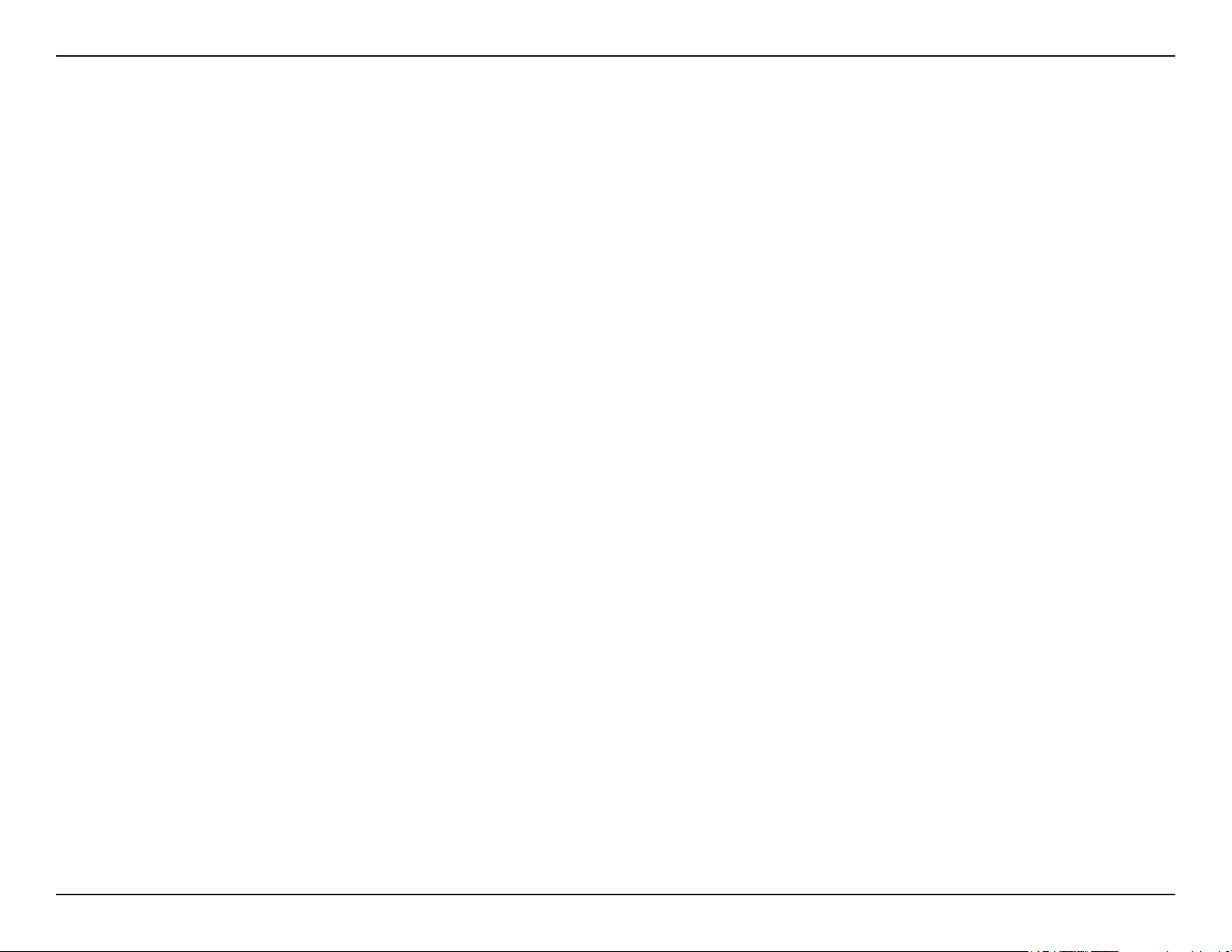
Table des matières
Table des matières
Présentation du produit ..............................................4
Contenu de la boîte .................................................4
Conguration système requise ................................ 4
Introduction ..............................................................5
Fonctions ................................................................. 7
Description du matériel ............................................8
Connections .......................................................8
Voyants lumineux ..............................................9
Voyant/bouton WPS ........................................10
Installation ..................................................................11
Modes de fonctionnement .....................................11
Mode Point d’accès .........................................12
Mode Client sans l .........................................13
Mode Répétiteur ..............................................14
Mode Pont .......................................................15
Mode Pont avec PA ......................................... 16
Mode Routeur client WISP ..............................17
Mode Répétiteur WISP .................................... 18
Éléments à prendre en compte avant d’installer le
réseau sans l .......................................................19
Mode Client sans l .........................................32
Ajout d’un périphérique sans l avec WPS ............ 38
Conguration manuelle .......................................... 40
Paramètres sans l .......................................... 40
Mode Point d’accès ......................................41
Mode Répétiteur ........................................... 43
Mode Client sans l ......................................44
Mode Pont ....................................................45
Mode Pont avec PA .....................................46
Modes Routeur client WISP/Répétiteur
WISP ............................................................ 47
Paramètres du réseau étendu .........................48
IP dynamique (DHCP) .................................. 48
IP statique ....................................................49
PPPoE .......................................................... 50
PPTP ............................................................51
Paramètres du réseau local .............................52
IP statique ....................................................53
Paramètres avancés .............................................. 54
Paramètres sans l avancés ............................ 54
Contrôle d’accès .............................................. 55
Conguration .............................................................20
Utilitaire de conguration Web ............................... 20
Assistant de conguration sans l .........................21
Mode Point d’accès .........................................22
Mode Répétiteur ..............................................26
Limites appliquées à l’utilisateur ...................... 56
Redirection de port (modes WISP seulement) ....57
Filtre de port (modes WISP seulement) ........... 58
DMZ (modes WISP seulement) ....................... 59
2Manuel d’utilisation du D-Link DAP-1360
Page 3
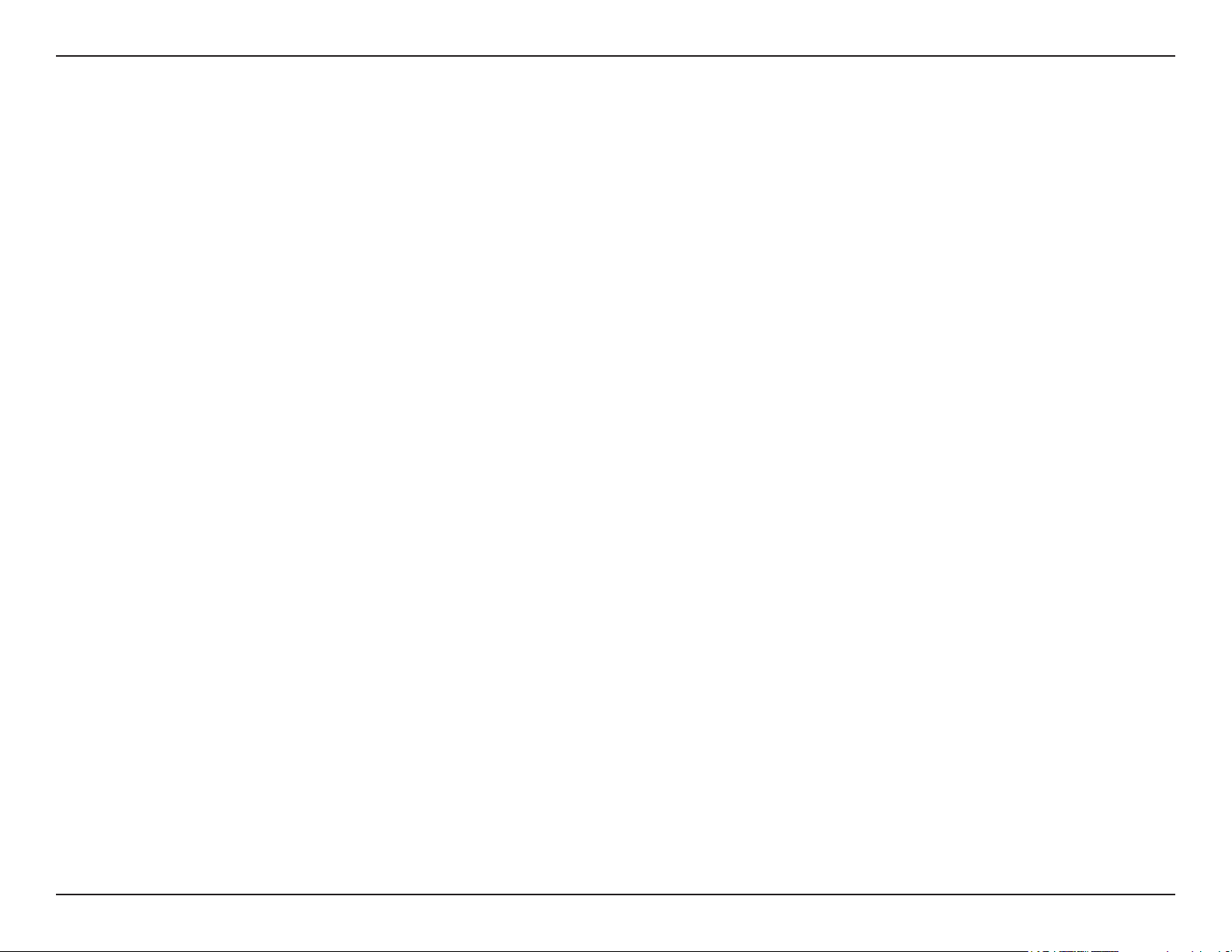
Table des matières
Contrôle parental (modes WISP seulement) ...60
Réseau avancé (modes WISP seulement) ......61
Maintenance .......................................................... 62
Admin ............................................................... 62
System .............................................................63
Pack linguistique ..............................................64
Microprogramme .............................................. 64
Surveillance .....................................................65
Heure ............................................................... 66
Calendriers ......................................................67
État ........................................................................68
Informations sur le périphérique ......................68
Journaux .......................................................... 69
Statistiques ......................................................70
Sans l ............................................................. 71
Aide .......................................................................72
Conguration du mode WEP ................................. 79
Conguration de WPA-PSK ................................... 81
Connexion à un réseau sans l................................83
À l’aide de Windows Vista® ...................................83
Conguration du mode WEP ................................. 85
Conguration de WPA-PSK ................................... 86
Résolution des problèmes........................................87
Bases de la technologie sans l ..............................91
Dénition de « sans l » ........................................92
Conseils ................................................................. 94
Modes sans l ........................................................ 95
Bases de la mise en réseau ......................................96
Vériez votre adresse IP .......................................96
Attribution statique d’une adresse IP ..................... 97
Sécurité du réseau sans l .......................................73
Dénition du WEP .................................................73
Dénition du WPA .................................................74
Conguration du mode WEP ................................. 75
Conguration de WPA/WPA2 Personal ................. 76
Conguration du WPA/WPA2 Entreprise ..............77
Connexion à un réseau sans l................................78
À l’aide de Windows® XP .......................................78
Caractéristiques techniques ....................................98
3Manuel d’utilisation du D-Link DAP-1360
Page 4
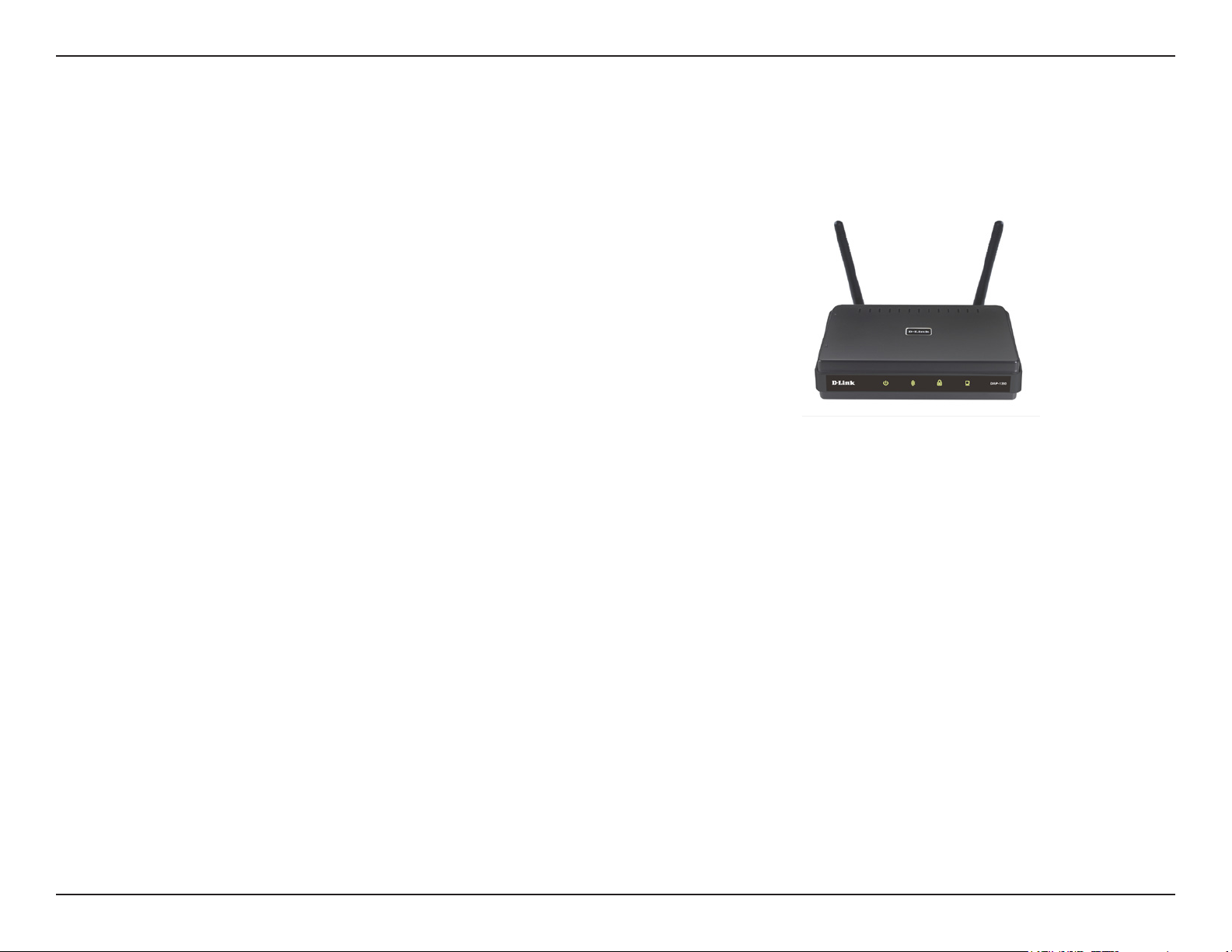
Section 1 – Présentation du produit
• Point d’accès multifonction D-Link DAP-1360 Wireless N
• Alimentation
• Câble Ethernet CAT5
• CD-ROM avec manuel d'utilisation
• Guide d'installation rapide
Remarque: L’utilisation d’une alimentation dont la tension diffère de celle du DAP-1360 risque d’endommager le produit et en annule la
garantie.
Présentation du produit
Contenu de la boîte
Conguration système requise
• Ordinateurs avec système d’exploitation Windows®, Macintosh® ou Linux et équipés d’un adaptateur
Ethernet
• Internet Explorer version 6.0 ou toute version supérieure, Safari 3.0 ou toute version supérieure ou
Firefox 3.0 ou toute version supérieure (pour la conguration).
4Manuel d’utilisation du D-Link DAP-1360
Page 5
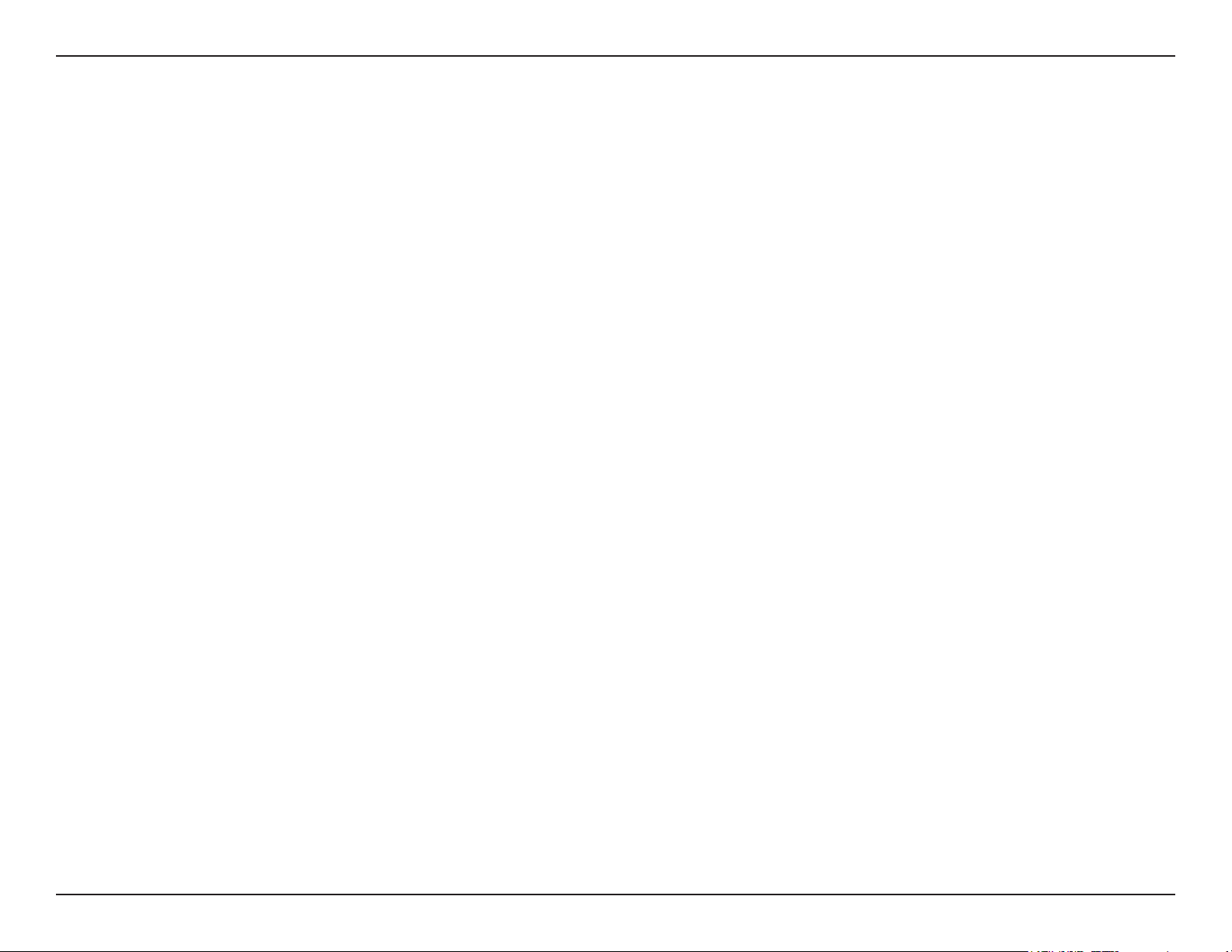
Section 1 – Présentation du produit
Introduction
D-Link, un leader dans le secteur de la mise en réseau, présente son nouveau dispositif d'extension de portée D-Link
DAP-1360 Wireless N. Grâce à sa capacité de transfert de chier avec un débit de signal sans l maximum atteignant
300 Mbits/s*, le DAP-1360 vous offre accès à un réseau sans l haut débit depuis votre domicile ou votre bureau.
Le DAP-1360 est conforme à la norme Wi IEEE 802.11n ; il peut donc être connecté à d'autres périphériques clients
sans l 802.11n compatibles et interagir avec eux. Le DAP-1360 est également rétrocompatible avec la norme 802.11b/g.
Il peut être conguré de manière exible pour fonctionner dans 7 modes différents : Point d'accès, Client sans l,
Pont, Pont avec PA, Répétiteurr, Routeur client WISP ou Répétiteur WISP. Avec l'Assistant de conguration, le DAP-
1360 garantit que vous serez au point et en mesure d'exécuter un réseau sans l en quelques minutes seulement.
Le DAP-1360 dispose du WPS (Wi-Fi Protected Access - WPA-PSK/WPA2-PSK) qui offre un meilleur niveau de sécurité
aux communications de données sans l. Le DAP-1360 comporte également des fonctions de sécurité supplémentaires
permettant de maintenir votre connexion sans l à l'abri de tout accès non autorisé.
Le DAP-1360 prend en charge le WPS sur le PA, le répétiteur et le client sans l, chacun étant capable d'être conguré
de manière pratique à l'aide de la méthode PIN ou d'un bouton poussoir.
• Le débit de transmission réel des données peut varier. Le surdébit, ainsi que les conditions du réseau et les facteurs environnementaux, dont l’importance du trac
réseau, les matériaux de construction et la structure, peuvent avoir des conséquences négatives sur le débit de transmission réel des données.
5Manuel d’utilisation du D-Link DAP-1360
Page 6
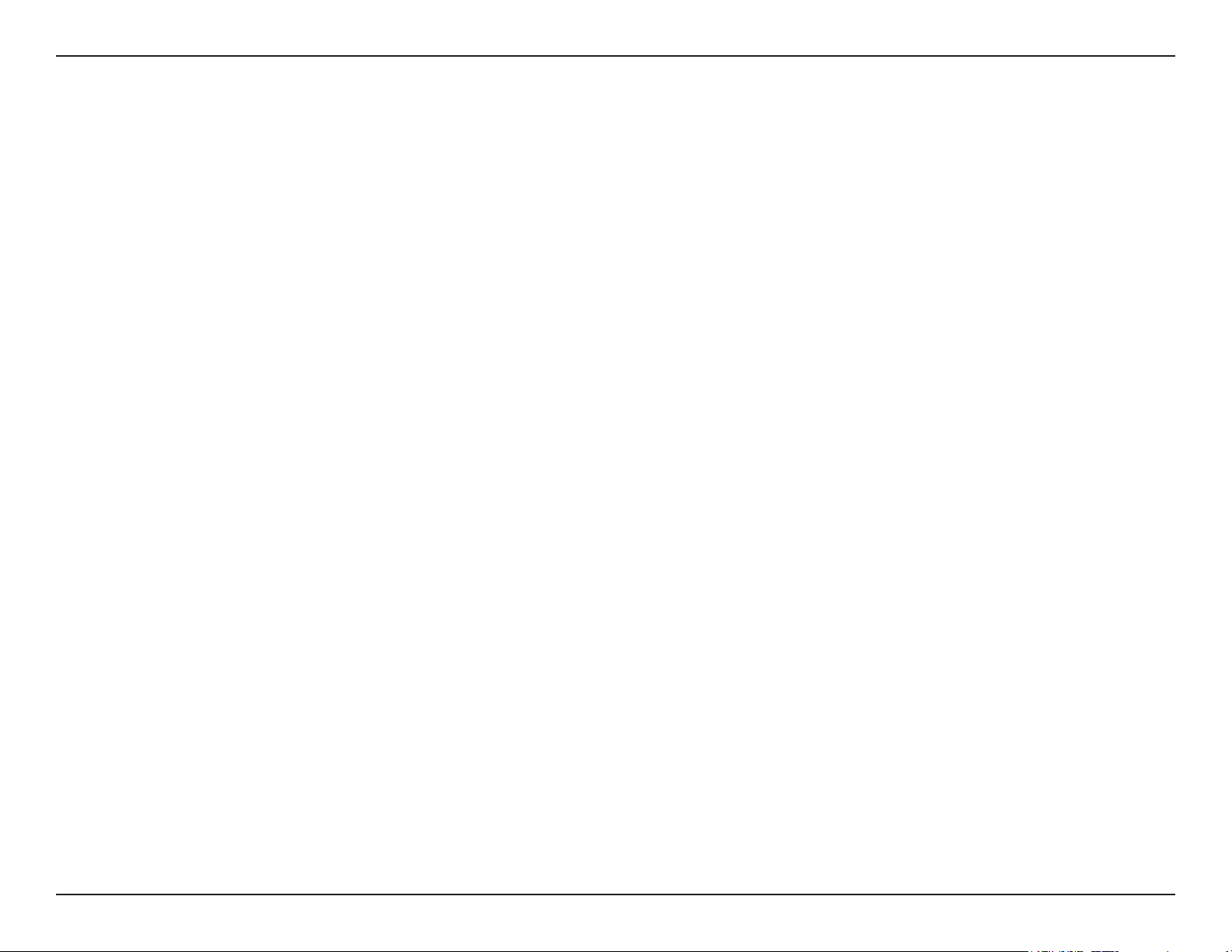
Section 1 – Présentation du produit
PERFORMANCES TOTALES
Associe les fonctions d'un point d'accès primé et la technologie sans l 802.11n en version préliminaire pour offrir des performances
sans l optimales.
SÉCURITÉ TOTALE
L'ensemble de fonctions de sécurité le plus complet, comprenant le chiffrement WPA/WPA2, pour protéger votre réseau contre
les intrus externes.
COUVERTURE TOTALE
Signaux sans l plus puissants y compris à longues distances pour une couverture totale et irréprochable à domicile.
PERFORMANCES EXTRÊMES
Le dispositif d'extension de portée D-Link Wireless N Range Extender (DAP-1360) est un périphérique conforme à la norme
802.11n en version préliminaire offrant des performances réelles 650 % supérieures à une connexion sans l 802.11g (également
supérieures à une connexion Ethernet câblée de 100 Mbits/s). Créez un réseau sans l sécurisé an de partager photos, chiers,
musique, vidéos et imprimantes, et de bénécier d’un stockage réseau partout chez vous. Connectez le DAP-1360 au routeur
et partagez votre accès Internet haut débit avec toutes les personnes présentes sur le réseau. De plus, ce dispositif d'extension
de portée inclut un moteur QS (qualité de service) qui permet de maintenir les appels téléphoniques numériques (voix sur IP)
et les jeux en ligne uides et adaptés aux besoins, fournissant une meilleure expérience sur Internet.
COUVERTURE GLOBALE À DOMICILE ÉTENDUE
Ce pont sans l hautes performances offre une meilleure couverture de tout le domicile, tout en réduisant les points ternes.
Le DAP-1360 est conçu pour une utilisation dans des grandes habitations ou pour répondre aux besoins des utilisateurs qui
souhaitent des performances élevées pour leur réseau.
RÉSEAU TOTALEMENT SÉCURISÉ
Le DAP-1360 prend en charge toutes les fonctions de sécurité sans l de pointe pour éviter tout accès non autorisé, sur le
réseau sans l, comme sur Internet. Grâce à la prise en charge des normes WPA et WPA2, vous êtes certain de pouvoir utiliser
la meilleure méthode de chiffrement possible, quels que soient vos périphériques clients.
* Débit maximum du signal sans l provenant des caractéristiques des normes IEEE 802.11g et 802.11a et 802.11n en version préliminaire. Le débit de transmission
réel des données peut varier. Le surdébit, ainsi que les conditions du réseau et les facteurs environnementaux, dont l’importance du trac réseau, les matériaux de
construction et la structure, peuvent avoir des conséquences négatives sur le débit de transmission réel des données. Les conditions environnementales ont des
conséquences négatives sur la portée du signal sans l.
6Manuel d’utilisation du D-Link DAP-1360
Page 7
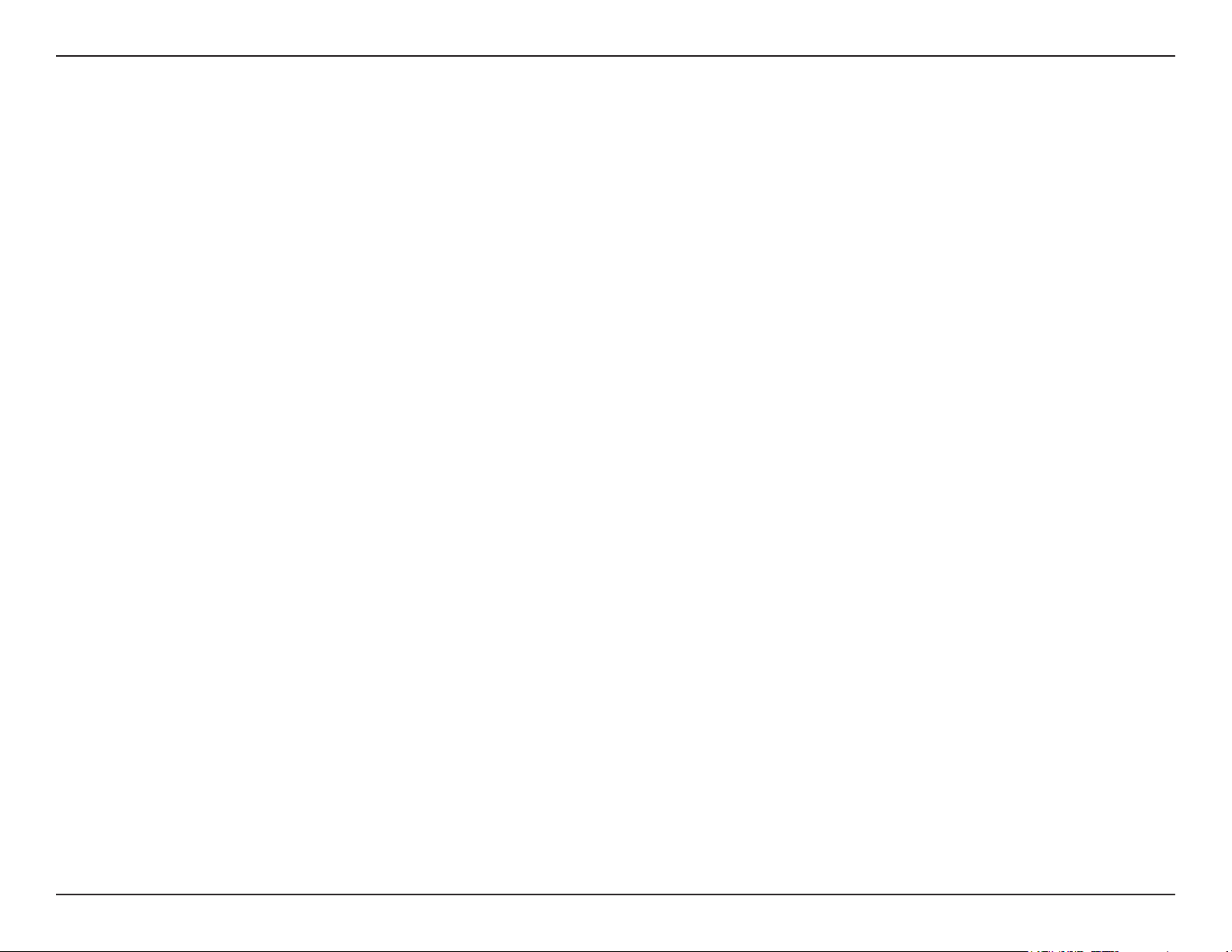
Section 1 – Présentation du produit
• Mise en réseau sans l plus rapide :le DAP-1360 offre une connexion sans l atteignant 300 Mbits/s* avec
d’autres clients sans l 802.11n. Ce potentiel permet aux utilisateurs de participer à des activités en ligne en
temps réel, comme des diffusions vidéo, des jeux en ligne et des communications audio en temps réel. Les
performances de ce point d'accès sans l 802.11n vous offrent une liberté de mise en réseau sans l à des
vitesses 650 % plus rapides qu’avec la norme 802.11g.
Compatibilité avec les périphériques 802.11b et 802.11g - Le DAP-1360 reste parfaitement conforme aux
normes 802.11b/g ; il peut donc être connecté aux adaptateurs PCI, USB et Cardbus 802.11b/g existants.
• Fonctions de pare-feu avancées - L’interface Web afche des fonctions de gestion avancées du réseau, dont
le ltrage de contenu, qui permet un ltrage du contenu en toute simplicité, basé sur l’adresse MAC.
• WPS PBC- (Conguration par bouton-poussoir du Wi-Fi Protected Setup) Le bouton Push Button Conguration
peut être actionné pour ajouter le périphérique à un réseau existant ou pour en créer un nouveau. Un bouton
virtuel peut être utilisé sur l'utilitaire alors qu'un bouton physique est placé sur le côté du périphérique.
Fonctions
Cette méthode de conguration simple vous permet d'établir une liaison sans l sécurisée entre le DAP-1360
et un autre périphérique WPS. Il devient alors inutile d'utiliser un PC pour se connecter à l'interface Web.
• WPS PIN - (Numéro d'identication personnel du Wi-Fi Protected Setup) Un PIN est un numéro unique pouvant
servir à ajouter le point d'accès à un réseau existant ou à créer un nouveau réseau. Vous pouvez imprimer le
PIN par défaut en bas du point d'accès. Pour plus de sécurité, vous pouvez en créer un autre. Vous pouvez
restaurer le PIN par défaut à tout moment. Seul l’administrateur (compte « admin ») peut modier ou réinitialiser
le PIN.
• Assistant de conguration convivial : Grâce à son interface Web simple d’utilisation, le DAP-1360 vous
permet de contrôler les informations accessibles aux utilisateurs du réseau sans l, qu'elles se trouvent sur
Internet ou sur le serveur de votre société. Congurez votre point d'accès avec vos paramètres spéciques en
quelques minutes.
7Manuel d’utilisation du D-Link DAP-1360
Page 8
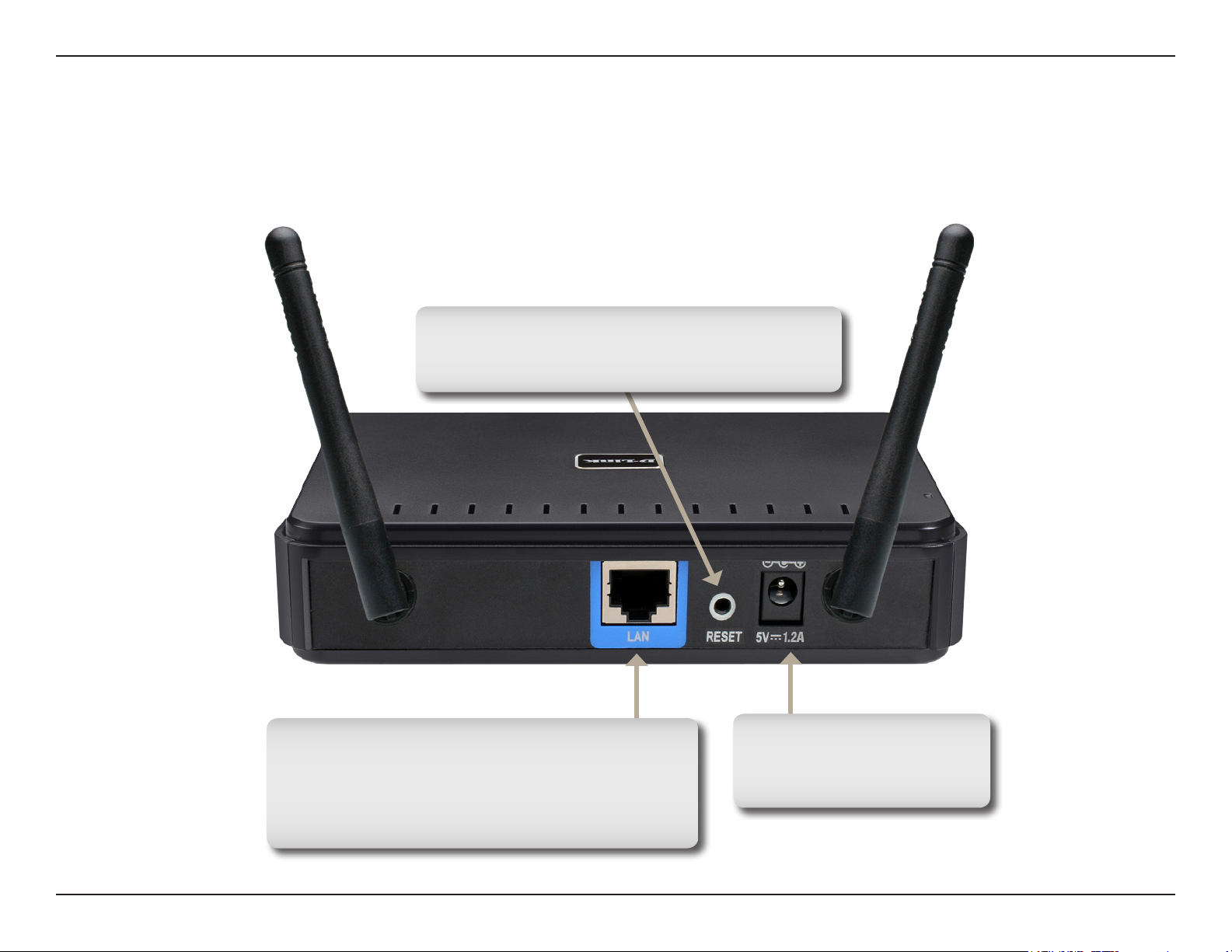
Section 1 – Présentation du produit
Description du matériel
Connections
Réinitialiser
Une pression sur le bouton de réinitialisation
restaure les valeurs d’usine du point d'accès.
Port LAN
Connexion de périphériques Ethernet tels que
des ordinateurs, des commutateurs, des consoles
de jeu, des boîtiers de conguration et des
concentrateurs.
Fiche d'alimentation
Connexion de l’adaptateur
secteur fourni.
8Manuel d’utilisation du D-Link DAP-1360
Page 9
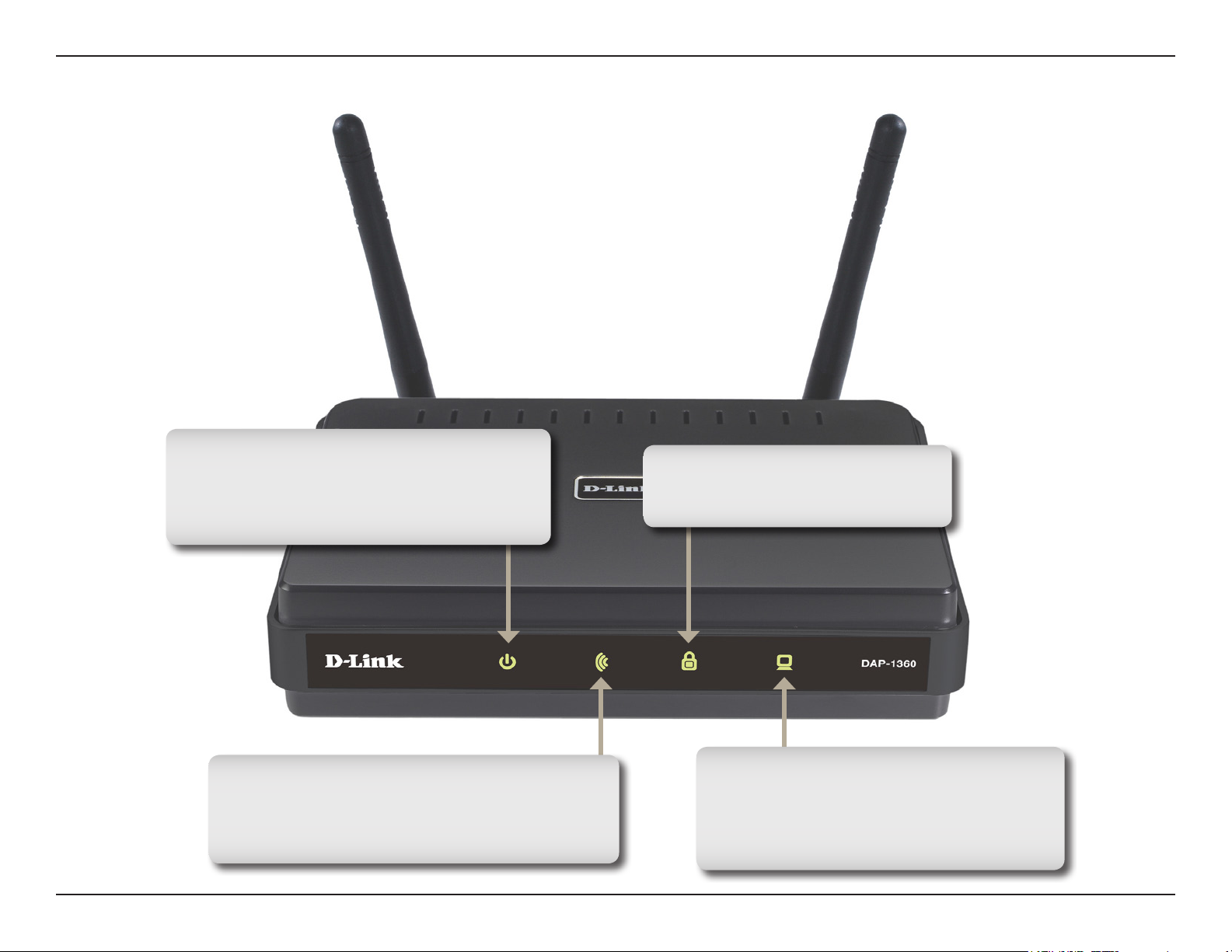
Section 1 – Présentation du produit
Description du matériel
Voyants lumineux
Voyant d'alimentation
Si le voyant reste allumé en vert, cela
indique que le périphérique est parvenu à
se connecter à une source d'alimentation.
Voyant sans l
Si le voyant clignote en vert, cela signie qu'il
y a une activité sans l ou que les connexions
sans l sont OK.
Voyant de sécurité
Une lumière xe indique que la
sécurité sans l est prête.
Voyant du réseau local
Un voyant qui clignote en vert indique que
des données transitent par le port LAN.
S'il reste constamment allumé en vert, la
connexion au port LAN est OK.
9Manuel d’utilisation du D-Link DAP-1360
Page 10
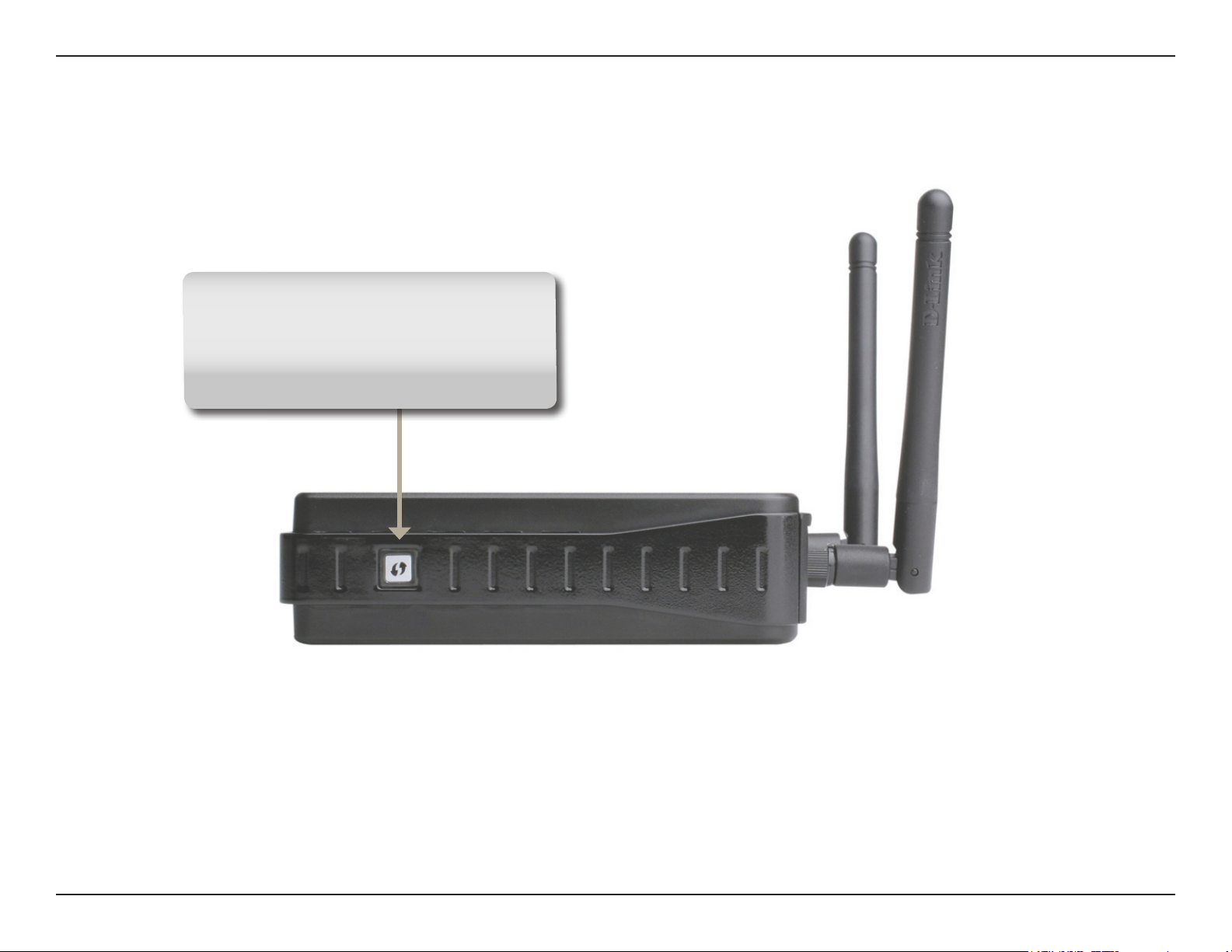
Section 1 – Présentation du produit
Voyant/bouton WPS
Une lumière xe indique que la connexion
WPS a réussi. Si le voyant clignote, cela
signie que le périphérique tente d'établir
une connexion.
Description du matériel
Voyant/bouton WPS
10Manuel d’utilisation du D-Link DAP-1360
Page 11
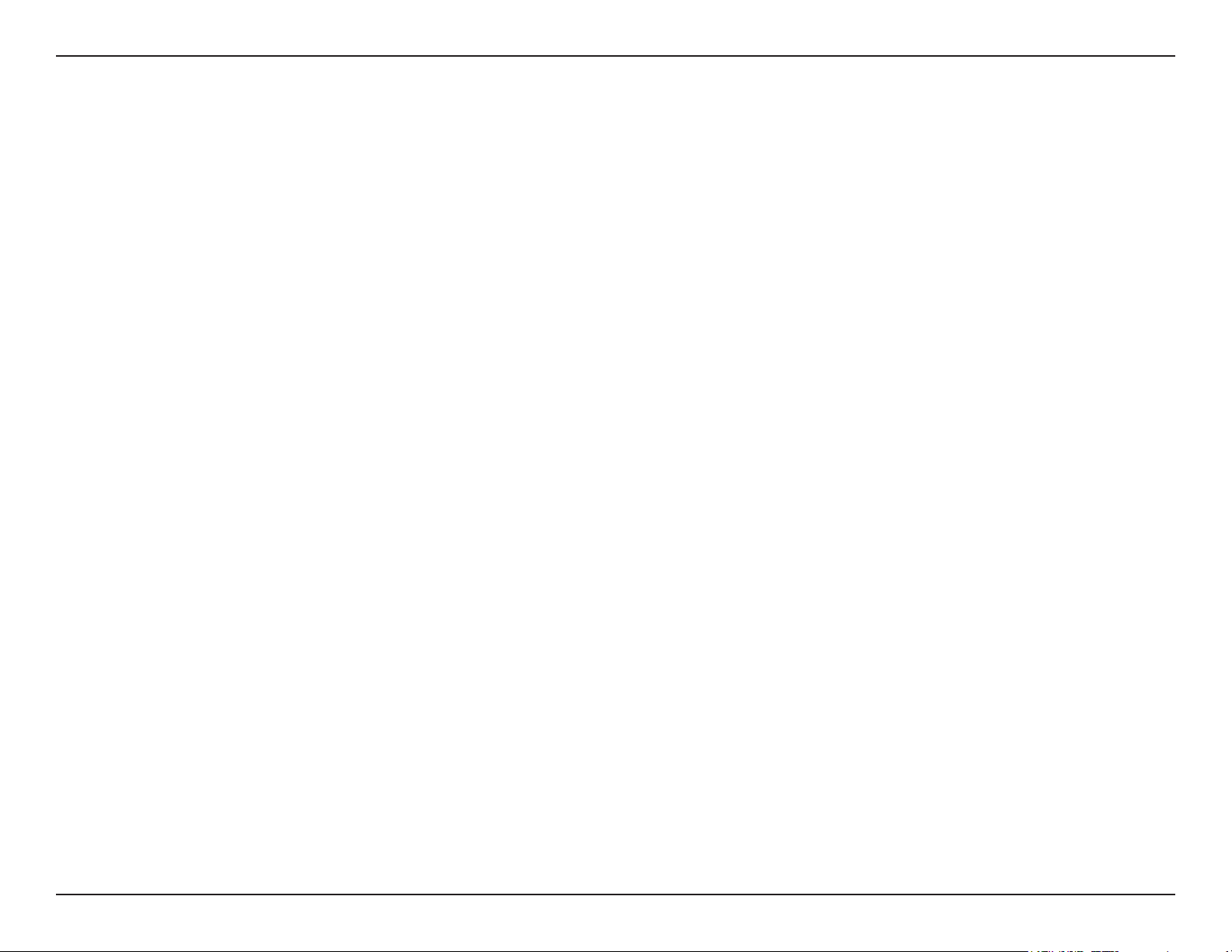
Section 2 – Installation
Installation
Veuillez congurer le DAP-1360 avec un ordinateur connecté directement au point d'accès. Les pages suivantes
expliquent les différents modes de fonctionnement que vous pouvez utiliser.
Modes de fonctionnement
Selon la manière dont vous utilisez votre DAP-1360, ce dernier détermine le mode que vous utilisez. Cette section
vous aidera à comprendre quel paramètre fonctionne avec votre conguration.
• Mode Point d'accès - page 12
• Mode Client sans l - page 13
• Mode Répétiteur - page 14
• Mode Pont - page 15
• Mode Pont avec PA - page 16
• Mode Routeur client WISP - page 17
• Mode Répétiteur WISP - page 18
11Manuel d’utilisation du D-Link DAP-1360
Page 12
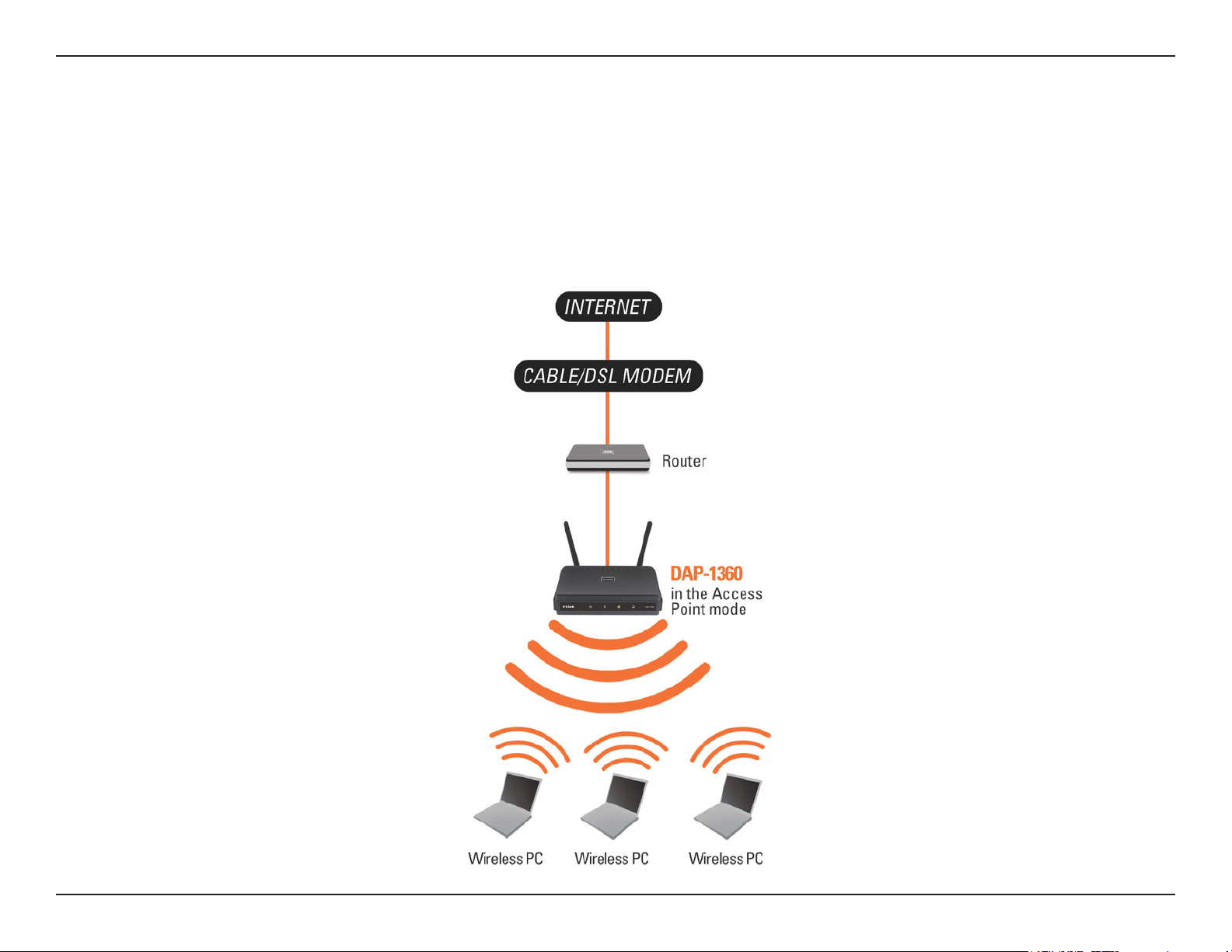
Section 2 – Installation
Mode Point d'accès
En mode Point d'accès, le DAP-1360 sert de point de connexion central à tous les ordinateurs (clients) possédant une
interface réseau sans l 802.11n ou rétrocompatible 802.11b/g et se trouvant à portée du point d'accès. Les clients
doivent utiliser le même SSID (nom du réseau sans l) et le même canal que le PA pour se connecter. Si la sécurité
sans l est activée sur le PA, le client doit saisir un mot de passe pour s’y connecter. En mode Point d'accès, plusieurs
clients peuvent se connecter au PA en même temps.
12Manuel d’utilisation du D-Link DAP-1360
Page 13
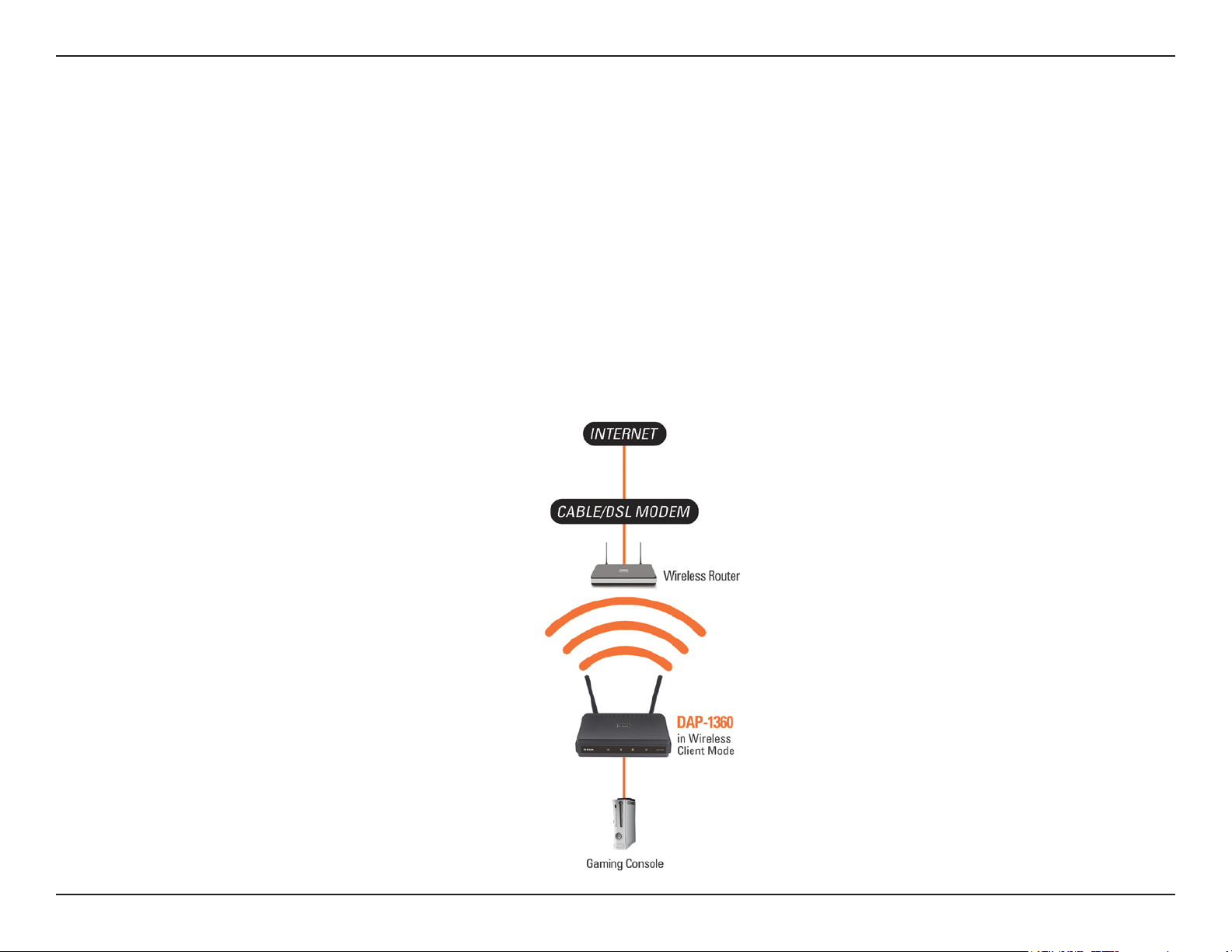
Section 2 – Installation
Mode Client sans l
En mode Client sans l, le DAP-1360 sert d'adaptateur réseau sans l pour votre périphérique Ethernet (par ex. console
de jeu ou décodeur de télévision). Connectez votre périphérique Ethernet au PA à l'aide d'un câble Ethernet. Le mode
Client PA peut prendre en charge plusieurs clients câblés.
Si vous êtes sur le point de connecter plusieurs périphériques Ethernet à votre DAP-1360, connectez le port LAN au
DAP-1360 à un commutateur Ethernet, puis connectez vos périphérique à ce commutateur.
Exemple : Connectez une console de jeu au DAP-1360 à l'aide d'un câble Ethernet. L'unité est congurée sur le mode
Client sans l ; elle se connecte donc sans l à un routeur sans l de votre réseau.
13Manuel d’utilisation du D-Link DAP-1360
Page 14
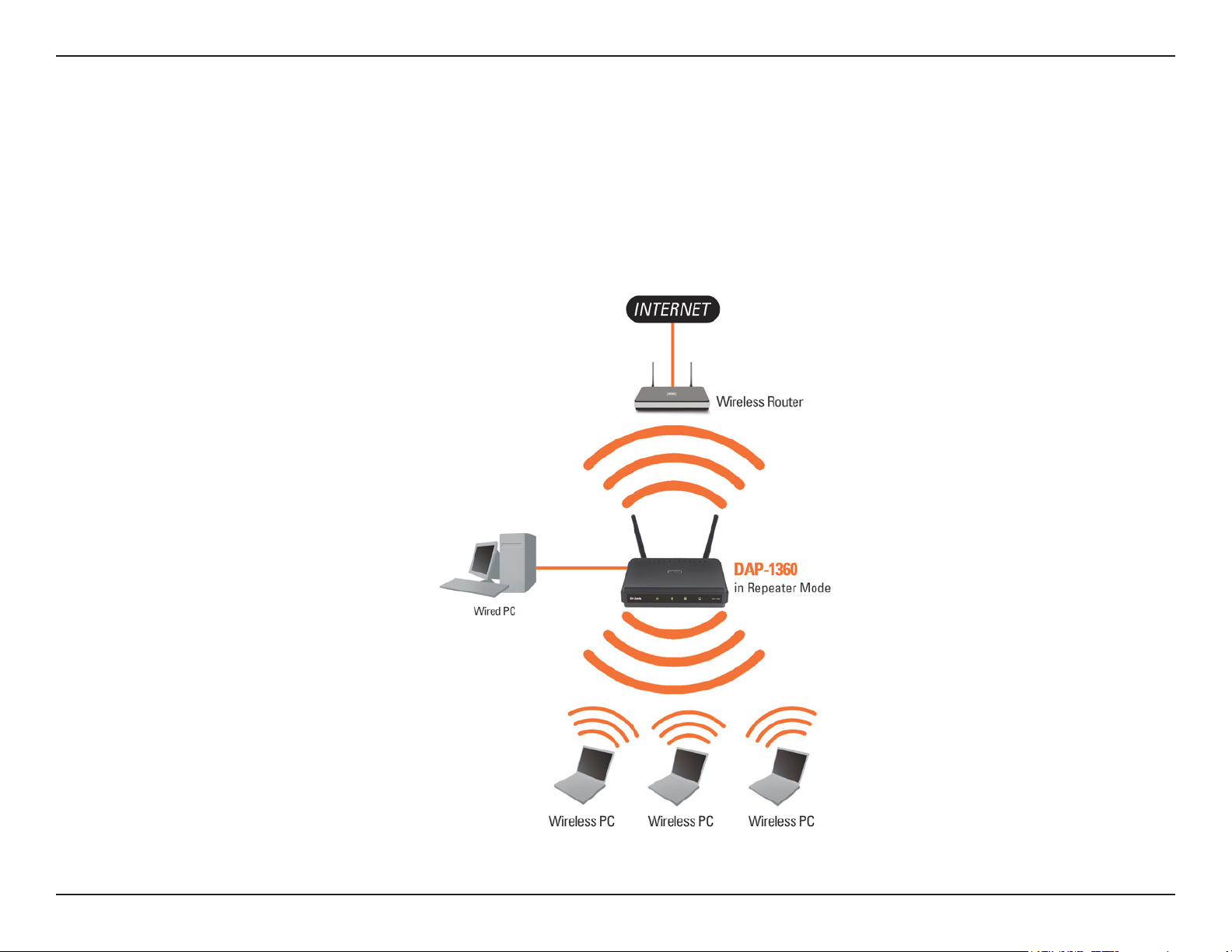
Section 2 – Installation
Mode Répétiteur
En mode Répétiteur, le DAP-1360 augmente la portée de votre réseau sans l en étendant la couverture sans l d'un
autre PA ou routeur sans l. Les PA et routeurs sans l (le cas échéant) doivent se trouver à portée les uns des autres.
Vériez que tous les clients, les PA et le routeur sans l utilisent le même SSID (nom du réseau sans l), le même
canal et les mêmes paramètres de sécurité.
14Manuel d’utilisation du D-Link DAP-1360
Page 15
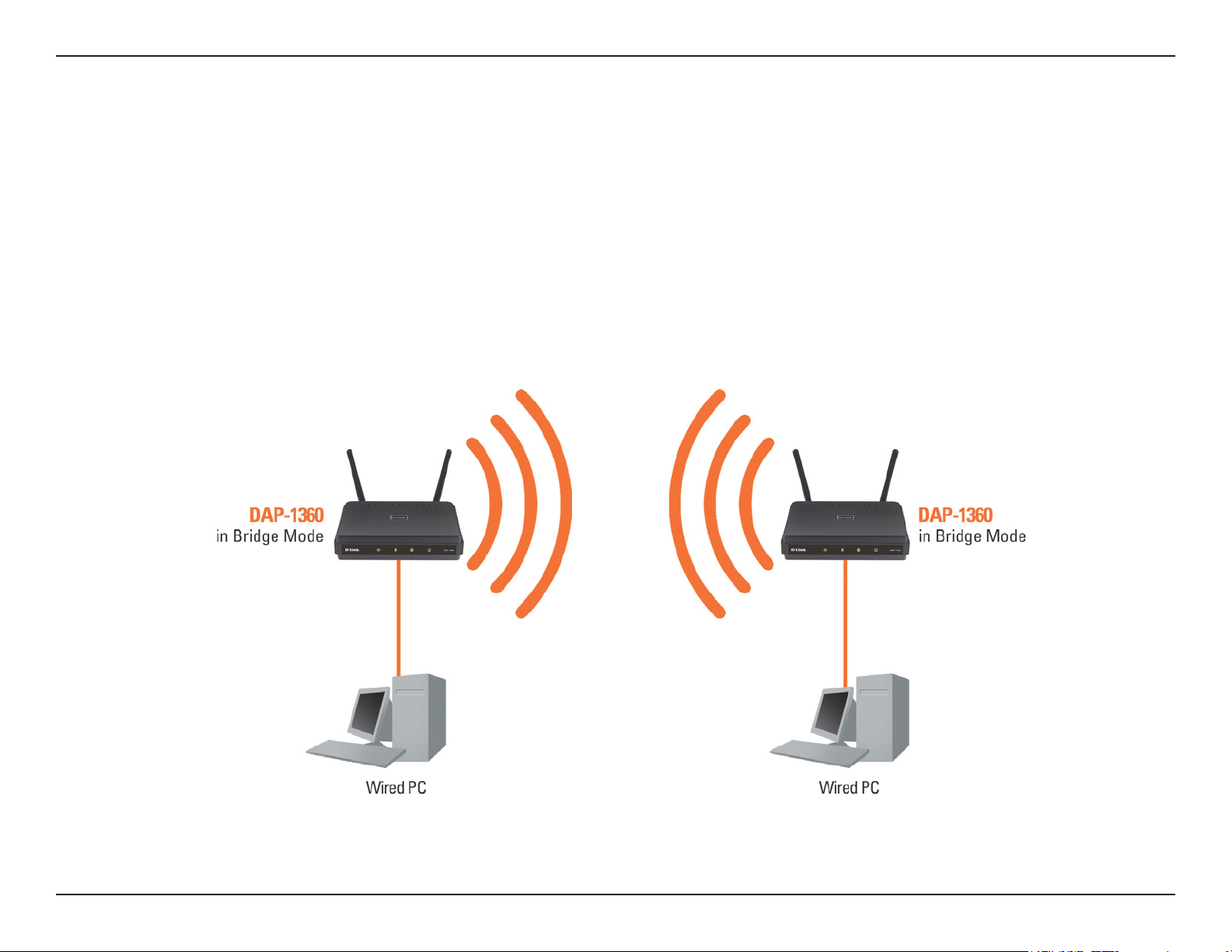
Section 2 – Installation
Mode Pont
En mode Pont, le DAP-1360 se connecte sans l à des réseaux locaux distincts qui ont du mal à se connecter ensemble
avec un câble. Par exemple, si deux réseaux locaux câblés sont séparés par une petite cour, il serait onéreux d'enterrer
les câbles pour connecter les deux côtés. La meilleure solution est d'utiliser deux appareils DAP-1360 pour se connecter
aux deux réseaux locaux. En mode Pont, les deux appareils DAP-1360 ne servent pas de PA.
Remarque : Le mode Pont n'est pas spécié dans les normes Wi ou IEEE. Ce mode fonctionne uniquement avec
deux appareils DAP-1360. La communication avec d'autres PA (voire d'autres PA D-Link) n'est pas garantie.
LAN 1 LAN 2
Connexion de deux réseaux locaux distincts ensemble par l'intermédiaire de deux appareils DAP-1360
(Les PC sans l ne peuvent pas accéder aux appareils DAP-1360)
15Manuel d’utilisation du D-Link DAP-1360
Page 16
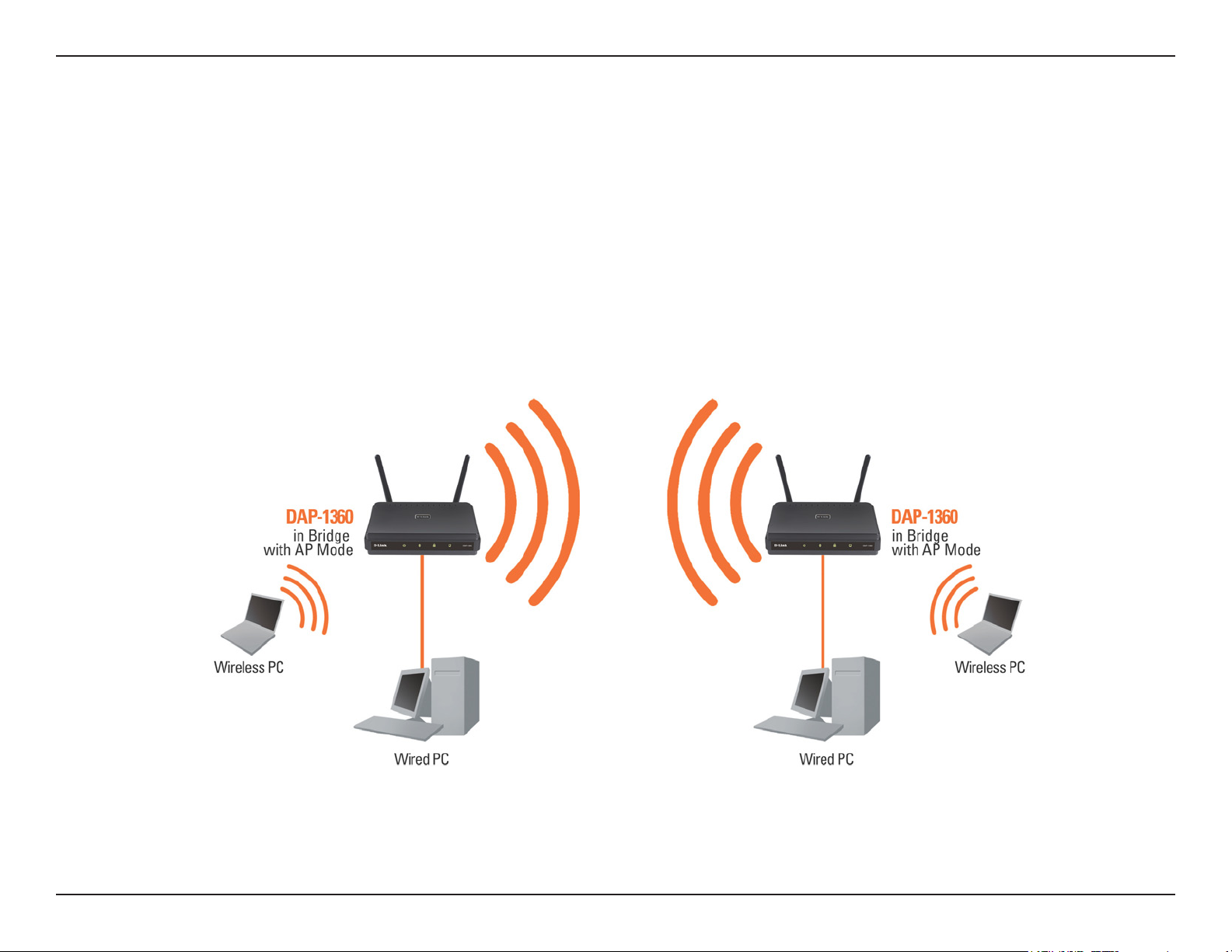
Section 2 – Installation
Mode Pont avec PA
Le mode Pont avec PA est identique au mode Pont, mais dans ce cas, le DAP-1360 sert aussi de PA. Les clients
possédant des interfaces sans l peuvent se connecter sans l au DAP-1360, puis se connecter à un autre réseau
local avec lequel le DAP-1360 établit un pont.
Remarque: Le mode Pont avec PA n'est pas spécié dans les normes Wi ou IEEE. Ce mode fonctionne uniquement avec deux
appareils DAP-1360. La communication avec d'autres PA (voire d'autres PA D-Link) n'est pas garantie.
LAN 1 LAN 2
Connexion de deux réseaux locaux distincts ensemble par
l'intermédiaire de deux appareils DAP-1360
(Les PC sans l peuvent accéder aux appareils DAP-1360)
16Manuel d’utilisation du D-Link DAP-1360
Page 17
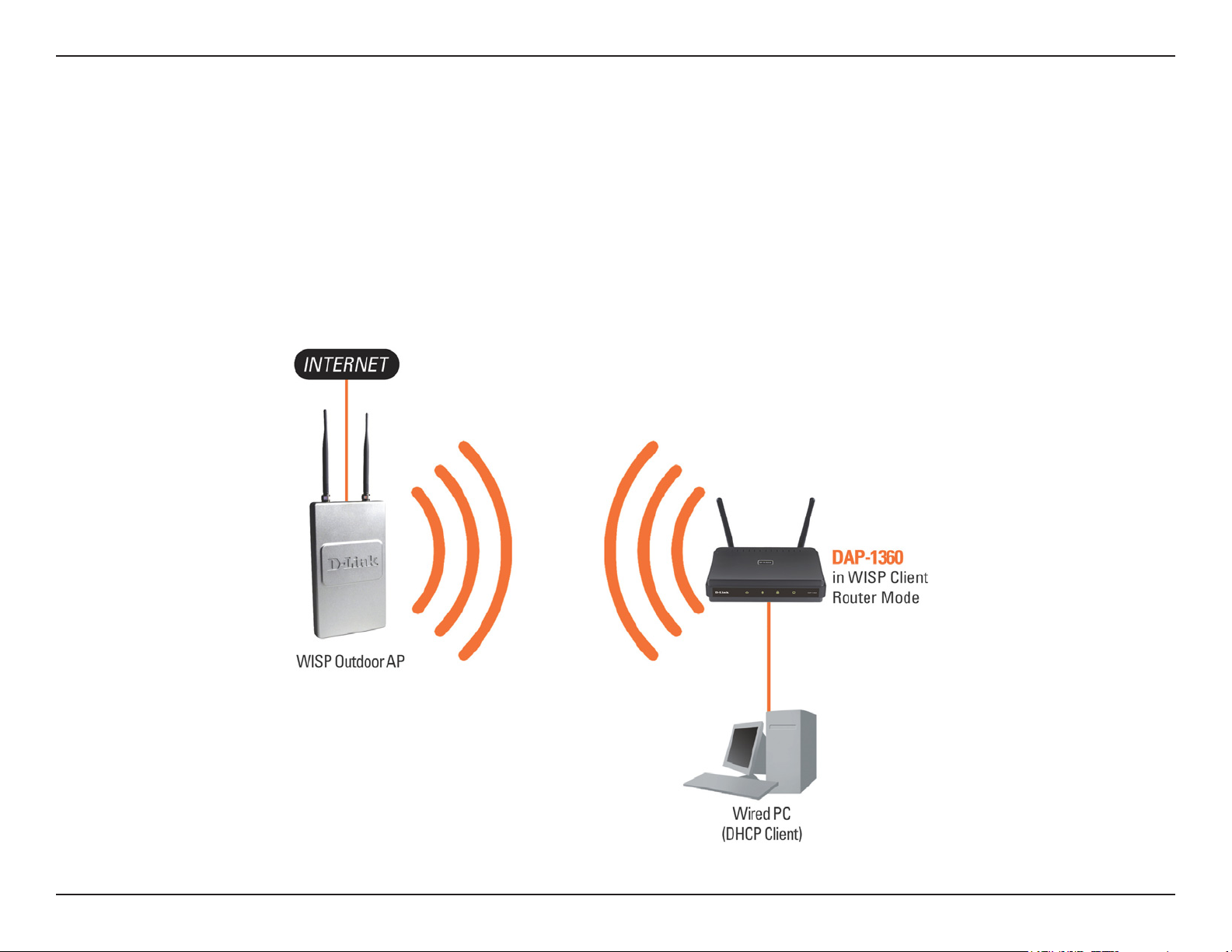
Section 2 – Installation
Mode Routeur client WISP
En mode Routeur client WISP, le DAP-1360 se connecte sans l à un PA WISP (fournisseur de service Internet sans
l). Dans ce mode, le DAP-1360 sert également de routeur pour les clients câblés de votre réseau local. Il fournit
également la NAT (traduction d'adresse de réseau) et un serveur DHCP permettant de générer des adresses IP pour
les clients câblés uniquement. La NAT et le serveur DHCP permettent à plusieurs ordinateurs de partager la même
connexion Internet sans l.
Si vous êtes un souscripteur WISP et que vous voulez accéder à votre compte WISP en utilisant des ordinateurs
câblés, connectez ces derniers au DAP-1360 pour obtenir la NAT, puis connectez-les au PA WISP.
Connexion de PC câblés à Internet en utilisant le DAP-1360
17Manuel d’utilisation du D-Link DAP-1360
Page 18
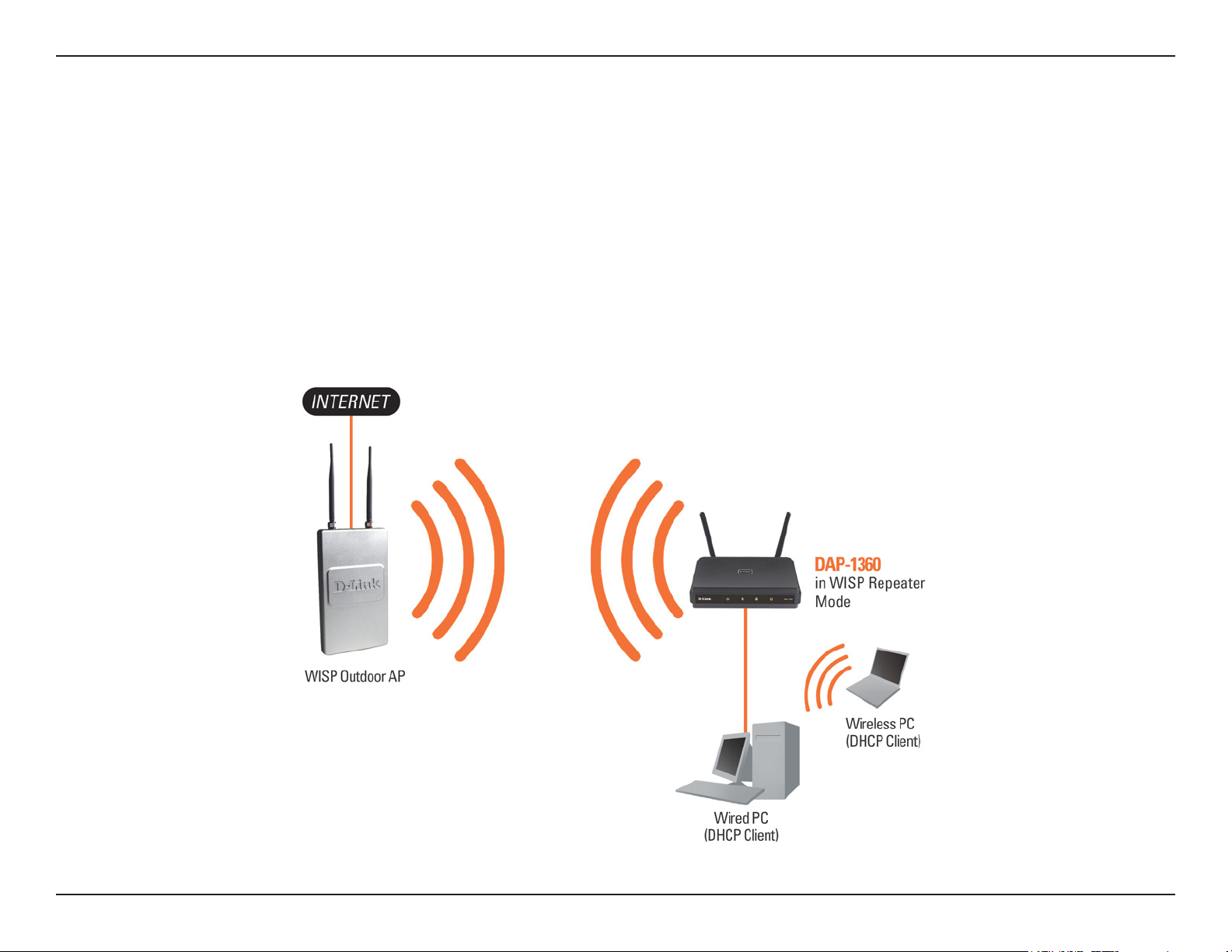
Section 2 – Installation
Mode Répétiteur WISP
En mode Répétiteur WISP, le DAP-1360 se connecte sans l à un PA WISP (fournisseur de service Internet sans l).
Dans ce mode, le DAP-1360 sert également de routeur pour les clients sans l et câblés de votre réseau local. Le mode
Répétiteur WISP fournit la NAT (traduction d'adresse de réseau) et un serveur DHCP pour générer des adresses IP
pour les clients sans l et câblés. La NAT et le serveur DHCP permettent à plusieurs ordinateurs de partager la même
connexion Internet sans l.
Si vous êtes un souscripteur WISP et que vous voulez utiliser votre compte WISP à domicile, mais que les signaux
émis par votre PA WISP extérieur ne sont pas sufsamment puissants pour atteindre toutes les zones de votre maison,
utilisez le DAP-1360 pour pouvoir les étendre et permettre d'accéder aux clients sans l à l'intérieur. Ce mode permet
aux clients sans l et câblés et se connecter au PA WISP extérieur par l'intermédiaire du DAP-1360.
Connexion de PC câblés et sans l à Internet en utilisant le DAP-1360
18Manuel d’utilisation du D-Link DAP-1360
Page 19
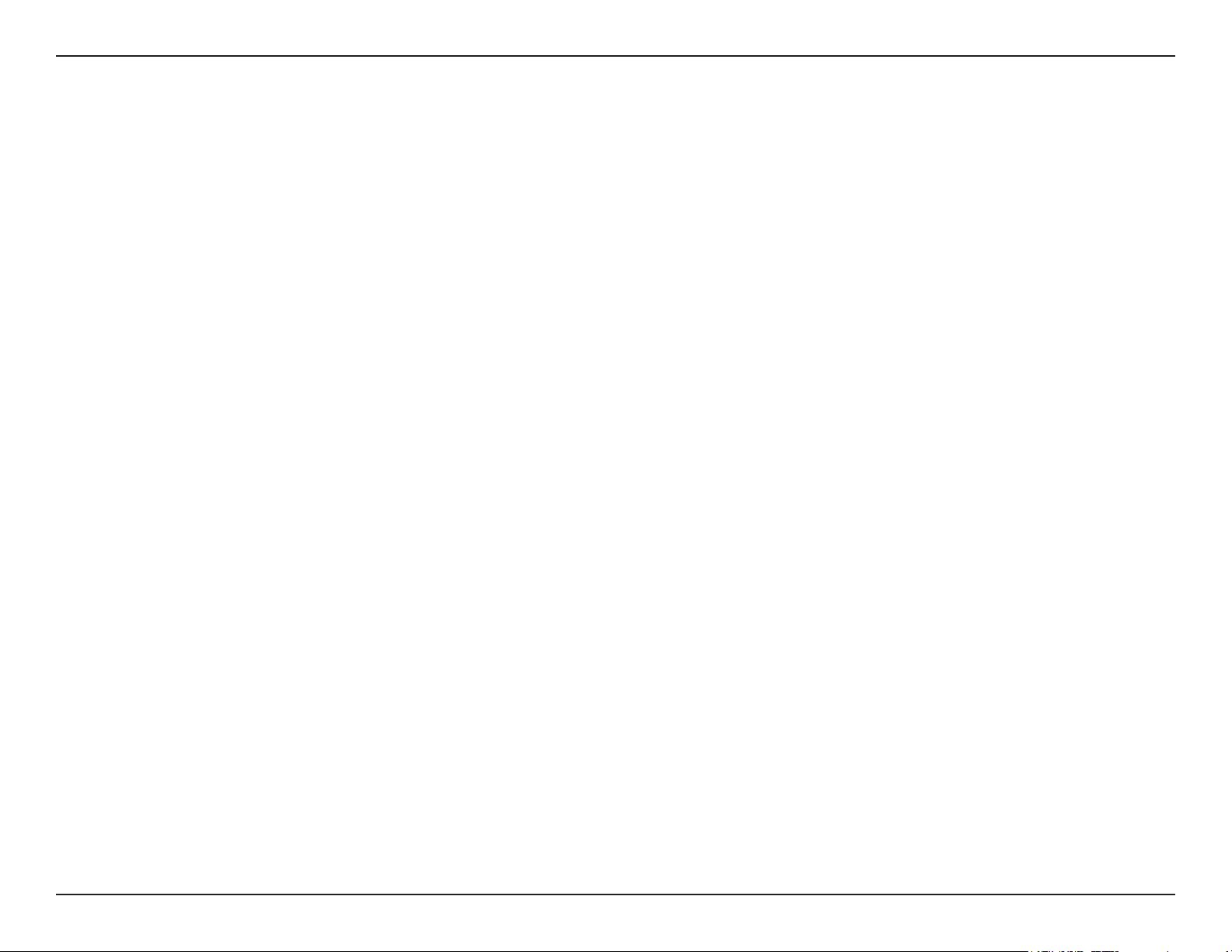
Section 2 – Installation
Éléments à prendre en compte avant d’installer le réseau sans l
Le point d'accès sans l D-Link vous permet d’accéder à votre réseau à l’aide d’une connexion sans l de presque
n’importe où dans la portée de fonctionnement du réseau. Vous devez toutefois garder à l’esprit que le nombre,
l’épaisseur et l’emplacement des murs, plafonds ou autres objets à travers lesquels les signaux sans l doivent passer
peuvent limiter la portée. En général, les portées varient en fonction des types de matériau et du bruit RF (radiofréquence)
de fond de votre domicile ou votre entreprise. Pour optimiser la portée de votre réseau sans l, suivez ces conseils
de base :
1. Limitez au maximum le nombre de murs et de plafonds entre le point d'accès D-Link et d’autres
périphériques du réseau. Chaque mur ou plafond peut réduire la portée de votre adaptateur de 1 à
-30 mètres. Placez les appareils de façon à limiter le nombre de murs ou de plafonds.
2. Faites attention à la ligne directe entre les périphériques en réseau. Un mur de 50 cm d’épaisseur avec une inclinaison
de 45 degrés équivaut à un mur de presque 1 mètre d’épaisseur. Avec une inclinaison de 2 degrés, il
équivaut à un mur de plus de 14 mètres d’épaisseur ! Pour obtenir une meilleure réception, placez les
appareils de sorte que le signal passe directement à travers le mur ou le plafond (au lieu de l’incliner).
3. Les matériaux de construction font une différence. Une porte pleine en métal ou des tiges en aluminium
peuvent avoir des conséquences négatives sur la portée. Essayez de placer les points d’accès, les
points d'accès sans l et les ordinateurs de sorte que le signal passe par une cloison sèche ou des
portes ouvertes. Certains matériaux et objets, comme le verre, l’acier, le métal, les parois isolées, l’eau
(aquariums), les miroirs, les classeurs, les briques et le béton, peuvent dégrader le signal du réseau
sans l.
4. Maintenez votre produit à l’écart (au moins 1 à 2 mètres) de dispositifs électriques ou d’appareils générant
un bruit RF.
5. L’utilisation de téléphones sans l de 2,4 GHz ou de X-10 (produits sans l, comme des ventilateurs
plafonniers, des lampes et des systèmes de sécurité à domicile) risque de dégrader fortement votre
connexion sans l ou de la couper complètement. Vériez que la base de votre téléphone de 2,4 GHz
soit le plus loin possible de vos périphériques sans l. La base transmet un signal, même si le téléphone
n’est pas utilisé.
19Manuel d’utilisation du D-Link DAP-1360
Page 20
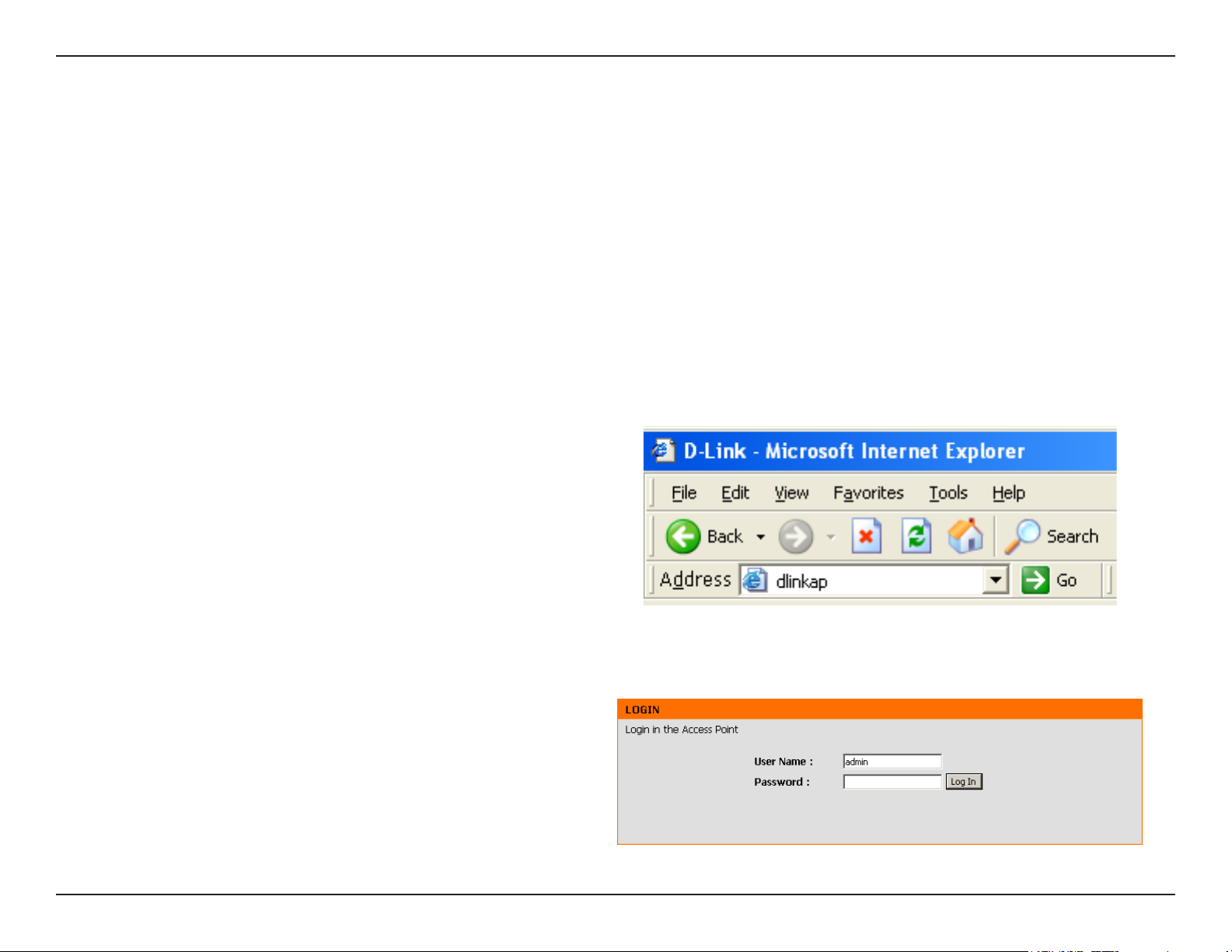
Section 3 – Conguration
Conguration
Cette section vous indique comment congurer votre nouveau point d'accès sans l D-Link à l’aide de l’utilitaire de
conguration Web.
Utilitaire de conguration Web
Pour modier les paramètres par défaut ou optimiser
les performances du DAP-1360, vous pouvez utiliser
l'utilitaire de conguration Web.
Pour accéder à l’utilitaire de conguration, ouvrez
un navigateur Web (par ex. Internet Explorer), puis
saisissez dlinkap ou 192.168.0.50 dans le champ
d'adresse.
Saisissez Admin, puis entrez votre mot de passe.
Laissez le mot de passe vierge par défaut.
Si le message d’erreur Impossible d’afcher la page
s’afche, veuillez consulter la section Troubleshooting
(Résolution des problèmes) pour obtenir de l’aide.
20Manuel d’utilisation du D-Link DAP-1360
Page 21
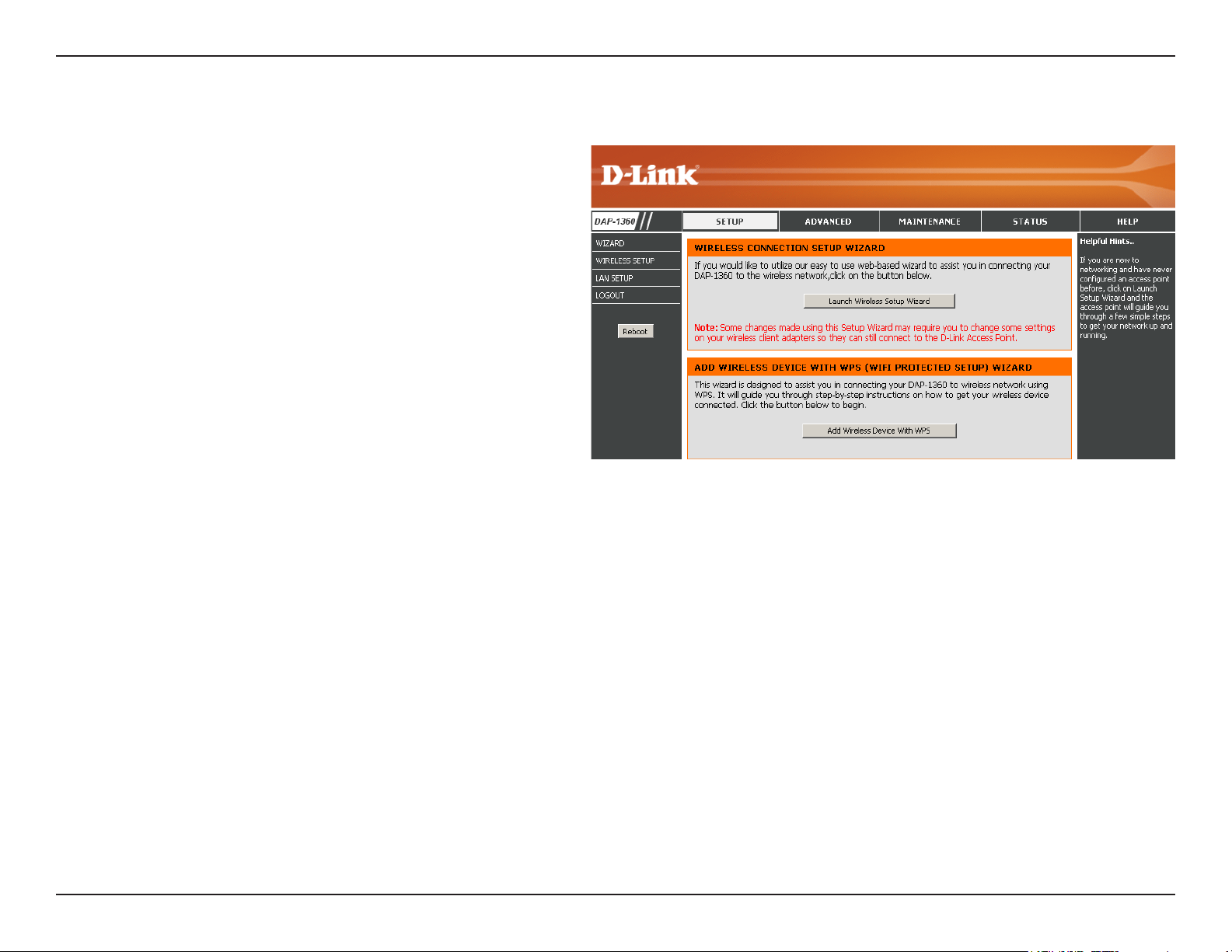
Section 3 – Conguration
Assistant de conguration sans l
Cliquez sur Launch Wireless Setup Wizard (Lancer
l'assistant de conguration sans l) pour congurer
votre point d'accès.
Pour congurer votre réseau sans l, cliquez sur Add
Wireless Device With WPS (Ajouter un périphérique
sans l avec WPS), puis passez à la page 38.
Pour saisir vos paramètres sans exécuter l’assistant,
cliquez sur Wireless Setup (Conguration sans l)
et passez à la page 40.
21Manuel d’utilisation du D-Link DAP-1360
Page 22
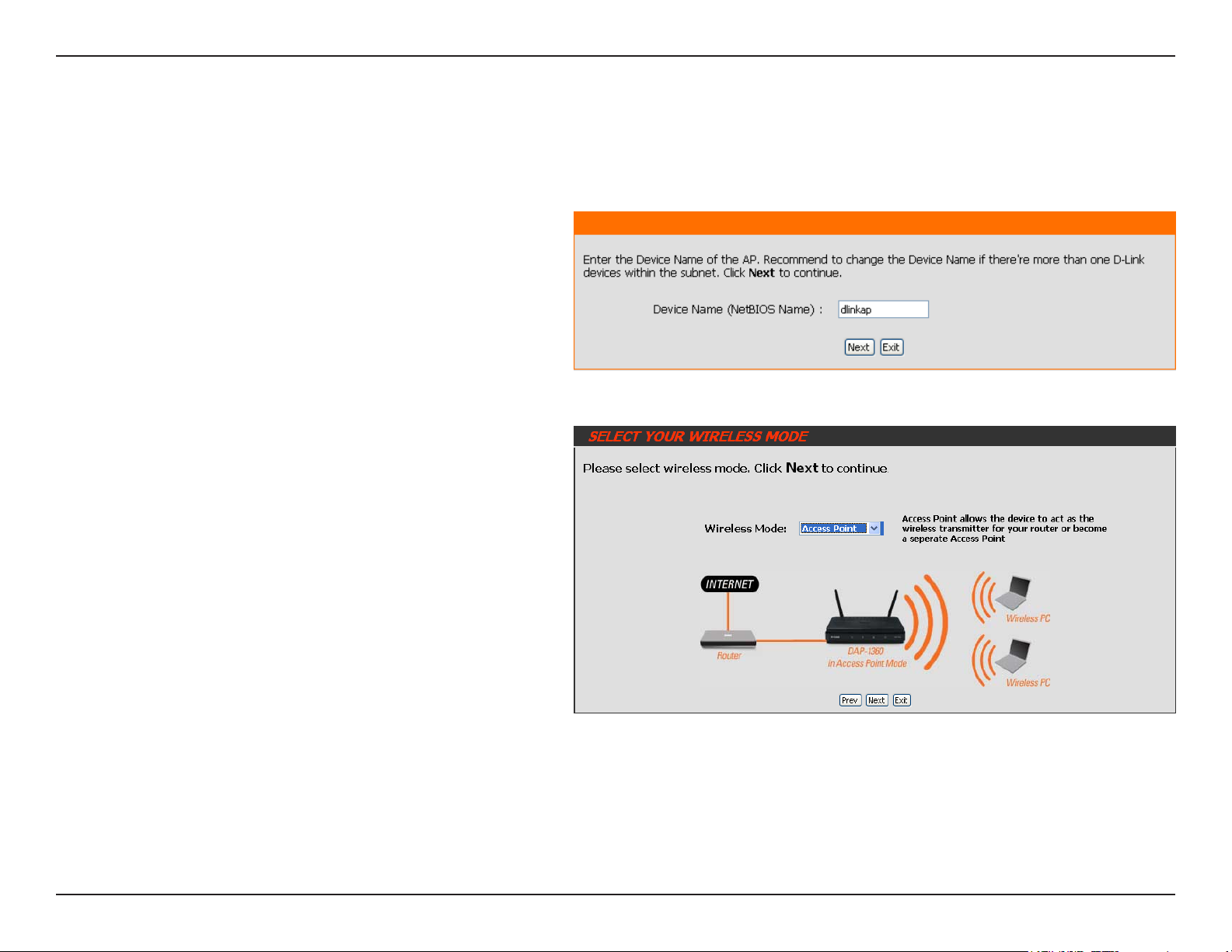
Section 3 – Conguration
Mode Point d'accès
Cet assistant est conçu pour vous aider à congurer votre DAP-1360 en tant que point d'accès.
Saisissez le nom de périphérique du PA, puis cliquez
sur Next (Suivant) pour continuer. Il est recommandé
de modier le Device Name (Nom du périphérique)
si plusieurs périphériques D-Link se trouvent sur le
même réseau sans l.
Sélectionnez Access Point (Point d'accès) dans le
menu déroulant.
22Manuel d’utilisation du D-Link DAP-1360
Page 23

Section 3 – Conguration
Pour modier le mot de passe du compte admin,
saisissez un nouveau mot de passe, puis cliquez
sur Next. Il est vivement conseillé de modier votre
mot de passe.
Ne sélectionnez Auto comme méthode de
configuration que si votre périphérique sans fil
prend en charge le WPS (Wi-Fi Protected Setup).
Pour la conguration manuelle, passez à la page
suivante.
Cliquez sur Next (Suivant) pour continuer.
Cliquez sur Save (Enregistrer) pour enregistrer vos
paramètres réseau.
Le PA se réinitialise automatiquement pour que vos
paramètres réseau s'appliquent.
Lorsque le périphérique a terminé sa réinitialisation,
l'écran principal apparaît.
23Manuel d’utilisation du D-Link DAP-1360
Page 24
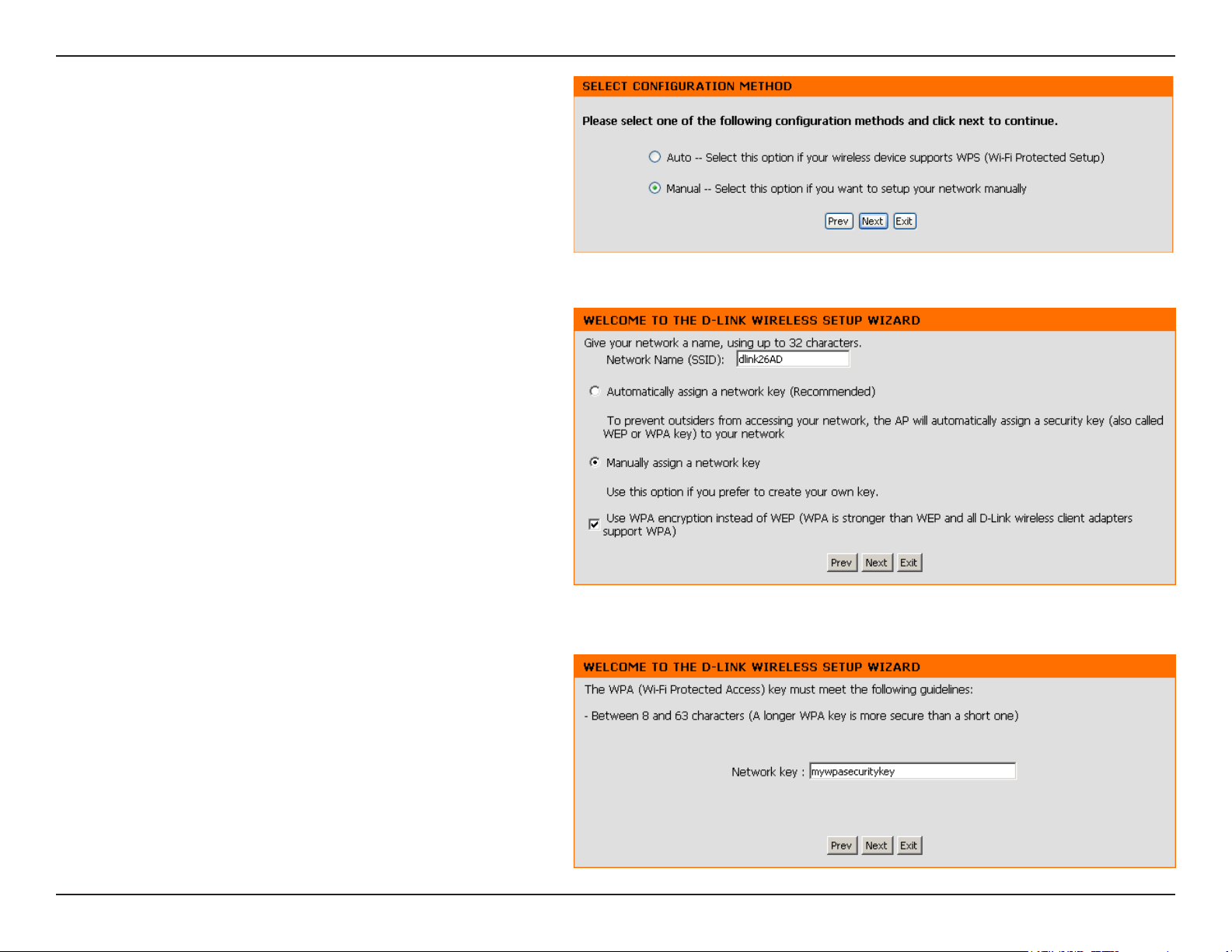
Section 3 – Conguration
Sélectionnez Manual (Manuel) comme méthode
de configuration pour configurer votre réseau
manuellement.
Cliquez sur Next (Suivant) pour continuer.
Saisissez un nom pour votre réseau sans fil
(SSID).
Sélectionnez Automatically assign a network key
(Attribuer automatiquement une clé réseau) pour que
le point d'accès génère une clé que vous saisirez sur
vos clients sans l. Si vous voulez saisir votre propre
clé, sélectionnez Manually assign a network key
(Attribuer manuellement une clé réseau).
Pour utiliser la sécurité WPA, cochez la case Use
WPA encryption instead of WEP (Utiliser le
chiffrement WPA au lieu du WEP). Si vous ne la
cochez pas, le chiffrement WEP est utilisé.
Cliquez sur Next (Suivant) pour continuer.
Si vous avez sélectionné Manually assign a network
key (Attribuer manuellement une clé réseau) comme
méthode de conguration, saisissez votre clé réseau.
Cette clé doit être saisie sur vos clients sans l.
Pour le chiffrement WEP, saisissez une clé réseau
de 5 ou 13 caractères précisément ou de 10 ou 26
caractères précisément, compris entre 0 et 9 et de
A à F.
Cliquez sur Next (Suivant) pour continuer.
24Manuel d’utilisation du D-Link DAP-1360
Page 25
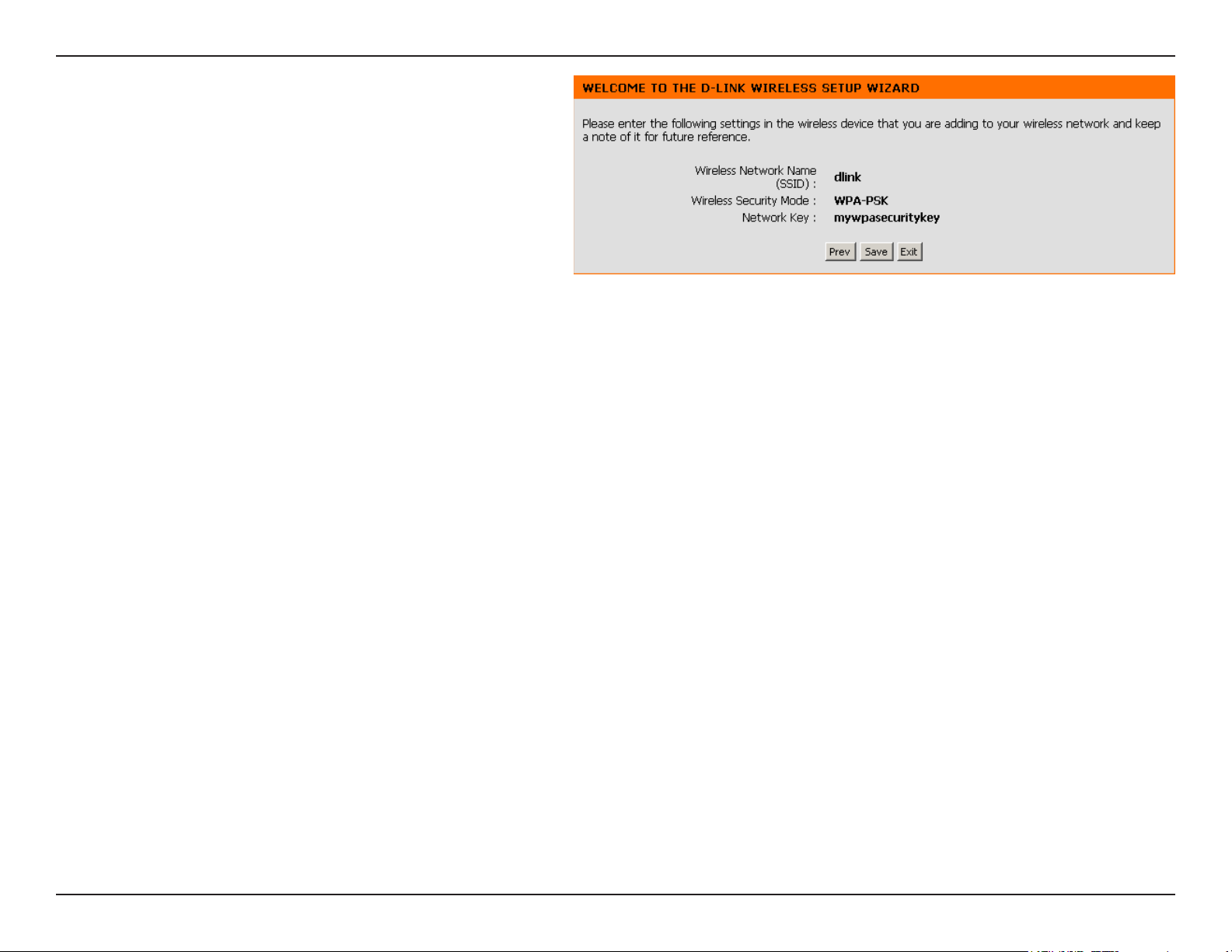
Section 3 – Conguration
L'écran suivant vous montre votre clé réseau, que
vous devez saisir sur vos clients sans l.
Cliquez sur Save (Enregistrer) pour terminer
l'Assistant de conguration.
25Manuel d’utilisation du D-Link DAP-1360
Page 26
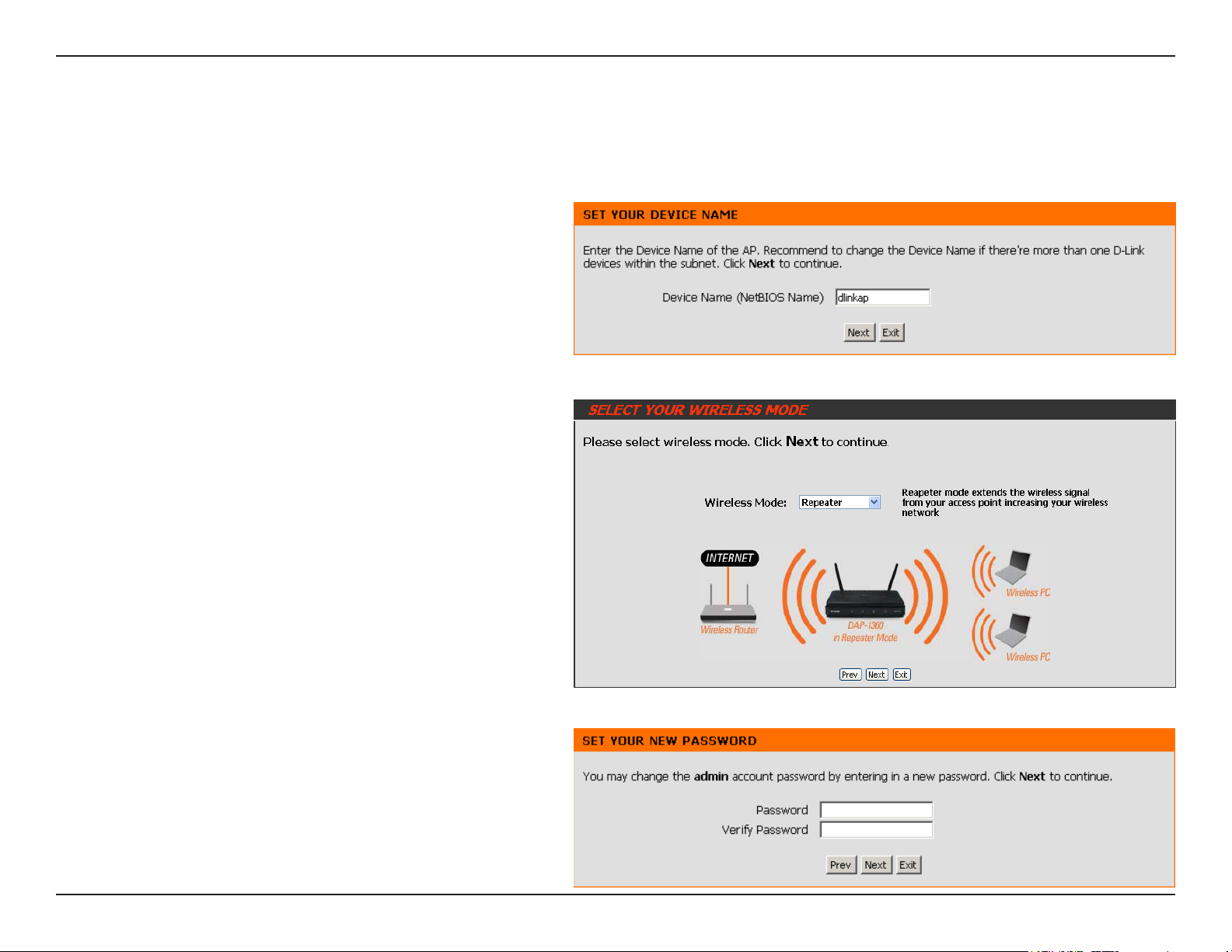
Section 3 – Conguration
Mode Répétiteur
Cet assistant est conçu pour vous aider à congurer votre DAP-1360 en tant que répétiteur.
Saisissez le nom de périphérique du PA, puis cliquez
sur Next (Suivant) pour continuer. Il est recommandé
de modier le Device Name (Nom du périphérique)
si plusieurs périphériques D-Link se trouvent sur le
même réseau sans l.
Sélectionnez Repeater (Répétiteur) dans le menu
déroulant.
Pour modier le mot de passe du compte admin,
saisissez un nouveau mot de passe, puis cliquez
sur Next. Il est vivement conseillé de modier votre
mot de passe.
26Manuel d’utilisation du D-Link DAP-1360
Page 27
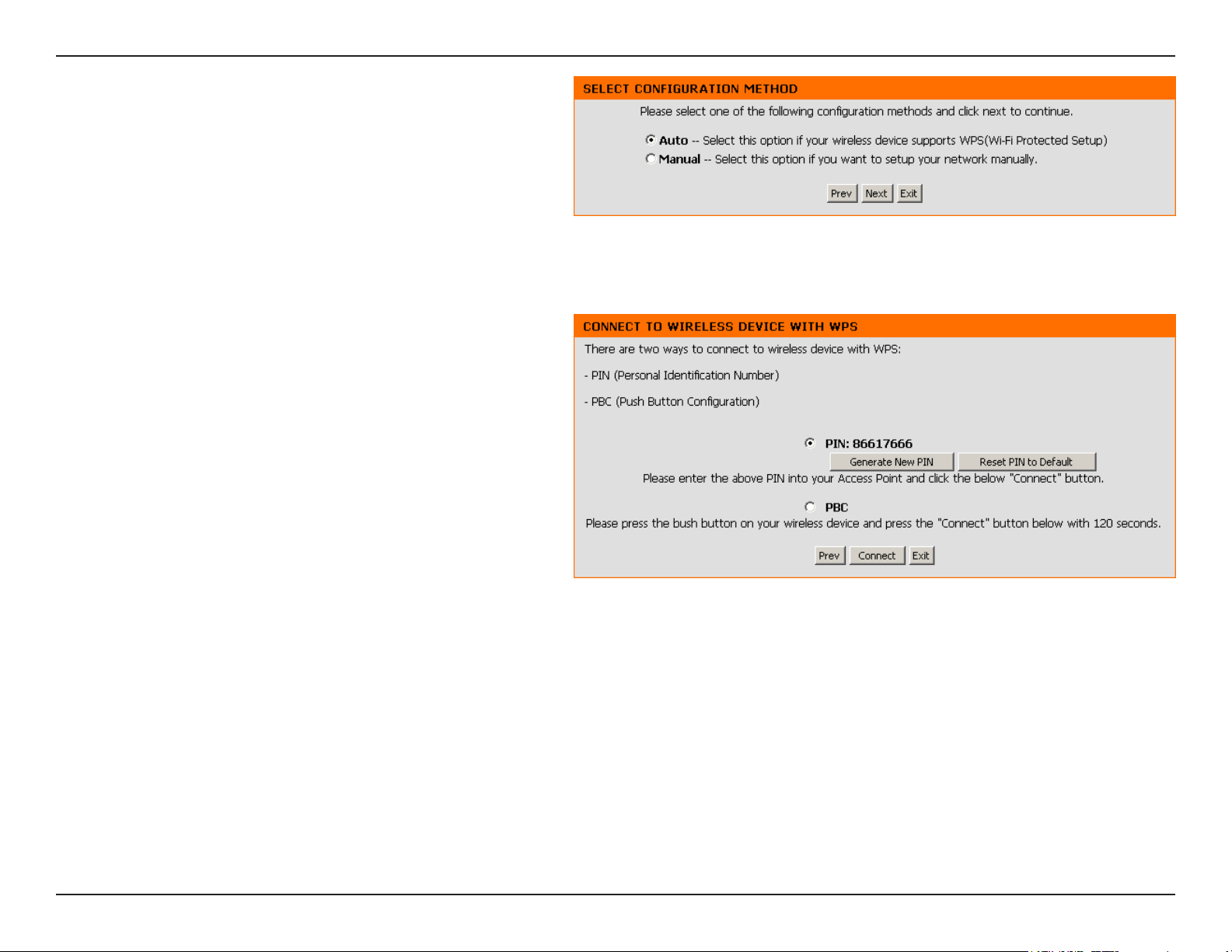
Section 3 – Conguration
Ne sélectionnez Auto comme méthode de
configuration que si votre périphérique sans fil
prend en charge le WPS (Wi-Fi Protected Setup).
Pour la conguration manuelle, passez à la page
suivante.
Cliquez sur Next (Suivant) pour continuer.
Pour PBC (Push Button Conguration), passez à la
page suivante.
Sélectionnez PIN pour connecter votre périphérique
sans fil avec le WPS. Vous pouvez cliquer sur
Generate New PIN (Générer un nouveau PIN) pour
utiliser un autre code PIN. Cliquez sur Connect
(Connexion) pour lancer le balayage WPS.
Dans les 2 minutes, saisissez le code PIN dans l'autre
périphérique auquel vous voulez vous connecter.
27Manuel d’utilisation du D-Link DAP-1360
Page 28
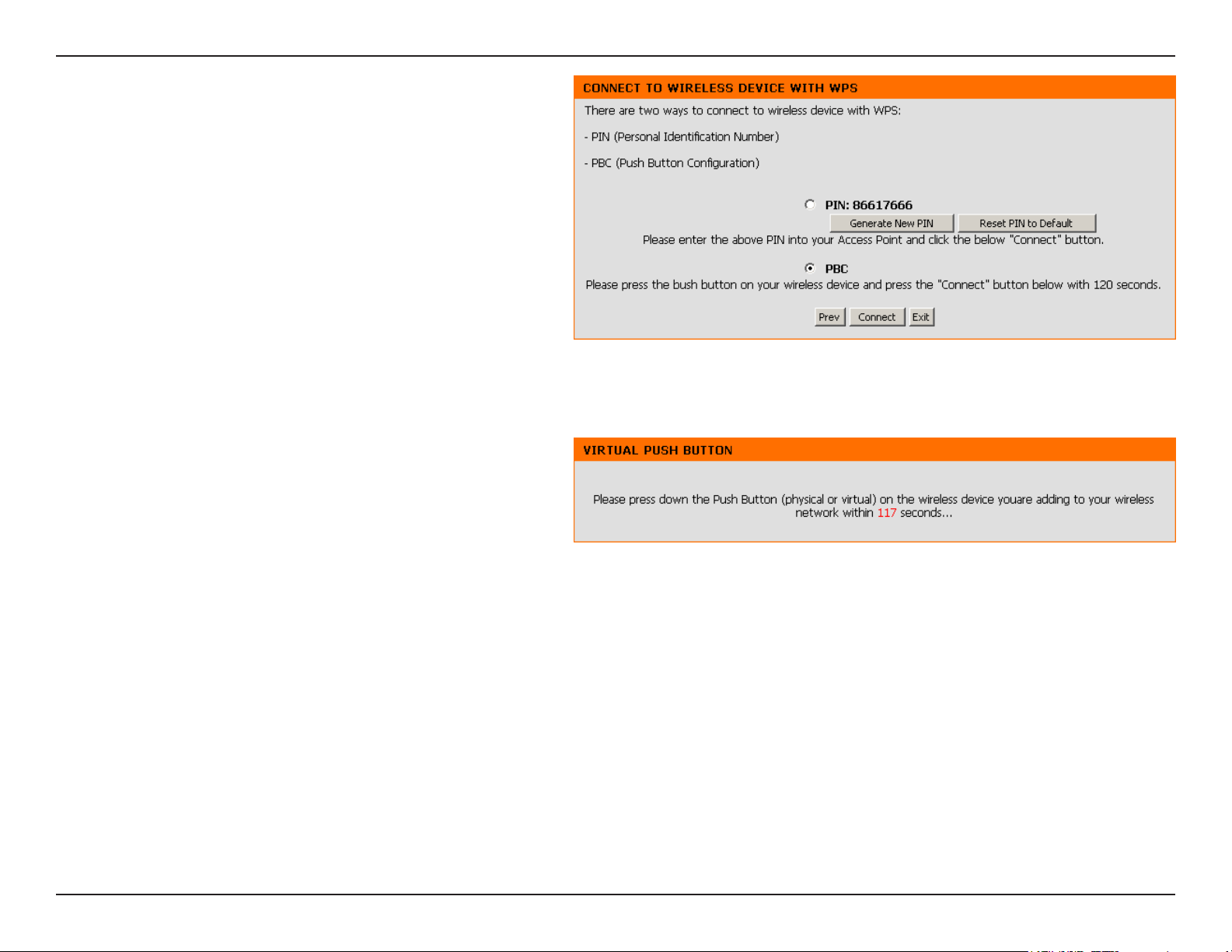
Section 3 – Conguration
Sélectionnez PBC pour utiliser Push Button
Configuration afin de vous connecter à votre
réseau.
Cliquez sur Connect (Connexion) pour continuer.
Remarque:Vous pouvez également appuyer sur le bouton
WPS, situé sur le côté du DAP-1360, plutôt que d'exécuter
cet assistant.
Lancez le processus PBC sur le périphérique auquel
vous voulez vous connecter. Vous aurez alors 2
minutes pour lancer le processus PBC sur les deux
périphériques.
28Manuel d’utilisation du D-Link DAP-1360
Page 29
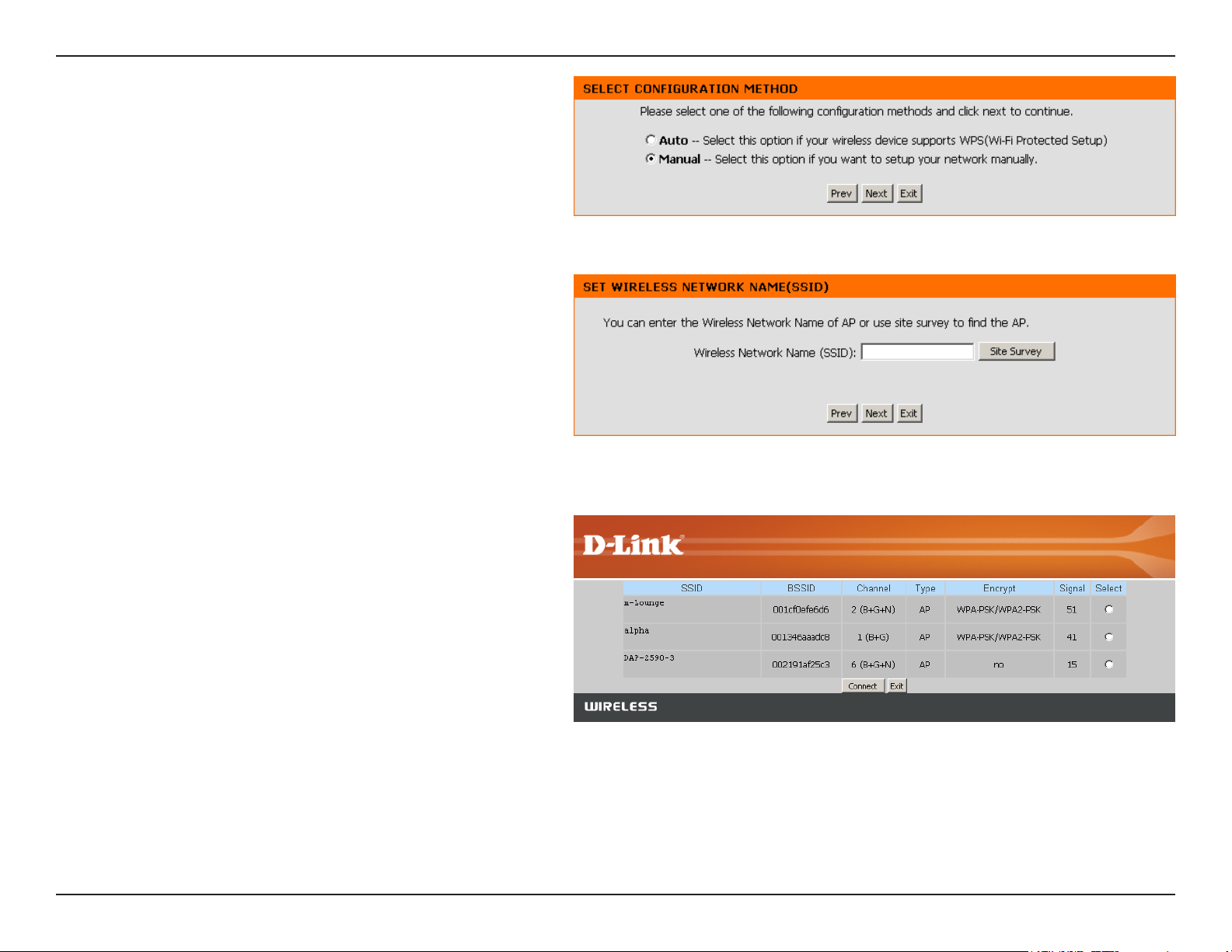
Section 3 – Conguration
Sélectionnez la configuration manuelle pour
congurer votre réseau manuellement.
Cliquez sur Next (Suivant) pour continuer.
Saisissez le nom du réseau (SSID) auquel vous
voulez vous connecter. Si vous ne connaissez pas le
nom exact ou que vous voulez rechercher le réseau
sans l, cliquez sur Site Survey (Visite des lieux).
Recherchez votre point d'accès dans la liste, cliquez
sur le bouton radio dans la colonne de droite, puis
cliquez sur Connect (Connexion).
29Manuel d’utilisation du D-Link DAP-1360
Page 30
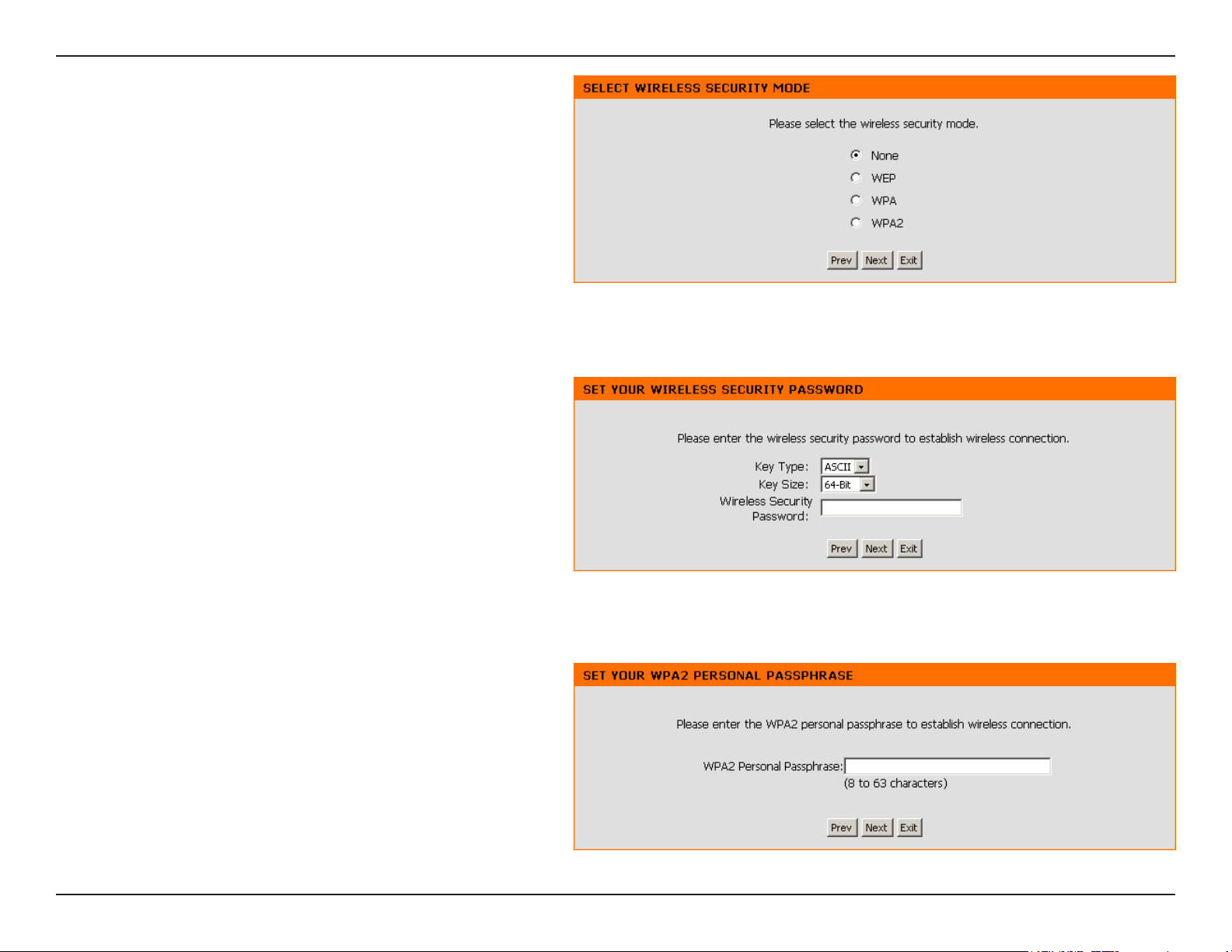
Section 3 – Conguration
Choisissez le mode de sécurité que vous voulez
utiliser, puis cliquez sur Next (Suivant) pour
continuer.
Si vous sélectionnez WEP, choisissez le type de
clé (ASCII ou HEX) et sa taille (64 ou 128 bits),
puis saisissez le mot de passe de sécurité sans l.
Cliquez sur Next (Suivant) pour terminer l'Assistant
de conguration.
Si vous sélectionnez WPA ou WPA2, saisissez
le mot de passe de sécurité sans fil. Cliquez
sur Next (Suivant) pour terminer l'Assistant de
conguration.
30Manuel d’utilisation du D-Link DAP-1360
Page 31

Section 3 – Conguration
L'Assistant de conguration sans l est terminé.
Cliquez sur Finish (Terminer) pour redémarrer le
périphérique.
31Manuel d’utilisation du D-Link DAP-1360
Page 32

Section 3 – Conguration
Mode Client sans l
Cet assistant est conçu pour vous aider à congurer votre DAP-1360 en tant que client sans l.
Saisissez le nom de périphérique du PA, puis cliquez
sur Next (Suivant) pour continuer. Il est recommandé
de modier le Device Name (Nom du périphérique)
si plusieurs périphériques D-Link se trouvent sur le
même réseau sans l.
Sélectionnez Wireless Client (Client sans l) dans
le menu déroulant.
Pour modier le mot de passe du compte admin,
saisissez un nouveau mot de passe, puis cliquez
sur Next. Il est vivement conseillé de modier votre
mot de passe.
32Manuel d’utilisation du D-Link DAP-1360
Page 33

Section 3 – Conguration
Ne sélectionnez Auto comme méthode de
configuration que si votre périphérique sans fil
prend en charge le WPS (Wi-Fi Protected Setup).
Pour la conguration manuelle, passez à la page
suivante.
Cliquez sur Next (Suivant) pour continuer.
Pour PBC (Push Button Conguration), passez à la
page suivante.
Sélectionnez PIN pour connecter votre périphérique
sans fil avec le WPS. Vous pouvez cliquer sur
Generate New PIN (Générer un nouveau PIN) pour
utiliser un autre code PIN. Cliquez sur Connect
(Connexion) pour lancer le balayage WPS.
Dans les 2 minutes, saisissez le code PIN dans l'autre
périphérique auquel vous voulez vous connecter.
33Manuel d’utilisation du D-Link DAP-1360
Page 34

Section 3 – Conguration
Sélectionnez PBC pour utiliser Push Button
Configuration afin de vous connecter à votre
réseau.
Cliquez sur Connect (Connexion) pour continuer.
Remarque:Vous pouvez également appuyer sur le bouton
WPS, situé sur le côté du DAP-1360, plutôt que d'exécuter
cet assistant.
Lancez le processus PBC sur le périphérique auquel
vous voulez vous connecter. Vous aurez alors 2
minutes pour lancer le processus PBC sur les deux
périphériques.
34Manuel d’utilisation du D-Link DAP-1360
Page 35

Section 3 – Conguration
Sélectionnez la configuration manuelle pour
congurer votre réseau manuellement.
Cliquez sur Next (Suivant) pour continuer.
Saisissez le nom du réseau (SSID) auquel vous
voulez vous connecter. Si vous ne connaissez pas le
nom exact ou que vous voulez rechercher le réseau
sans l, cliquez sur Site Survey (Visite des lieux).
Recherchez votre point d'accès dans la liste, cliquez
sur le bouton radio dans la colonne de droite, puis
cliquez sur Connect (Connexion).
35Manuel d’utilisation du D-Link DAP-1360
Page 36

Section 3 – Conguration
Choisissez le mode de sécurité que vous voulez
utiliser, puis cliquez sur Next (Suivant) pour
continuer.
Si vous sélectionnez WEP, choisissez le type de
clé (ASCII ou HEX) et sa taille (64 ou 128 bits),
puis saisissez le mot de passe de sécurité sans l.
Cliquez sur Next (Suivant) pour terminer l'Assistant
de conguration.
Si vous sélectionnez WPA ou WPA2, saisissez
le mot de passe de sécurité sans fil. Cliquez
sur Next (Suivant) pour terminer l'Assistant de
conguration.
36Manuel d’utilisation du D-Link DAP-1360
Page 37

Section 3 – Conguration
L'Assistant de conguration sans l est terminé.
Cliquez sur Finish (Terminer) pour redémarrer le
périphérique.
37Manuel d’utilisation du D-Link DAP-1360
Page 38

Section 3 – Conguration
Ajout d'un périphérique sans l avec WPS
Cet assistant est conçu pour vous aider à congurer votre réseau sans l. Il vous fournira des instructions étape par
étape pour congurer votre réseau sans l et le sécuriser.
Sélectionnez PIN pour utiliser le code PIN de votre
périphérique sans fil et vous connecter à votre
réseau.
Pour la configuration PBC, passez à la page
suivante.
Cliquez sur Connect (Connexion) pour continuer.
Démarrez le WPS sur le périphérique sans l que
vous ajoutez à votre réseau sans l pour terminer
la conguration.
38Manuel d’utilisation du D-Link DAP-1360
Page 39

Section 3 – Conguration
Sélectionnez PBC pour utiliser Push Button
Configuration afin de vous connecter à votre
réseau.
Cliquez sur Connect (Connexion) pour continuer.
Appuyez sur le bouton poussoir du périphérique
sans l que vous ajoutez à votre réseau pour terminer
la conguration.
39Manuel d’utilisation du D-Link DAP-1360
Page 40

Section 3 – Conguration
Conguration manuelle
Paramètres sans l
Vous pouvez congurer votre DAP-1360 manuellement plutôt que d'exécuter l'Assistant de conguration.
• Mode Point d'accès - page 41
• Mode Répétiteur - page 43
• Mode Client sans l - page 44
• Mode Pont - page 45
• Mode Pont avec PA - page 46
• Mode Routeur du client WISP - page 47
• Mode Répétiteur WISP - page 47
40Manuel d’utilisation du D-Link DAP-1360
Page 41

Section 3 – Conguration
Mode Point d'accès
Enable Wireless
(Activer le mode sans
l) :
Wireless Mode (Mode
sans l) :
Wireless Network
Name (Nom du réseau
sans l) :
Enable Auto Channel
Scan (Activer le
balayage automatique
des canaux) :
Wireless Channel
(Canal sans l) :
Cochez cette case pour activer la fonction sans l. Si vous
ne voulez pas utiliser le réseau sans l, décochez-la pour
désactiver toutes les fonctions de réseau sans l. Vous pouvez
également congurer une période (calendrier) spécique.
Sélectionnez un calendrier dans le menu déroulant ou cliquez
sur Add New (Ajouter nouveau) pour créer un nouveau
calendrier.
Sélectionnez Access Point (Point d'accès) dans le menu
déroulant.
Il s'agit du nom qui apparaît dans la liste lorsque vous
recherchez des réseaux sans l disponibles (sauf si l'option
État de visibilité est dénie sur Invisible, voir ci-après). On
l'appelle également SSID. Pour des questions de sécurité,
il est vivement recommandé de modier ensuite ce nom de
réseau par défaut.
Le paramètre Auto Channel Scan (Balayage automatique des
canaux) peut être sélectionné pour que le DAP-1360 puisse
sélectionner le canal présentant le moins d’interférences.
Indique le paramètre du canal du DAP-1360. Il peut être
modié pour s’ajuster au paramètre du canal d’un réseau sans
l existant ou pour personnaliser le réseau sans l. Si vous
activez le balayage automatique des canaux, cette option est
désactivée.
802.11 Mode
(Mode 802.11) :
Sélectionnez l’un des modes suivants :
802.11b Only (802.11b seulement) : Sélectionnez cette option si vous utilisez uniquement des clients sans l 802.11b.
802.11g Only (802.11g seulement) : Sélectionnez cette option si vous utilisez uniquement des clients sans l 802.11g.
802.11n Only (802.11n seulement) : Sélectionnez cette option si vous utilisez uniquement des clients sans l 802.11n.
Mixed 802.11g and 802.11b (802.11g et 802.11b mixtes). Sélectionnez cette option si vous utilisez un mélange de clients sans l
802.11b et 11g.
Mixed 802.11n and 802.11g (802.11n et 802.11g mixtes). Sélectionnez cette option si vous utilisez un mélange de clients sans l
802.11n et 11g.
Mixed 802.11n, 802.11g, and 802.11b (802.11n, 802.11g et 802.11b mixtes) : Sélectionnez cette option si vous utilisez un mélange
de clients sans l 802.11n, 11g et 11b.
41Manuel d’utilisation du D-Link DAP-1360
Page 42

Section 3 – Conguration
Channel Width
(Largeur de canal) :
Transmission
Rate (Vitesse de
transmission) :
Enable Hidden Wireless
(Activer le mode sans
l masqué) :
Security Mode
(Mode de sécurité) :
Enable (Activer) :
Lock Wireless Security
Settings (Verrouiller les
paramètres de sécurité
sans l) :
Current PIN
(PIN actuel) :
Sélectionnez la largeur du canal :
Auto 20/40 : Sélectionnez cette option si vous utilisez à la fois des périphériques sans l 802.11n et non 802.11n.
20MHz : Sélectionnez cette option si vous n’utilisez pas de client sans l 802.11n.
Sélectionnez la vitesse de transmission. Il est vivement recommandé de sélectionner Best (automatic) [La meilleure
(automatique)].
Cochez cette case si vous ne voulez pas que le DAP-1360 diffuse le SSID de votre réseau sans l. Si cette option est cochée, les
utilitaires Site Survey (Visite des lieux) ne voient pas le SSID du DAP-1360. Dans ce cas, vos clients du réseau sans l doivent connaître
le SSID de votre DAP-1360 pour s’y connecter.
Reportez-vous en page 73 pour plus d’informations sur la sécurité sans l.
Active la fonction WPS.
Le verrouillage des paramètres de sécurité sans l évite que les paramètres ne soient modiés par un nouvel utilisateur externe qui
utilise son PIN. Les périphériques peuvent toutefois être ajoutés sur le réseau sans l via WPS. Il est toujours possible de modier les
paramètres du réseau sans l à l'aide de Conguration manuelle du réseau sans l, de l'Assistant de conguration du réseau sans l
ou d'un utilisateur externe du gestionnaire de réseau local sans l existant.
Afche la valeur actuelle du PIN du point d'accès.
Generate New
PIN (Générer un
nouveau PIN) :
Reset PIN to Default
(Restaurer le PIN par
défaut) :
Reset to Uncongured
(Réinitialiser sur Non
conguré) :
Créez un numéro aléatoire représentant un PIN valide. Il devient le PIN du point d'accès. Vous pouvez ensuite le copier sur l’interface
utilisateur de l'utilisateur.
Restaure le PIN par défaut du point d'accès.
Réinitialise l'état du WPS sur Non conguré. L'icône WPS Vista ne s'afche que lorsque l'état WPS est Non conguré.
42Manuel d’utilisation du D-Link DAP-1360
Page 43

Section 3 – Conguration
Mode Répétiteur
Enable Wireless
(Activer le mode sans
l) :
Wireless Mode
(Mode sans l) :
Site Survey
(Visite des lieux) :
Wireless Network
Name (Nom du réseau
sans l) :
Wireless Channel
(Canal sans l) :
802.11 Mode
(Mode 802.11) :
Channel Width
(Largeur de canal) :
Cochez cette case pour activer la fonction sans l. Si vous
ne voulez pas utiliser le réseau sans l, décochez-la pour
désactiver toutes les fonctions de réseau sans l. Vous pouvez
également congurer une période (calendrier) spécique.
Sélectionnez un calendrier dans le menu déroulant ou cliquez
sur Add New (Ajouter nouveau) pour créer un nouveau
calendrier.
Sélectionnez Repeater (Répétiteur) dans le menu
déroulant.
Cliquez surSite Survey (Visite des lieux) pour afficher
une liste de réseaux sans fil dans votre portée. Vous
pouvez sélectionner le point d'accès sans l auquel vous
connecter.
Saisissez le SSID du point d'accès dont vous voulez répéter le
signal. Si vous avez un doute, cliquez sur Site Survey (Visite
des lieux) et sélectionnez-le dans la liste, s'il y apparaît.
Le canal se transforme automatiquement en canal du PA
auquel vous êtes connecté.
Sélectionnez le mode 802.11 qui convient en fonction des
clients sans l de votre réseau. Les options du menu déroulant
sont les suivantes : 802.11g Only (802.11g seulement), Mixed 802.11b/g (802.11b/g mixte), 802.11b Only (802.11b seulement), 802.11n
Only (802.11n seulement) ou Mixed 802.11b/g/n (802.11b/g/n mixte).
Sélectionnez la largeur de canal appropriée entre 20MHz ou Auto 20/40MHz dans le menu déroulant.
Transmission
Rate (Vitesse de
transmission) :
Enable Hidden
Wireless (Activer le
sans l masqué) :
Wireless Security
Mode (Mode de
sécurité sans l) :
WPS :
Sélectionnez la vitesse de transmission. Il est vivement recommandé d'utiliser le paramètre Auto pour obtenir des performances
optimales.
Cochez la case si vous ne voulez pas que le DAP-1360 diffuse le SSID. Dans ce cas, les utilitaires de visite des lieux ne peuvent pas
voir le SSID. Vos clients sans l devront donc être précongurés avec le SSID du DAP-1360 an de s'y connecter.
Sélectionnez un paramètre de sécurité sans l. Les options sont None (Aucun), WEP, WPA ou WPA2. Consultez la section Sécurité
du réseau sans l de ce manuel pour obtenir une explication détaillée des options de sécurité sans l.
Sélectionnez Enable (Activer) pour congurer le DAP-1360 avec WPS.
43Manuel d’utilisation du D-Link DAP-1360
Page 44

Section 3 – Conguration
Enable Wireless
(Activer le mode sans
l) :
Wireless Mode (Mode
sans l) :
Site Survey
(Visite des lieux) :
Wireless Type (Type de
mode sans l) :
Wireless Network
Name (Nom du réseau
sans l) :
Mode Client sans l
Cochez cette case pour activer la fonction sans l. Si vous ne
voulez pas utiliser le réseau sans l, décochez-la pour désactiver
toutes les fonctions de réseau sans l. Vous pouvez également
congurer une période (calendrier) spécique. Sélectionnez
un calendrier dans le menu déroulant ou cliquez sur Add New
(Ajouter nouveau) pour créer un nouveau calendrier.
Sélectionnez Wireless Client (Client sans l) dans le menu
déroulant.
Cliquez surSite Survey (Visite des lieux) pour afcher une liste
de réseaux sans l dans votre portée. Vous pouvez sélectionner
le point d'accès sans l auquel vous connecter.
Sélectionnez Infrastructure si vous vous connectez à un point
d'accès ou un routeur sans l ou sélectionnez Ad-Hoc si vous
vous connectez à un autre client sans l.
Saisissez le SSID du point d'accès dont vous voulez répéter le
signal. Si vous avez un doute, cliquez sur Site Survey (Visite
des lieux) et sélectionnez-le dans la liste, s'il y apparaît.
Wireless Channel
(Canal sans l) :
802.11 Mode (Mode
802.11) :
Channel Width
(Largeur de canal) :
Transmission
Rate (Vitesse de
transmission) :
Wireless MAC Clone
(Clonage MAC sans l) :
Wireless Security
Mode (Mode de
sécurité sans l) :
WPS :
Le canal se transforme automatiquement en canal du PA auquel
vous êtes connecté.
Sélectionnez le mode 802.11 qui convient en fonction des clients
sans l de votre réseau. Les options du menu déroulant sont les
suivantes : 802.11g Only (802.11g seulement), Mixed 802.11b/g
(802.11b/g mixte), 802.11b Only (802.11b seulement), 802.11n
Only (802.11n seulement) ou Mixed 802.11b/g/n (802.11b/g/n
mixte).
Sélectionnez la largeur de canal appropriée entre 20MHz ou
Auto 20/40MHz dans le menu déroulant.
Sélectionnez la vitesse de transmission. Il est vivement recommandé d'utiliser le paramètre Auto pour obtenir des performances
optimales.
Vous pouvez cloner l'adresse MAC sans l pour connecter le périphérique.
Sélectionnez un paramètre de sécurité sans l. Les options sont None (Aucun), WEP, WPA ou WPA2. Consultez la section Sécurité
du réseau sans l de ce manuel pour obtenir une explication détaillée des options de sécurité sans l.
Sélectionnez Enable (Activer) pour congurer le DAP-1360 avec WPS.
44Manuel d’utilisation du D-Link DAP-1360
Page 45

Section 3 – Conguration
Mode Pont
Enable Wireless
(Activer le mode sans
l) :
Wireless Network
Name (Nom du réseau
sans l) :
Wireless Channel
(Canal sans l) :
802.11 Mode (Mode
802.11) :
Channel Width
(Largeur de canal) :
Sélectionnez cette option pour activer et désactiver le
module Wi. Utilisez le menu déroulant pour indiquer si
vous voulez utiliser un calendrier. Cliquez sur Add New
(Nouveau) pour ajouter ou modier un calendrier.
Le Wireless Network Name (Nom du réseau sans l) est un
nom unique qui identie le réseau. Tous les périphériques
d'un réseau doivent partager le même nom de réseau sans
l an de communiquer. Si vous décidez de modier le nom
du réseau sans l par rapport au paramètre par défaut,
saisissez votre nouveau nom dans ce champ.
Tous les périphériques du réseau doivent partager le
même canal.
Sélectionnez le mode 802.11 qui convient en fonction
des clients sans l de votre réseau. Les options du menu
déroulant sont les suivantes : 802.11g Only (802.11g
seulement), Mixed 802.11b/g (802.11b/g mixte), 802.11b
Only (802.11b seulement), 802.11n Only (802.11n
seulement) ou Mixed 802.11b/g/n (802.11b/g/n mixte).
Sélectionnez la largeur de canal appropriée entre 20MHz
ou Auto 20/40MHz dans le menu déroulant.
Transmission
Rate (Vitesse de
transmission) :
Remote AP MAC
(Adresse MAC du PA
distant) :
Sélectionnez la vitesse de transmission. Il est vivement
recommandé d'utiliser le paramètre Auto pour obtenir des
performances optimales.
Entrez les adresses MAC des PA du réseau qui agissent en guise de ponts pour connecter sans l plusieurs réseaux.
Sélectionnez None (Aucun) pour désactiver le chiffrement sur le réseau. Sélectionnez WEP 64-bit ou WEP 128-bit pour limiter la
Bridge Security
(Sécurité du pont) :
Remarque: Le mode Pont n'est pas totalement spécié dans les normes Wi ou IEEE. Il peut fonctionner avec d'autres appareils DAP-1360. La communication avec d'autres PA (voire
d'autres PA D-Link) n'est pas garantie.
communication aux périphériques qui partagent les mêmes paramètres WEP. Sélectionnez WPA-PSK ou WPA2-PSK pour sécuriser
votre réseau à l'aide d'un mot de passe et en changeant la clé dynamique (aucun serveur RADIUS requis).
45Manuel d’utilisation du D-Link DAP-1360
Page 46

Section 3 – Conguration
Enable Wireless
(Activer le mode sans
l) :
Wireless Network
Name (Nom du réseau
sans l) :
Wireless Channel
(Canal sans l) :
Mode Pont avec PA
Sélectionnez cette option pour activer et désactiver le
module Wi. Utilisez le menu déroulant pour indiquer si
vous voulez utiliser un calendrier. Cliquez sur Add New
(Nouveau) pour ajouter ou modier un calendrier.
Le Wireless Network Name (Nom du réseau sans l)
est un nom unique qui identie le réseau. Tous les
périphériques d'un réseau doivent partager le même
nom de réseau sans l an de communiquer. Si vous
décidez de modier le nom du réseau sans l par rapport
au paramètre par défaut, saisissez votre nouveau nom
dans ce champ.
Tous les périphériques du réseau doivent partager le
même canal.
802.11 Mode (Mode
802.11) :
Sélectionnez le mode 802.11 qui convient en fonction
des clients sans l de votre réseau. Les options du menu
déroulant sont les suivantes : 802.11g Only (802.11g
seulement), Mixed 802.11b/g (802.11b/g mixte), 802.11b
Only (802.11b seulement), 802.11n Only (802.11n
seulement) ou Mixed 802.11b/g/n (802.11b/g/n mixte).
Channel Width
(Largeur de canal) :
Transmission
Rate (Vitesse de
transmission) :
Enable Hidden
Wireless (Activer le
sans l masqué) :
Sélectionnez la largeur de canal appropriée entre 20MHz
ou Auto 20/40MHz dans le menu déroulant.
Sélectionnez la vitesse de transmission. Il est vivement
recommandé d'utiliser le paramètre Auto pour obtenir
des performances optimales.
Cochez la case si vous ne voulez pas que le DAP-1360
diffuse le SSID. Dans ce cas, les utilitaires de visite des
lieux ne peuvent pas voir le SSID. Vos clients sans l
devront donc être précongurés avec le SSID du DAP1360 an de s'y connecter.
Remote AP MAC
(Adresse MAC du PA
distant) :
Bridge Security
(Sécurité du pont) :
Entrez les adresses MAC des PA du réseau qui agissent en guise de ponts pour connecter sans l plusieurs réseaux.
Sélectionnez None (Aucun) pour désactiver le chiffrement sur le réseau. Sélectionnez WEP 64-bits ou WEP 128-bits pour limiter la
communication aux périphériques qui partagent les mêmes paramètres WEP. Sélectionnez WPA-PSK ou WPA2-PSK pour sécuriser
votre réseau à l'aide d'un mot de passe et en changeant la clé dynamique (aucun serveur RADIUS requis).
Remarque: Le mode Pont n'est pas totalement spécié dans les normes Wi ou IEEE. Il peut fonctionner avec d'autres appareils DAP-1360. La communication avec d'autres PA (voire
d'autres PA D-Link) n'est pas garantie.
46Manuel d’utilisation du D-Link DAP-1360
Page 47

Section 3 – Conguration
Sélectionnez cette option pour activer et désactiver le
module Wi. Utilisez le menu déroulant pour indiquer si
vous voulez utiliser un calendrier. Cliquez sur Add New
(Nouveau) pour ajouter ou modier un calendrier.
Cliquez sur ce bouton pour choisir le PA racine
dans une liste de connexions disponibles. Si celui-ci
possède un chiffrement sans l, vous devez utiliser le
même mode de sécurité sans l pour le connecter.
Vous pouvez saisir le nom du réseau sans l du PA
racine ou cliquer sur le bouton Site Survey (Visite des
lieux) pour le rechercher.
Le canal utilisé s'afche. Il suit le PA racine.
Sélectionnez le mode 802.11 qui convient en
fonction des clients sans l de votre réseau. Les
options du menu déroulant sont les suivantes : 802.11g
Onl (802.11g seulement), Mixed 802.11b/g (802.11b/g
mixte), 802.11b Only (802.11b seulement), 802.11n
Only (802.11n seulement) ou Mixed 802.11b/g/n
(802.11b/g/n mixte).
Modes Routeur client WISP/Répétiteur WISP
Sélectionnez la largeur de canal appropriée entre
20MHz ou Auto 20/40MHz dans le menu déroulant.
Sélectionnez la vitesse de transmission. Il est vivement recommandé d'utiliser le paramètre Auto pour obtenir des
performances optimales.
Cette option n'est pas disponible dans le routeur client WISP, mais l'est en mode Répétiteur WISP.
Sélectionnez un paramètre de sécurité sans l. Les options sont None (Aucun), WEP, WPA ou WPA2. Consultez la section
Sécurité du réseau sans l de ce manuel pour obtenir une explication détaillée des options de sécurité sans l.
47Manuel d’utilisation du D-Link DAP-1360
Page 48

Section 3 – Conguration
Paramètres du réseau étendu
IP dynamique (DHCP)
Les paramètres du réseau étendu sont uniquement utilisés en modes sans l Routeur client WISP et Répétiteur WISP.
Sélectionnez Dynamic IP (DHCP) [IP dynamique (DHCP)] pour obtenir automatiquement des informations sur l’adresse
IP auprès de votre FAI. Sélectionnez cette option si ce dernier ne vous fournit pas d’adresse IP à utiliser. Cette option
est généralement utilisée pour les services de modem câble.
Host Name (Nom
d'hôte) :
MTU Size (Taille de
MTU) :
Attain DNS
Automatically (Obtenir
les serveurs DNS
automatiquement) :
Set DNS manually
(Dénir les serveurs
DNS manuellement) :
DNS Server (Serveur
DNS) :
Le Host Name (Nom d’hôte) est facultatif,
mais peut être exigé par certains fournisseurs
d’accès Internet.
Il sera peut-être nécessaire de modier la
MTU (Maximum Transmission Unit) pour
optimiser les performances avec votre
fournisseur d’accès Internet spécique. La
taille de MTU par défaut est de 1 500.
Sélectionnez cette option si vous voulez
que le DAP-1360 obtienne l'adresse IP
du serveur DNS (Domain Name System)
automatiquement.
Sélectionnez cette option si vous voulez saisir la ou les adresses IP du serveur DNS manuellement. Les champs où saisir
les adresses IP des serveurs DNS principal et secondaire apparaissent après que vous avez sélectionné cette option.
Saisissez l’adresse IP des serveurs DNS principal et secondaire attribuées par votre FAI.
Clone MAC Address
(Cloner l’adresse
MAC) :
L'adresse MAC par défaut est dénie sur l'adresse MAC Ethernet de votre DAP-1360. Vous pouvez cliquer sur le bouton
Clone Your PC’s MAC Address (Cloner l’adresse MAC du PC) pour remplacer l'adresse MAC du PA par celle du PC que
vous avez utilisé pour vous enregistrer auprès de votre FAI. Il est déconseillé de la modier, sauf si votre FAI l’exige.
48Manuel d’utilisation du D-Link DAP-1360
Page 49

Section 3 – Conguration
IP statique
Sélectionnez Static IP (Adresse IP statique) si toutes les informations sur l’adresse IP du réseau étendu sont fournies
par votre FAI. Vous devrez saisir l’adresse IP, le masque de sous-réseau, l’adresse de passerelle et la ou les adresses
DNS fournies par votre FAI.
IP Address (Adresse IP) :
Subnet Mask (Masque de
sous-réseau) :
Default Gateway
(Passerelle par défaut) :
MTU Size (Taille de
MTU) :
Primary DNS Server
(Serveur DNS principal) :
Secondary DNS
Server (Serveur DNS
secondaire) :
192.168.1.1 est l'adresse IP par défaut du
réseau étendu du DAP-1360.
255.255.255.0 est le masque de sousréseau par défaut. Tous les périphériques du
réseau doivent posséder le même masque
de sous-réseau pour communiquer.
Entrez l’adresse IP de la passerelle de
votre réseau.
Il sera peut-être nécessaire de modier la
MTU (Maximum Transmission Unit) pour
optimiser les performances avec votre
fournisseur d’accès Internet spécique. La
taille de MTU par défaut est de 1 500.
Saisissez l’adresse IP du serveur DNS
(Domaine Name Server) principal attribuée par votre fournisseur d’accès Internet.
Saisissez l’adresse IP du serveur DNS secondaire (facultatif) attribuée par votre fournisseur d’accès Internet.
Clone MAC Address
(Cloner l’adresse MAC) :
L'adresse MAC par défaut est dénie sur celle du PA (point d'accès). Vous pouvez cliquez sur le bouton Clone Your
PC’s MAC Address (Cloner l’adresse MAC du PC) pour remplacer l’adresse MAC du PA par celle de la carte Ethernet.
Il est déconseillé de la modier, sauf si votre FAI l’exige.
49Manuel d’utilisation du D-Link DAP-1360
Page 50

Section 3 – Conguration
PPPoE
Sélectionnez PPPoE (Point to Point Protocol over Ethernet) si votre FAI utilise une connexion PPPoE. Ce dernier vous
fournira un nom d’utilisateur et un mot de passe. En général, cette option est utilisée pour les services DSL. Veillez à
supprimer le logiciel PPPoE de votre ordinateur. Il n’est plus nécessaire et ne fonctionne pas via le DAP-1360.
Username
(Nom d’utilisateur) :
Password (Mot de passe) :
Service Name (Nom du
service) :
Reconnection Type
(Type de reconnexion) :
Maximum Idle Time (Temps
d’inactivité maximum) :
MTU Size (Taille de MTU) :
Attain
DNS Automatically
(Obtenir les serveurs DNS
automatiquement) :
Saisissez votre nom d’utilisateur PPPoE.
Saisissez votre mot de passe PPPoE, puis ressaisissezle dans le champ suivant.
Saisissez le nom du service du fournisseur d’accès
Internet (facultatif).
Sélectionnez Always-on (Toujours activée), On-Demand
(À la demande) ou Manual (Manuelle).
Saisissez le temps d’inactivité maximum pendant lequel
la connexion Internet est conservée.
Il sera peut-être nécessaire de modier la MTU (Maximum
Transmission Unit) pour optimiser les performances avec
votre fournisseur d’accès Internet spécique. La taille de
MTU par défaut est de 1492.
Sélectionnez cette option si vous voulez que le DAP-1360
obtienne l'adresse IP du serveur DNS (Domain Name
System) automatiquement.
Set DNS Manually (Dénir les
serveurs DNS manuellement) :
DNS Servers (Serveurs DNS) :
Clone MAC Address
(Cloner l’adresse MAC) :
Sélectionnez cette option si vous voulez saisir la ou les adresses IP du serveur DNS manuellement. Les champs où saisir les
adresses IP des serveurs DNS principal et secondaire apparaissent après que vous avez sélectionné cette option.
Saisissez l’adresse IP des serveurs DNS principal et secondaire attribuées par votre FAI.
L'adresse MAC par défaut est dénie sur celle du PA (point d'accès). Vous pouvez cliquez sur le bouton Clone Your PC’s MAC
Address (Cloner l’adresse MAC du PC) pour remplacer l’adresse MAC du PA par celle de la carte Ethernet. Il est déconseillé de
la modier, sauf si votre FAI l’exige.
50Manuel d’utilisation du D-Link DAP-1360
Page 51

Section 3 – Conguration
PPTP
Sélectionnez PPTP (Point-to-Point-Tunneling Protocol) [Protocole de tunnel point à point] si votre FAI utilise une
connexion PPTP. Ce dernier vous fournira un nom d’utilisateur et un mot de passe. En général, cette option est utilisée
pour les services DSL.
PPTP IP Address
(Adresse IP PPTP) :
Sa i si ss ez l’a dr e ss e IP (PP TP sta ti qu e
uniquement).
PPTP Subnet Mask
(Masque de sous-réseau
PPTP) :
PPTP Server IP
Address (Adresse IP du
serveur PPTP) :
Username
(Nom d’utilisateur) :
Password (Mot de passe) :
MTU Size (Taille de MTU) :
Attain
DNS Automarically
(Obtenir les serveurs DNS
automatiquement) :
Set DNS Automatically
(Dénir les serveurs DNS
automatiquement) :
DNS Servers
(Serveurs DNS) :
Entrez le masque de sous-réseau.
Saisissez l’adresse IP du serveur attribuée par votre
fournisseur d’accès Internet.
Entrez le nom d’utilisateur PPTP.
Saisissez votre mot de passe PPTP, puis
ressaisissez-le dans le champ suivant.
Il sera peut-être nécessaire de modier la MTU
(Maximum Transmission Unit) pour optimiser les
performances avec votre fournisseur d’accès
Internet spécique. La taille de MTU par défaut
est de 1400.
Sélectionnez cette option si vous voulez que le
DAP-1360 obtienne l'adresse IP du serveur DNS
automatiquement.
Sélectionnez cette option si vous voulez saisir la ou les adresses IP du serveur DNS manuellement. Les champs où saisir les
adresses IP des serveurs DNS principal et secondaire apparaissent après que vous avez sélectionné cette option.
Saisissez l’adresse IP des serveurs DNS (Domaine Name Server) principal et secondaire attribuée par votre fournisseur d’accès
Internet.
Clone MAC Address
(Cloner l’adresse MAC) :
L'adresse MAC par défaut est dénie sur celle du PA (point d'accès). Vous pouvez cliquez sur le bouton Clone Your PC’s MAC
Address (Cloner l’adresse MAC du PC) pour remplacer l’adresse MAC du PA par celle de la carte Ethernet. Il est déconseillé de
la modier, sauf si votre FAI l’exige.
51Manuel d’utilisation du D-Link DAP-1360
Page 52

Section 3 – Conguration
Paramètres du réseau local
Cette section vous permet de modier les paramètres du réseau local de votre point d'accès et de congurer les
paramètres DHCP.
LAN Connection
Type (Type de
connexion au
réseau local) :
Device Name (Nom
du périphérique) :
Utilisez le menu déroulant pour sélectionner
Dynamic IP (adresse IP dynamique [DHCP])
et obtenir automatiquement une adresse IP
sur le réseau local/privé.
Saisi ssez le Device Nam e (Nom du
périphérique) du PA. Il est recommandé de
modier le Device Name (Nom du périphérique)
si plusieurs périphériques D-Link se trouvent
sur le sous-réseau.
52Manuel d’utilisation du D-Link DAP-1360
Page 53

Section 3 – Conguration
IP statique
Sélectionnez Static IP Address (Adresse IP statique) si toutes les informations sur l’adresse IP du port Internet sont
fournies par le FAI. Vous devrez saisir l’adresse IP, le masque de sous-réseau, l’adresse de passerelle et la ou les
adresses DNS fournies par votre FAI. Chaque adresse IP saisie dans les champs doit avoir la forme IP appropriée, à
savoir quatre octets séparés par un point (x.x.x.x). Le point d'accès la rejette si elle n’est pas de ce format.
LAN Connection Type
(Type de connexion au
réseau local) :
Access Point IP Address
(Adresse IP du point
d'accès) :
Subnet Mask (Masque de
sous-réseau) :
Default Gateway
(Passerelle par défaut) :
Device Name (Nom du
périphérique) :
Enable DHCP Server
(Activer le serveur DHCP) :
DHCP IP Address
Range Lease Time (Plage
de durée de la concession
d'adresse IP DHCP) :
Sélectionnez Static IP (IP statique) dans le menu
déroulant.
Saisissez l’adresse IP du point d'accès. L'adresse IP
par défaut est 192.168.0.50. Si vous la modiez,
vous devrez saisir la nouvelle adresse IP dans votre
navigateur après avoir cliqué sur Apply (Appliquer)
pour revenir à l’utilitaire de conguration.
Saisissez le masque de sous-réseau attribué par
votre FAI.
Saisissez la passerelle attribuée par votre FAI.
Saisissez le Device Name (Nom du périphérique) du
PA. Il est recommandé de modier le Device Name
(Nom du périphérique) si plusieurs périphériques
D-Link se trouvent sur le sous-réseau. Dans votre
navigateur Web, vous pouvez saisir le nom du
périphérique du PA plutôt que l'adresse IP pour
accéder à la conguration. Si vous utilisez le nom
du périphérique pour vous connecter, veillez à ce
que le PC et votre DAP-1360 se trouvent sur le
même réseau.
Sélectionnez cette option pour activer le serveur DHCP si Static IP address (Adresse IP statique) est sélectionné.
Saisissez les adresses IP de début et de n pour en attribuer une au serveur DHCP. Saisissez la durée de concession
de l’adresse IP.
53Manuel d’utilisation du D-Link DAP-1360
Page 54

Section 3 – Conguration
Paramètres avancés
Paramètres sans l avancés
Transmit Power
(Puissance de
transmission) :
Beacon Period
(Période de balise) :
RTS Threshold
(Seuil RTS) :
Fragmentation
Threshold (Seuil de
fragmentation) :
DTIM Interval
(Intervalle DTIM) :
Preamble Type
(Type de préambule) :
Définit la puissance d e t ransmission des
antennes.
Les balises sont des paquets envoyés par un
point d'accès pour synchroniser un réseau sans l.
Dénissez une valeur ; 100 correspond au paramètre
par défaut recommandé.
Cette valeur doit être conservée à son paramètre par
défaut, soit 2 346. Si le ux de données irrégulier
pose problème, vous ne pouvez réaliser qu’une
modication mineure.
Le seuil de fragmentation, déni en octets, détermine
si les paquets sont fragmentés. Les paquets
dépassant le paramètre de 2 346 octets sont
fragmentés avant d’être transmis. 2 346 est le
paramètre par défaut.
(Delivery Trafc Indication Message [Message d’indication de transmission de données]) 1 est le paramètre par défaut. Un DTIM est un
compte à rebours qui informe les clients de la fenêtre suivante pour écouter les messages de diffusion générale et de multidiffusion.
Sélectionnez Short Preamble (Préambule court) ou Long Preamble (Préambule long). Le paramètre par défaut est Long Preamble
(Préambule long). Le préambule dénit la longueur du bloc CRC ([Cyclic Redundancy Check], une technique courante de détection des
erreurs de transmission des données) pour la communication entre le point d'accès sans l et les adaptateurs réseau sans l d'itinérance.
Si le trac est important, utilisez le préambule court.
WMM Enable
(Activation de WMM) :
Enable Multicast
Streams (Activer les ux
multidiffusion) :
La fonction WMM est l’équivalent de la QS pour votre réseau sans l. Cette fonction améliore la qualité des applications vidéo et vocales
pour vos clients sans l.
Cette fonction améliore vos performances réseau lorsque vous utilisez des services de multidiffusion, tels que la vidéoconférence et la
diffusion vidéo/audio.
54Manuel d’utilisation du D-Link DAP-1360
Page 55

Section 3 – Conguration
Contrôle d'accès
Le contrôle d'accès vous permet d'autoriser ou refuser l'accès à votre réseau sans l à des clients sans l.
Access Control
(Contrôle d’accès) :
MAC Address
(Adresse MAC) :
Connected PCs (PC
connectés) :
MAC Filter List
(Liste des
ltres MAC) :
Utilisez le menu déroulant pour sélectionner
Disable (Désactiver), Accept (Accepter) ou
Reject (Rejeter).
Entrez l'adresse MAC du client sans l pour
accepter ou rejeter.
Vous pouvez sélectionner le client déjà
connecté au point d'accès dans le menu
déroulant. Sélectionnez l'adresse MAC, puis
cliquez sur le bouton Clone. Cliquez sur Save
Settings (Enregistrer les paramètres).
Répertorie les clients se trouvant actuellement
dans votre liste de contrôle d'accès.
55Manuel d’utilisation du D-Link DAP-1360
Page 56

Section 3 – Conguration
Limites appliquées à l'utilisateur
Saisissez le nombre maximum de clients sans l qui peuvent se connecter en même temps à votre point d'accès.
Enable User Limit
(Activer la limite
utilisateur) :
User Limit (Limites
appliquées à
l'utilisateur) :
Save Settings
(Enregistrer les
paramètres) :
Cochez la case Enable User Limit (Activer
la limite utilisateur) pour activer cette
fonction.
Saisissez le nombre maximum de clients,
entre 1 et 32.
Cliquez sur Save Settings (Enregistrer les
paramètres) pour enregistrer et activer les
nouveaux changements.
56Manuel d’utilisation du D-Link DAP-1360
Page 57

Section 3 – Conguration
Redirection de port (modes WISP seulement)
Cette fonction est disponible si votre DAP-1360 est en mode Routeur client WISP ou Répétiteur WISP. Cette fonction
vous permet d’ouvrir un seul port ou une plage de ports. Cliquez sur Save Settings (Enregistrer les paramètres) ; la
règle de redirection de port sera intégrée dans la liste Port Forwarding (Redirection de port).
Redirection de port
Rules (Règles) :
Name (Nom) :
IP Address
(Adresse IP) :
Start/End Ports
(Ports de début/
n) :
Trafc Type
(Type de
trac) :
Cochez la case pour congurer une règle de
redirection de port.
Saisissez un nom de règle. Vous pouvez
sélectionner un nom d'application dans le
menu déroulant Application Name (Nom de
l'application). Cliquez sur le bouton << pour
renseigner le champ Name (Nom) avec le nom
d'application que vous avez sélectionné.
Saisissez l’adresse IP de l’ordinateur du réseau
local sur lequel vous voulez autoriser le service
entrant.
Saisissez le ou les ports que vous voulez ouvrir.
Si vous voulez n’en ouvrir qu’un, saisissez son
nom dans les deux cases.
Sélectionnez TCP, UDP, ou Both (Les deux).
57Manuel d’utilisation du D-Link DAP-1360
Page 58

Section 3 – Conguration
Filtre de port (modes WISP seulement)
Cette fonction est disponible si votre DAP-1360 est en mode Routeur client WISP ou Répétiteur WISP. Cette fonction
permet de sécuriser ou de restreindre votre réseau local. Elle refuse les ports que vous entrez du réseau local vers
Internet. Cliquez sur Save Settings (Enregistrer les paramètres) ; la règle de ltre de port sera intégrée dans la liste
Port Filter (Filtre de port).
Filtre de port
Rules (Règles) :
Name (Nom) :
Start/End Ports
(Ports de début/n) :
Trafc Type
(Type de trac) :
Cochez la case pour congurer une règle de
ltre de port.
Saisissez un nom de règle. Vous pouvez
sélectionner un nom d'application dans le
menu déroulant Application Name (Nom de
l'application). Cliquez sur le bouton << pour
renseigner le champ Name (Nom) avec le nom
d'application que vous avez sélectionné.
Saisissez le ou les ports que vous voulez ouvrir.
Si vous voulez n’en ouvrir qu’un, saisissez son
nom dans les deux cases.
Sélectionnez TCP, UDP, ou Both (Les deux).
58Manuel d’utilisation du D-Link DAP-1360
Page 59

Section 3 – Conguration
DMZ (modes WISP seulement)
Cette fonction n'est disponible que si votre DAP-1360 est en mode Routeur client WISP ou Répétiteur WISP. Cette
fonction vous permet de congurer un hôte DMZ (zone démilitarisée). Si un PC client ne peut pas exécuter les
applications Internet correctement derrière le DAP-1360, vous pouvez le congurer pour qu’il ait un accès illimité à
Internet. La DMZ permet d’exposer un ordinateur à Internet. Elle est également utile pour les jeux. Saisissez l’adresse
IP de l’ordinateur qui représentera l’hôte DMZ. Si vous ajoutez un client à la DMZ, vous risquez d’exposer le réseau
local à divers risques pour la sécurité. Veillez par conséquent à n’utiliser cette option qu’en dernier recours.
Enable DMZ
(Activer la DMZ) :
DMZ Host
IP Address
(Adresse IP de
l'hôte DMZ) :
Cochez cette case pour activer la DMZ.
Saisissez l’adresse IP de l’ordinateur dont
vous souhaitez ouvrir tous les ports. Vous
pouvez sélectionner un ordinateur dans le
menu déroulant Computer Name (Nom de
l'ordinateur), puis cliquer sur << pour saisir le
nom de l'ordinateur dans le champ DMZ Host
IP Address (Adresse IP de l'hôte DMZ).
59Manuel d’utilisation du D-Link DAP-1360
Page 60

Section 3 – Conguration
Contrôle parental (modes WISP seulement)
Cette fonction n'est disponible que si votre DAP-1360 est en mode Routeur client WISP ou Répétiteur WISP. Cette
fonction vous permet de créer une liste de sites Web auxquels vous souhaitez refuser l’accès.
Congure Website
Filtering Below
(Congurer
le ltrage de
sites Web ci-
dessous) :
Website URL
Address
(URL du site
Web) :
Sélectionnez Turn Website Filtering OFF
(Désactiver le ltrage de sites Web) ou Turn
Website Filtering ON and DENY computers
access to ONLY these sites (Activer le ltrage
de sites Web et REFUSER l’accès à ces sites
SEULEMENT).
Saisissez un mot clé ou une URL que vous
voulez bloquer, puis cliquez sur Save Settings
(Enregistrer les paramètres). Les URL contenant
le mot clé seront bloquées.
60Manuel d’utilisation du D-Link DAP-1360
Page 61

Section 3 – Conguration
Réseau avancé (modes WISP seulement)
Cette fonction est disponible si le DAP-1360 est en mode Routeur client WISP ou Répétiteur WISP. Cette fonction
vous permet de modier les paramètres du réseau local. Vous devez savoir que la modication des paramètres par
défaut risque d’avoir des conséquences sur le comportement de votre réseau.
Enable UPnP
(Activer UPnP) :
Enable WAN Ping
Respond (Activer
la réponse aux
requêtes ping du
réseau étendu) :
Remote
Management
(Gestion à
distance) :
Cochez cette case pour utiliser la fonction Plug
and Play universelle (UPnP™). L’UPnP est
compatible avec les équipements, les logiciels
et les périphériques du réseau.
Cochez cette case pour autoriser la demande
de ping du port de réseau étendu du DAP-1360.
Si vous décochez la case, le DAP-1360 ne
pourra pas répondre aux pings. Si vous bloquez
la réponse du ping, vous renforcez la sécurité
contre les intrus.
La gestion à distance permet à un navigateur
Web de congurer le DAP-1360 sur Internet.
Un nom d’utilisateur et un mot de passe restent
nécessaires pour accéder à l’interface de gestion
Web. En général, seul un membre de votre
réseau peut parcourir les pages Web intégrées
pour réaliser des tâches administrateur. Cette
fonction vous permet de réaliser des tâches
administrateur sur l’hôte distant (Internet).
61Manuel d’utilisation du D-Link DAP-1360
Page 62

Section 3 – Conguration
Maintenance
Admin
Cette page vous permet de modier le mot de passe Administrateur. C'est ce mot de passe qui lit/écrit l'accès.
Password (Mot
de passe) :
Verify Password
(Conrmer le
mot de passe) :
Saisissez un nouveau mot de passe pour le
compte administrateur. L’administrateur peut
modier les paramètres.
Saisissez le même mot de passe que celui
qui vous avez entré dans la zone de texte
précédente an de vérier son exactitude.
62Manuel d’utilisation du D-Link DAP-1360
Page 63

Section 3 – Conguration
System
Save to Local
Hard Drive
(Enregistrer sur le
disque dur local) :
Upload from
Local Hard Drive
(Télécharger
depuis le disque
dur local) :
Restore to
Factory Default
(Restaurer les
paramètres par
défaut) :
Utilisez cette option pour enregistrer les paramètres
de conguration actuels du point d'accès dans
un chier du disque dur de l’ordinateur que vous
utilisez. Cliquez sur le bouton Save (Enregistrer).
Une boîte de dialogue de chiers s’ouvre. Vous
pouvez y sélectionner un emplacement et un nom
de chier pour les paramètres.
Utilisez cette option pour restaurer des paramètres
de conguration du point d'accès préalablement
enregistrés. Cliquez sur Browse (Parcourir) pour
rechercher un chier de conguration préalablement
enregistré. Ensuite, cliquez sur le bouton Upload
Settings (Télécharger les paramètres) pour les
transférer vers le point d'accès.
Cette option rétablit tous les paramètres de
conguration du point d'accès qui étaient effectifs
à sa sortie d'usine. Les paramètres qui n’ont pas
été enregistrés sont perdus, y compris les règles
que vous avez créées. Si vous voulez enregistrer
les paramètres de conguration actuels du point
d'accès, utilisez le bouton Save (Enregistrer) cidessus.
63Manuel d’utilisation du D-Link DAP-1360
Page 64

Section 3 – Conguration
Microprogramme
Cette page vous permet de mettre à jour le microprogramme du point d'accès. Vériez que le microprogramme que
vous voulez utiliser se trouve sur le disque dur local de l’ordinateur. Cliquez sur Browse (Parcourir) pour localiser le
chier du microprogramme à utiliser pour la mise à jour. Veuillez consulter le site Web de support D-Link pour prendre
connaissance des mises à jour du microprogramme (http://support.dlink.com) et les télécharger sur votre disque
dur.
Browse (Parcourir
le système) :
Upload
(Télécharger) :
Vous pouvez modier la langue de l'interface Web en
téléchargeant les packs linguistiques disponibles.
Browse (Parcourir) :
Après avoir téléchargé le nouveau microprogramme,
cliquez sur Browse (Parcourir) pour le localiser sur
le disque dur. Cliquez sur Upload (Télécharger)
pour terminer la mise à jour du microprogramme.
Après avoir mis à jour un microprogramme sur votre
ordinateur, utilisez cette option pour rechercher
le chier, puis téléchargez les informations sur le
point d'accès.
Pack linguistique
Après avoir téléchargé le nouveau pack linguistique,
cliquez sur Browse (Parcourir) pour le localiser sur
le disque dur. Cliquez sur Upload (Télécharger)
pour terminer la mise à jour du pack linguistique.
64Manuel d’utilisation du D-Link DAP-1360
Page 65

Section 3 – Conguration
Surveillance
La fonction Surveillance envoie une requête ping à une adresse IP. Si l'adresse IP arrête de répondre aux requêtes ping,
le PA sera réinitialisé. Vous pouvez aussi congurer le DAP-1360 pour qu'il envoie une alerte par courrier électronique
si l'adresse IP spéciée arrête de répondre aux requêtes ping.
Enable Watchdog
(Ping of Life) [Activer la
surveillance (technique
Ping-of-Life)] :
Update Time
Interval (Mettre à jour à
l'intervalle de temps) :
Watchdog Response
IP (IP de réponse de
surveillance) :
Enable Mail Alert (Activer
l'alerte par courrier
électronique) :
SMTP Server
(Serveur SMTP) :
Sender E-Mail (Adresse
électronique de
l'expéditeur) :
Receiver E-Mail
(Adresse électronique du
destinataire) :
Enable
Authentication
(Activer l'authentication) :
Account Name
(Nom du compte) :
Password (Mot de passe) :
Cochez cette case pour activer la surveillance
(technique Ping-of-Life) et vérier l'adresse IP
de certains hôtes.
Saisissez l'intervalle de temps correspondant
à la fréquence à laquelle vous voulez que la
surveillance envoie une demande de ping de
réponse de l'adresse IP.
Saisissez l'adresse IP à laquelle la surveillance
enverra une demande de ping.
Cochez cette case pour activer la notication par
courrier électronique de surveillance.
Saisissez l'adresse IP du serveur SMTP.
Saisissez l'adresse électronique d'où la
notication sera envoyée.
Saisissez l'adresse électronique à laquelle la notication sera envoyée.
Cochez la case pour activer l'authentication qui sera utilisée avec le serveur SMTP.
Saisissez le nom du compte utilisé avec le serveur SMTP.
Saisissez le mot de passe utilisé avec le serveur SMTP, puis ressaisissez-le dans le champ suivant.
65Manuel d’utilisation du D-Link DAP-1360
Page 66

Section 3 – Conguration
Heure
L'option Time Conguration (Conguration de l'heure) vous permet de congurer, de mettre à jour et de gérer l'heure de
l'horloge système interne. Dans cette section, vous pouvez dénir le fuseau horaire correspondant à votre emplacement
géographique. L'heure d'été peut également être congurée pour ajuster l'heure automatiquement en cas de besoin.
Time Zone (Fuseau
horaire) :
Daylight Saving
(Heure d’été) :
Enable NTP Server
(Activer le serveur
NTP) :
NTP Server Used
(Serveur NTP
utilisé) :
Date and Time
(Date et heure) :
Sélectionnez le fuseau horaire dans le menu
déroulant.
Pour sélectionner l'heure d'été manuellement,
cochez la case Enable Daylight Saving
(Activer l'heure d'été). Ensuite, utilisez le menu
déroulant pour sélectionner une heure d'été
avant d'en saisir les dates de début et de n.
Le protocole NTP (Network Time Protocole)
synchronise les heures des horloges des
ordinateurs d’un réseau. Cochez cette case
pour utiliser un serveur NTP. Une connexion
sera établie avec un serveur sur Internet, pas
avec un serveur local.
Indiquez le serveur NTP ou sélectionnez-en un
dans le menu déroulant.
Pour saisir l’heure manuellement, saisissez
les valeurs dans les champs Year (Année),
Month (Mois), Day (Jour), Hour (Heure), Minute
et Second (Seconde), puis cliquez sur Save
Settings (Enregistrer les paramètres). Vous
pouvez également cliquer sur le bouton Copy
Your Computer’s Time Settings (Copier les
paramètres horaires de votre ordinateur) en
bas de l'écran.
66Manuel d’utilisation du D-Link DAP-1360
Page 67

Section 3 – Conguration
Calendriers
Vous pouvez créer des calendriers en vue de les utiliser conjointement avec les règles d’exécution. Par exemple, si
vous voulez restreindre l’accès au Web de lundi à vendredi de 15h00 à 20h00, vous pouvez créer un calendrier en
sélectionnant Mon, Tue, Wed, Thu et Fri, puis en entrant 3pm comme heure de début et 8pm comme heure de n.
Name (Nom) :
Days (Jours) :
Time (Heure) :
Wireless
(Sans l) :
Add (Ajouter) :
Schedule Rules
List (Liste
des règles de
calendrier) :
Sai si sse z un n om pour le no uv eau
calendrier.
Sélectionnez un ou plusieurs jours, ou cochez
All Week (Toute la semaine) pour inclure tous
les jours.
Cochez la case All Days (Tous les jours) ou
entrez une heure de début et une heure de
n pour le calendrier.
Sélectionnez On ou Off dans le menu
déroulant.
Cliquez sur Add (Ajouter) pour enregistrer
le calendrier. Vous devez cliquer sur Save
Settings (Enregistrer les paramètres) audessus pour que les calendriers entrent en
vigueur.
La liste des calendriers apparaît dans cette
zone. Cliquez sur l’icône Edit (Modifier)
pour effectuer des modifications ou sur
l’icône Delete (Supprimer) pour supprimer le
calendrier sélectionné.
67Manuel d’utilisation du D-Link DAP-1360
Page 68

Section 3 – Conguration
État
Informations sur le périphérique
Cette page afche les informations actuelles sur le DAP-1360, ainsi que sur le réseau local et le réseau local sans l.
General
(Généralités) :
LAN (Réseau
local) :
Wireless LAN
(Réseau local sans
l) :
Afche l’heure du point d'accès et la version du
microprogramme.
Afche l’adresse MAC et les paramètres de
l’adresse IP privée (locale) du point d'accès.
Afche l’adresse MAC sans l et les paramètres
de votre réseau sans l, comme le SSID et le
canal.
68Manuel d’utilisation du D-Link DAP-1360
Page 69

Section 3 – Conguration
Journaux
Le DAP-1360 conserve un journal des événements et des activités qui se produisent sur le PA. Si le PA est réinitialisé,
les journaux sont automatiquement effacés. Vous pouvez enregistrer les chiers journaux sous Log Settings (Paramètres
du journal).
First Page
(Première page) :
Last Page (Dernière
page) :
Previous Page
(Page précédente) :
Next Page (Page
suivante) :
Clear Log (Effacer
le journal) :
Log Settings
(Paramètres du
journal) :
Refresh
(Actualiser) :
Ce bouton vous dirige vers la première page du
journal.
Ce bouton vous dirige vers la dernière page du
journal.
Ce bouton vous dirige vers la page précédente du
journal.
Ce bouton vous dirige vers la page suivante du
journal.
Ce bouton efface tout le contenu actuel du
journal.
Ce bouton ouvre un nouveau menu où vous pouvez
congurer les paramètres du journal.
Ce bouton actualise le journal.
69Manuel d’utilisation du D-Link DAP-1360
Page 70

Section 3 – Conguration
Statistiques
Le DAP-1360 conserve les statistiques du trac. Vous pouvez voir le nombre de paquets qui passent par le réseau local et
les parties sans l du réseau. Le compteur de trac se réinitialise si le point d'accès est redémarré.
70Manuel d’utilisation du D-Link DAP-1360
Page 71

Section 3 – Conguration
Sans l
La section sans l vous permet de voir les clients sans l connectés à votre point d'accès sans l.
Connection
Time (Temps de
connexion) :
MAC Address
(Adresse MAC) :
Afche la durée pendant laquelle le client sans l
a été connecté au point d'accès.
ID Ethernet (adresse MAC) du client sans l.
71Manuel d’utilisation du D-Link DAP-1360
Page 72

Section 3 – Conguration
Aide
72Manuel d’utilisation du D-Link DAP-1360
Page 73

Section 4 – Sécurité
Sécurité du réseau sans l
Cette section présente les différents niveaux de sécurité que vous pouvez utiliser pour protéger vos données des
intrus. Le
DAP-1360 offre les types de sécurité suivants :
• WPA2 (Wi-Fi Protected Access 2) • WPA2-PSK (clé pré-partagée)
• WPA (Wi-Fi Protected Access) • WPA-PSK (clé pré-partagée)
• WEP (Wired Equivalent Privacy)
Dénition du WEP
WEP est l’acronyme de Wired Equivalent Privacy. Il repose sur la norme IEEE 802.11 et utilise l’algorithme de chiffrement
RC4. Le WEP renforce la sécurité car il crypte les données sur votre réseau sans l pour les protéger à mesure qu’elles
sont transmises d’un périphérique sans l à l’autre.
Pour pouvoir accéder à un réseau WEP, vous devez connaître la clé. La clé est une chaîne de caractères créée par
vos soins. Quand vous utilisez le WEP, vous devez déterminer le niveau de chiffrement. C’est celui-ci qui détermine
la longueur de la clé. Un chiffrement sur 128 bits requiert une clé plus longue qu’un chiffrement sur 64 bits. Les clés
sont dénies en saisissant une chaîne au format hexadécimal (caractère 0 à 9 et A à F) ou au format ASCII (American
Standard Code for Information Interchange, caractères alphanumériques). Le format ASCII vous permet de saisir une
chaîne plus facile à mémoriser. Cette chaîne ASCII est ensuite convertie au format hexadécimal pour être utilisée sur
le réseau. Vous pouvez dénir jusqu'à quatre clés, ce qui vous permet d'en changer facilement.
73Manuel d’utilisation du D-Link DAP-1360
Page 74

Section 4 – Sécurité
Dénition du WPA
Le WPA (Wi-Fi Protected Access) est une norme Wi conçue pour améliorer les fonctions de sécurité du WEP (Wired
Equivalent Privacy).
Voici les 2 principales améliorations par rapport au WEP :
• Amélioration du chiffrement des données grâce au protocole TKIP (Temporal Key Integrity Protocol).
Le TKIP mélange les clés à l’aide d’un algorithme de hachage et en ajoutant une fonction de contrôle
d’intégrité, ce qui garantit que les clés n’ont pas été sabotées. Le WPA2 repose sur la norme 802.11i et
utilise la norme AES (Advanced Encryption Standard) au lieu de TKIP.
• Authentication des utilisateurs, qui manque généralement dans le WEP, via le protocole d’authentication
extensible (EAP). Le WEP régule l’accès à un réseau sans l en fonction d’une adresse MAC spécique
au matériel d’un ordinateur relativement simple à airer et voler. L’EAP repose sur un système de
chiffrement de clés publiques plus sécurisé pour garantir que seuls les utilisateurs autorisés peuvent
accéder au réseau.
Le WPA-PSK/WPA2-PSK utilise un mot de passe ou une clé pour authentier votre connexion sans l. La clé est un
mot de passe alphanumérique comprenant entre 8 et 63 caractères. Ce mot de passe peut inclure des symboles (!?*&_)
et des espaces. Cette clé doit être strictement identique à celle saisie sur votre pont ou point d’accès sans l.
Le WPA/WPA2 comprend l’authentication des utilisateurs via le protocole EAP (Extensible Authentication Protocol).
L’EAP repose sur un système de chiffrement de clés publiques plus sécurisé pour garantir que seuls les utilisateurs
autorisés peuvent accéder au réseau.
74Manuel d’utilisation du D-Link DAP-1360
Page 75

Section 4 – Sécurité
Conguration du mode WEP
Il est recommandé d’activer le chiffrement sur votre point d'accès sans l avant vos adaptateurs réseau sans l. Veuillez établir
une connectivité sans l avant d’activer le chiffrement. Votre signal sans l risque de se dégrader lorsque vous activez le
chiffrement en raison du surdébit ajouté.
1. Connectez-vous à la configuration Web en ouvrant un navigateur Web, puis en saisissant l’adresse IP du point
d'accès (192.168.0.1). Cliquez sur Setup (Conguration), puis
sur Wireless Settings (Paramètres sans l) à gauche.
2. En regard de Security Mode (Mode de sécurité), dans la section
Wireless Security Mode (Mode de sécurité sans l), sélectionnez
Enable WEP Wireless Security (Basic) (Activer la sécurité
sans l WEP [basique]).
3. En regard de Authentication (Authentication), sélectionnez Open
(Ouvrir) ou Shared Key (Clé partagée).
4. En regard de WEP Encryption (Chiffrement WEP), sélectionnez
le chiffrement 64-bit ou 128-bit.
5. En regard de Key Type (Type de clé), sélectionnez Hex
(Hexadécimale) ou ASCII.
Hex (recommandé) : les lettres de A à F et les chiffres de 0 à 9 sont
valides. ASCII : tous les chiffres et toutes les lettres sont valides.
6. En regard de Key 1 (Clé 1), saisissez la clé WEP que vous
créez. Veillez à saisir cette clé de manière identique sur tous
les périphériques sans l. Vous pouvez saisir jusqu’à 4 clés
différentes.
7. Cliquez sur Save Settings (Enregistrer les paramètres) en haut de la fenêtre pour enregistrer vos paramètres. Si vous
congurez le point d'accès à l'aide d'un adaptateur sans l, vous perdez la connectivité jusqu'à ce que vous activiez le WEP
sur votre adaptateur et que vous saisissiez la même clé WEP que celle du point d'accès.
75Manuel d’utilisation du D-Link DAP-1360
Page 76

Section 4 – Sécurité
Conguration de WPA/WPA2 Personal
Il est recommandé d’activer le chiffrement sur votre point d'accès sans l avant vos adaptateurs réseau sans l. Veuillez
établir une connectivité sans l avant d’activer le chiffrement. Votre signal sans l risque de se dégrader lorsque vous
activez le chiffrement en raison du surdébit ajouté.
1. Connectez-vous à la configuration Web en ouvrant un
navigateur Web, puis en saisissant l’adresse IP du point
d'accès (192.168.0.1). Cliquez sur Setup (Conguration), puis
sur Wireless Settings (Paramètres sans l) à gauche.
2. En regard de Security Mode (Mode de sécurité), sélectionnez
Enable WPA Wireless Security (Activer la sécurité sans l
WPA), Enable WPA2 Wireless Security (Activer la sécurité
sans l WPA2) ou Enable WPA2-Auto Wireless Security
(Activer la sécurité sans l WPA automatique).
3. En regard de Cipher Type (Type de chiffrement), sélectionnez TKIP, AES ou Auto.
4. En regard de PSK / EAP, sélectionnez Personal.
5. En regard de Passphrase (Mot de passe), saisissez une clé. Entrez la clé sous forme de mot de passe au format
ASCII aux deux extrémités de la connexion sans l. Elle doit comprendre entre 8 et 63 caractères.
6. Cliquez sur Save Settings (Enregistrer les paramètres) en haut de la fenêtre pour enregistrer vos paramètres. Si
vous congurez le point d'accès à l’aide d’un adaptateur sans l, la connectivité est perdue jusqu’à ce que vous
activiez WPA-PSK sur votre adaptateur et que vous saisissiez le même mot de passe que celui du routeur.
76Manuel d’utilisation du D-Link DAP-1360
Page 77

Section 4 – Sécurité
Conguration du WPA/WPA2 Entreprise
Il est recommandé d’activer le chiffrement sur votre point d'accès sans l avant vos adaptateurs réseau sans l. Veuillez
établir une connectivité sans l avant d’activer le chiffrement. Votre signal sans l risque de se dégrader lorsque vous
activez le chiffrement en raison du surdébit ajouté.
1. Connectez-vous à la configuration Web en ouvrant un
navigateur Web, puis en saisissant l’adresse IP du point
d'accès (192.168.0.1). Cliquez sur Setup (Conguration), puis
sur Wireless Settings (Paramètres sans l) à gauche.
2. En regard de Security Mode (Mode de sécurité), sélectionnez
Enable WPA Wireless Security (Activer la sécurité sans l
WPA), Enable WPA2 Wireless Security (Activer la sécurité
sans l WPA2) ou Enable WPA2-Auto Wireless Security
(Activer la sécurité sans l WPA automatique).
3. En regard de Cipher Mode (Mode de chiffrement), sélectionnez
TKIP, AES ou Auto.
4. En regard de Personal / Enterprise, sélectionnez Enterprise.
5. En regard de RADIUS Server (serveur RADIUS), saisissez l’adresse IP de votre serveur RADIUS.
6. En regard de Port, saisissez le port utilisé avec votre serveur RADIUS. 1 812 est le port par défaut.
7. En regard de Shared Secret (Secret partagé), saisissez la clé de sécurité.
8. Cliquez sur Save Settings (Enregistrer les paramètres) pour enregistrer les paramètres.
77Manuel d’utilisation du D-Link DAP-1360
Page 78

Section 5 – Connexion à un réseau sans l
Connexion à un réseau sans l
À l’aide de Windows® XP
Les utilisateurs de Windows® XP peuvent utiliser l'utilitaire sans l intégré (Zero Conguration). Les instructions suivantes
s’appliquent aux utilisateurs du Service Pack 2. Si vous utilisez l’utilitaire d’une autre société ou Windows® 2000,
veuillez vous reporter au manuel d’utilisation de votre adaptateur sans l pour obtenir de l’aide sur la connexion à un
réseau sans l. La plupart des utilitaires possèdent une option « site survey » (Visite des lieux) similaire à l’utilitaire de
Windows® XP, comme indiqué ci-dessous.
Si l’info-bulle Réseaux sans l détectés s’afche, cliquez au
centre de la bulle pour accéder à l’utilitaire.
ou
Cliquez avec le bouton droit de la souris sur l’icône de
l’ordinateur sans l dans la zone de notication (en bas à
droite de l’écran, à côté de l’heure). Sélectionnez Afcher
les réseaux sans l disponibles.
L’utilitaire afchera tous les réseaux sans l disponibles dans
votre zone. Cliquez sur l’un d’eux (afché à l’aide du SSID), puis
cliquez sur le bouton Connecter.
Si vous obtenez un bon signal, mais que vous ne pouvez pas
accéder à Internet, vériez les paramètres TCP/IP de votre
adaptateur sans l. Reportez-vous à la section Bases de la mise
en réseau de ce manuel pour de plus amples informations.
78Manuel d’utilisation du D-Link DAP-1360
Page 79

Section 5 – Connexion à un réseau sans l
Conguration du mode WEP
Il est recommandé d’activer le WEP sur le pont ou le point d’accès sans l avant de congurer l’adaptateur sans l. Si
vous rejoignez un réseau existant, vous devez connaître la clé WEP utilisée.
1. Ouvrez l’utilitaire sans fil de Windows® XP en
cliquant avec le bouton droit de la souris sur l’icône
de l’ordinateur sans fil, dans la zone de notification
(en bas à droite de l’écran). Sélectionnez Afcher les
réseaux sans l disponibles.
2. Sélectionnez le réseau sans fil (SSID) auquel
vous souhaitez vous connecter, puis cliquez sur
Connecter.
79Manuel d’utilisation du D-Link DAP-1360
Page 80

Section 5 – Connexion à un réseau sans l
3. La boîte de dialogue Connexion réseau sans l apparaît. Saisissez
la même clé WEP que celle de votre point d'accès, puis cliquez sur
Connecter
La connexion au réseau sans l peut mettre 20 à 30 secondes pour
devenir effective. Si elle échoue, veuillez vérier que les paramètres
du WEP sont corrects. La clé WEP doit être strictement identique à
celle du point d'accès sans l.
80Manuel d’utilisation du D-Link DAP-1360
Page 81

Section 5 – Connexion à un réseau sans l
Conguration de WPA-PSK
Il est recommandé d’activer le WEP sur le pont ou le point d’accès sans l avant de congurer l’adaptateur sans l. Si
vous rejoignez un réseau existant, vous devez connaître la clé WEP utilisée.
1. Ouvrez l’utilitaire sans fil de Windows® XP en
cliquant avec le bouton droit de la souris sur l’icône
de l’ordinateur sans fil, dans la zone de notification
(en bas à droite de l’écran). Sélectionnez Afcher les
réseaux sans l disponibles.
2. Sélectionnez le réseau sans fil (SSID) auquel
vous souhaitez vous connecter, puis cliquez sur
Connecter.
81Manuel d’utilisation du D-Link DAP-1360
Page 82

Section 5 – Connexion à un réseau sans l
3. La boîte de dialogue Connexion réseau sans l apparaît. Saisissez
le mot de passe WPA-PSK, puis cliquez sur Connecter
La connexion au réseau sans l peut mettre 20 à 30 secondes pour
devenir effective. Si elle échoue, veuillez vérier que les paramètres
de WPA-PSK sont corrects. Le mot de passe WPA-PSK doit être
strictement identique à celui du point d'accès sans l.
82Manuel d’utilisation du D-Link DAP-1360
Page 83

Section 5 – Connexion à un réseau sans l
Connexion à un réseau sans l
À l’aide de Windows Vista®
Les utilisateurs de Windows Vista® peuvent utiliser l’utilitaire sans l intégré. Suivez les instructions suivantes :
Dans le menu Démarrer, allez dans Panneau de conguration,
puis cliquez sur Centre Réseau et partage.
L’utilitaire afchera tous les réseaux sans l disponibles dans
votre zone. Cliquez sur un réseau (afché à l'aide du SSID)
sous Connexion à un réseau, puis cliquez sur le bouton
Connecter.
83Manuel d’utilisation du D-Link DAP-1360
Page 84

Section 5 – Connexion à un réseau sans l
Cliquez sur Je conrme la demande de connexion pour
continuer.
L'utilitaire afche la fenêtre suivante pour indiquer qu'une
connexion est établie.
La fenêtre nale indique qu'une connexion a été établie avec
succès.
Les deux pages suivantes afchent les fenêtres servant à se
connecter à un réseau sans l WEP ou WPA/PSK.
84Manuel d’utilisation du D-Link DAP-1360
Page 85

Section 5 – Connexion à un réseau sans l
Conguration du mode WEP
Il est recommandé d’activer le WEP sur le pont ou le point d’accès sans l avant de congurer l’adaptateur sans l. Si
vous rejoignez un réseau existant, vous devez connaître la clé WEP utilisée.
Cliquez sur un réseau (afché à l'aide du SSID) à l'aide du
WEP sous Connexion à un réseau, puis cliquez sur le bouton
Connecter.
Saisissez la clé de sécurité ou le mot de passe adapté
dans le champ prévu à cet effet, puis cliquez sur le bouton
Connecter.
85Manuel d’utilisation du D-Link DAP-1360
Page 86

Section 5 – Connexion à un réseau sans l
Conguration de WPA-PSK
Il est recommandé d’activer le WEP sur le pont ou le point d’accès sans l avant de congurer l’adaptateur sans l. Si
vous rejoignez un réseau existant, vous devez connaître la clé WEP utilisée.
Cliquez sur un réseau (afché à l'aide du SSID) à l'aide du
WPA-PSK sous Connexion à un réseau, puis cliquez sur le
bouton Connecter.
Saisissez la clé de sécurité ou le mot de passe adapté
dans le champ prévu à cet effet, puis cliquez sur le bouton
Connecter.
86Manuel d’utilisation du D-Link DAP-1360
Page 87

Section 6 – Résolution des problèmes
Résolution des problèmes
Ce chapitre fournit des solutions aux problèmes pouvant survenir lors de l’installation et de l’utilisation du DAP-1360.
Lisez les descriptions suivantes si vous rencontrez des problèmes. (Les exemples suivants sont illustrés dans Windows®
XP. Si vous utilisez un autre système d'exploitation, les captures d'écran de votre ordinateur seront similaires aux
exemples suivants.)
1. Pourquoi n’ai-je pas accès à l’utilitaire de conguration Web ?
Lorsque vous saisissez l'adresse IP du point d'accès D-Link (192.168.0.50.1 par exemple), vous ne vous connectez
pas à un site Web ou à Internet. L’utilitaire est intégré dans une puce ROM du périphérique lui-même. Votre ordinateur
doit se trouver sur le même sous-réseau IP pour se connecter à l’utilitaire Web.
• Vériez qu'une version actualisée de Java est activée sur le navigateur Web. Nous recommandons les versions
suivantes :
• Internet Explorer 7.0 ou une version supérieure
• Firefox 3.0 ou une version supérieure
• Vériez la connectivité physique en vériant que le voyant reste allumé sur le périphérique. S’il ne l’est pas, essayez
un autre câble ou connectez-vous à un autre port du périphérique, si possible. Si l’ordinateur est éteint, le voyant
l'est peut-être également.
• Désactivez les logiciels de sécurité Internet exécutés sur l’ordinateur. Les pare-feux logiciels, comme Zone Alarm,
Black Ice, Sygate, Norton Personal Firewall et le pare-feu Windows® XP peuvent bloquer l’accès aux pages de
conguration. Vériez les chiers d’aide joints à votre logiciel pare-feu pour de plus amples informations sur sa
désactivation ou sa conguration.
87Manuel d’utilisation du D-Link DAP-1360
Page 88

Section 6 – Résolution des problèmes
• Congurez vos paramètres Internet :
• Allez dans démarrer > Paramètres > Panneau de conguration. Double-cliquez sur l’icône Options
Internet. Sous l’onglet Sécurité, cliquez sur le bouton Rétablir toutes les zones au niveau par défaut.
• Cliquez sur l’onglet Connexions, puis dénissez l’option de numérotation sur Ne jamais établir de
connexion. Cliquez sur le bouton LAN Settings (Paramètres du réseau local). Veillez à ce que rien ne
soit coché. Cliquez sur OK.
• Sous l’onglet Avancés, cliquez sur le bouton Rétablir les paramètres avancés. Cliquez trois fois sur
OK.
• Fermez votre navigateur Web (s’il est ouvert), puis rouvrez-le.
• Accédez à la gestion Web. Ouvrez votre navigateur Web, puis saisissez l’adresse IP de votre point d'accès D-Link
dans la barre d’adresse. Cette opération doit ouvrir la page de connexion de votre gestion Web.
• Si vous ne parvenez toujours pas à accéder à la conguration, débranchez l’alimentation du point d'accès pendant
10 secondes, puis rebranchez-la. Patientez environ 30 secondes, puis essayez d’accéder à la conguration. Si vous
possédez plusieurs ordinateurs, essayez de vous connecter avec un autre ordinateur.
2. Que dois-je faire si j’oublie mon mot de passe ?
Si vous oubliez votre mot de passe, vous devez réinitialiser votre point d'accès. Malheureusement, cette procédure
réinitialise tous vos paramètres.
Pour réinitialiser le point d'accès, localisez le bouton de réinitialisation (orice) à l’arrière de l’appareil. Lorsque le point
d'accès est allumé, utilisez un trombone pour maintenir le bouton enfoncé pendant 10 secondes. Relâchez-le pour
que le point d'accès réalise la procédure de réinitialisation. Patientez environ 30 secondes avant d’accéder au point
d'accès. L'adresse IP par défaut est 192.168.0.50. Lorsque vous vous connectez, le nom d’utilisateur est admin ;
laissez la case de mot de passe vide.
88Manuel d’utilisation du D-Link DAP-1360
Page 89

Section 6 – Résolution des problèmes
3. Pourquoi ne puis-je pas me connecter à certains sites ou envoyer et recevoir des courriers électroniques
lorsque je me connecte via mon point d'accès ?
Si vous avez des difcultés à envoyer ou recevoir des courriers électroniques, ou à vous connecter à des sites sécurisés
(par ex. eBay, sites de banques et Hotmail), nous conseillons de réduire la MTU par étapes de dix (par ex. 1 492,
1 482, 1 472, etc.).
Remarque : Les utilisateurs d’AOL DSL+ doivent utiliser une MTU de 1400.
Pour trouver la taille de MTU appropriée, vous devez réaliser un ping spécial de la cible à laquelle vous tentez
d’accéder. Il peut s’agit d’un autre ordinateur ou d’une URL.
• Cliquez sur Démarrer, puis sur Exécuter.
• Sous Windows® 95, 98 et Me, saisissez command (sous Windows® NT, 2000 et XP saisissez cmd),
puis appuyez sur Entrée (ou cliquez sur OK).
• Lorsque la fenêtre s’ouvre, vous devez réaliser un ping spécial. Utilisez la syntaxe suivante :
ping [url] [-f] [-l] [valeur MTU]
Exemple : ping yahoo.com -f -l 1472
89Manuel d’utilisation du D-Link DAP-1360
Page 90

Section 6 – Résolution des problèmes
Vous devez commencer à 1472 et réduire de 10 à chaque fois. Lorsque vous obtenez une réponse, augmentez de 2
jusqu’à ce que vous obteniez un paquet fragmenté. Relevez cette valeur et ajoutez-lui 28 pour prendre en compte les
divers en-têtes TCP/IP. Par exemple, considérons que 1452 correspond à la valeur appropriée. La taille de MTU réelle
doit être de 1480, soit la valeur optimale pour le réseau avec lequel nous travaillons (1452 + 28 = 1480).
Après avoir trouvé votre MTU, vous pouvez maintenant congurer votre point d'accès à l’aide de la taille de MTU
appropriée.
Pour modier la vitesse de la MTU sur votre point d'accès, procédez comme suit :
• Ouvrez votre navigateur, saisissez l’adresse IP de votre point d'accès (192.168.0.1), puis cliquez sur OK.
• Saisissez votre nom d’utilisateur (admin) et votre mot de passe (vierge par défaut). Cliquez sur OK pour
accéder à la page de conguration Web du périphérique.
• Cliquez sur Setup (Conguration), puis sur Manual Congure (Conguration manuelle).
• Pour modier la MTU, saisissez le nombre dans le champ MTU, puis cliquez sur Save Settings (Enregistrer
les paramètres) pour enregistrer vos paramètres.
• Testez votre courrier électronique. Si le changement de MTU ne résout pas le problème, continuez à la
modier par étapes de dix.
90Manuel d’utilisation du D-Link DAP-1360
Page 91

Annexe A – Bases de la connexion sans l
Bases de la technologie sans l
Les produits sans l D-Link reposent sur des normes industrielles permettant de fournir une connectivité sans l haut
débit conviviale et compatible à votre domicile, au bureau ou sur des réseaux sans l publics. Si vous respectez
rigoureusement la norme IEEE, la famille de produits sans l D-Link vous permet d’accéder en toute sécurité aux
données que vous voulez, quand et où vous le voulez. Vous pourrez proter de la liberté offerte par la mise en réseau
sans l.
Un réseau local sans l est un réseau d’ordinateurs cellulaire qui transmet et reçoit des données par signaux radio
plutôt que par des câbles. Les réseaux locaux sans l sont de plus en plus utilisés à domicile comme dans le cadre
professionnel, mais aussi dans les lieux publics, comme les aéroports, les cafés et les universités. Des moyens
innovants d’utiliser la technologie de réseau local sans l permettent aux gens de travailler et de communiquer plus
efcacement. La mobilité accrue, mais aussi l’absence de câblage et d’autres infrastructures xes se sont avérées
bénéques pour de nombreux utilisateurs.
Les utilisateurs de la technologie sans l utilisent les mêmes applications que celles d’un réseau câblé. Les cartes
d’adaptateurs sans l utilisées sur les ordinateurs portables et de bureau prennent en charge les mêmes protocoles
que les cartes d’adaptateurs Ethernet.
Il est souvent souhaitable de relier des appareils en réseau mobiles à un réseau local Ethernet classique pour utiliser
des serveurs, des imprimantes ou une connexion Internet fournie via le réseau local câblé. Un point d'accès sans l
est un périphérique qui sert à créer ce lien.
91Manuel d’utilisation du D-Link DAP-1360
Page 92

Annexe A – Bases de la connexion sans l
Dénition de « sans l »
La technologie sans l, ou Wi, est un autre moyen de connecter votre ordinateur au réseau, sans utiliser de câble.
Le Wi utilise la radiofréquence pour se connecter sans l. Vous avez donc la liberté de connecter vos ordinateurs
n’importe où dans votre foyer ou à votre travail.
D-Link est non seulement le leader mondial, mais aussi le concepteur, développeur et fabricant primé de produits
de mise en réseau. D-Link offre les performances dont vous avez besoin, pour un prix raisonnable. D-Link propose
tous les produits dont vous avez besoin pour construire votre réseau.
Comment la technologie sans l fonctionne-t-elle ?
La technologie sans l fonctionne comme un téléphone sans l, via des signaux radio qui transmettent des données
d’un point A à un point B. La technologie sans l présente toutefois des limites quant à l’accès au réseau. Vous devez
vous trouver dans la zone de couverture du réseau sans l pour pouvoir connecter votre ordinateur. Il existe deux
types de réseaux sans l : le réseau local sans l et le réseau personnel sans l.
Réseau local sans l
Dans un réseau local sans l, un périphérique appelé Point d’accès (PA) connecte vos ordinateurs au réseau. Ce
point d’accès possède une petite antenne qui lui permet de transmettre et de recevoir des données via des signaux
radio. Un point d’accès intérieur (tel que celui illustré) permet de transférer le signal jusqu’à 90 mètres. Avec un point
d’accès extérieur, le signal peut atteindre jusqu’à 48 km pour alimenter certains lieux, tels que des unités de production,
des sites industriels, des collèges et des lycées, des aéroports, des parcours de golf, et bien d’autres lieux extérieurs
encore.
92Manuel d’utilisation du D-Link DAP-1360
Page 93

Annexe A – Bases de la connexion sans l
Réseau personnel sans l
Le Bluetooth est la technologie sans l de référence dans l’industrie pour le réseau personnel sans l. Les périphériques
Bluetooth du réseau personnel sans l fonctionnent sur une portée pouvant atteindre 9 mètres.
La vitesse et la portée d’exploitation sans l sont inférieures à celles du réseau local sans l, mais en retour, elles utilisent
moins de puissance. Cette technologie est donc idéale pour les périphériques personnels (par ex. téléphones mobiles,
PDA, casques de téléphones, ordinateurs portables, haut-parleurs et autres dispositifs fonctionnant sur batterie).
Qui utilise la technologie sans l ?
Ces dernières années, la technologie sans l est devenue si populaire que tout le monde l’utilise, à domicile comme
au bureau ; D-Link offre une solution sans l adaptée.
À domicile
• Offre un accès haut débit à toutes les personnes du domicile
• Surf sur le Web, contrôle des courriers électroniques, messagerie instantanée, etc.
• Élimination des câbles dans toute la maison
• Simplicité d’utilisation
Petite entreprise et entreprise à domicile
• Maîtrisez tout à domicile, comme vous le feriez au bureau
• Accès distant au réseau de votre bureau, depuis votre domicile
• Partage de la connexion Internet et de l’imprimante avec plusieurs ordinateurs
• Inutile de dédier de l’espace au bureau
93Manuel d’utilisation du D-Link DAP-1360
Page 94

Annexe A – Bases de la connexion sans l
Où la technologie sans l est-elle utilisée ?
La technologie sans l s’étend partout, pas seulement au domicile ou au bureau. Les gens apprécient leur liberté de
mouvement et ce phénomène prend une telle ampleur que de plus en plus de lieux publics proposent désormais un
accès sans l pour les attirer. La connexion sans l dans des lieux publics est généralement appelée « points d’accès
sans l ».
En utilisant un adaptateur Cardbus de D-Link avec votre ordinateur portable, vous pouvez accéder au point d'accès
pour vous connecter à Internet depuis des emplacements distants, dont : les aéroports, les hôtels, les cafés, les
bibliothèques, les restaurants et les centres de congrès.
Le réseau sans l est simple à congurer, mais si vous l’installez pour la première fois, vous risquez de ne pas savoir
par où commencer. C’est pourquoi nous avons regroupé quelques étapes de congurations et conseils pour vous
aider à réaliser la procédure de conguration d’un réseau sans l.
Conseils
Voici quelques éléments à garder à l’esprit lorsque vous installez un réseau sans l.
Centralisez votre pont ou point d’accès
Veillez à placer le pont/point d’accès dans un lieu centralisé de votre réseau pour optimiser les performances. Essayez
de le placer aussi haut que possible dans la pièce pour que le signal se diffuse dans tout le foyer. Si votre demeure
possède deux étages, un répétiteur sera peut-être nécessaire pour doper le signal et étendre la portée.
Éliminez les interférences
Placez les appareils ménagers (par ex. téléphones sans l, fours à micro-ondes, haut-parleurs sans l et télévisions)
aussi loin que possible du pont/point d’accès. Cela réduit considérablement les interférences pouvant être générées
par les appareils dans la mesure où ils fonctionnent sur la même fréquence.
94Manuel d’utilisation du D-Link DAP-1360
Page 95

Annexe A – Bases de la connexion sans l
Sécurité
Ne laissez pas vos voisins ou des intrus se connecter à votre réseau sans l. Sécurisez votre réseau sans l en
activant la fonction de sécurité WPA ou WEP sur le point d'accès. Reportez-vous au manuel du produit pour obtenir
des informations détaillées sur sa conguration.
Modes sans l
D’une manière générale, il existe deux modes de mise en réseau :
• Infrastructure : tous les clients sans l se connectent à un point d’accès ou un pont sans l.
• Ad-hoc : connexion directe à un autre ordinateur, pour une communication entre pairs, en utilisant des
adaptateurs réseau sans l sur chaque ordinateur (par ex. deux adaptateurs Cardbus réseau sans l ou
plus).
Un réseau d’infrastructure comporte un point d’accès ou un pont sans l. Tous les périphériques sans l (ou clients)
se connectent au pont ou au point d’accès sans l.
Un réseau ad-hoc comporte seulement des clients (par ex. des PC portables) équipés d’adaptateurs Cardbus sans
l. Tous les adaptateurs doivent être en mode ad-hoc pour communiquer.
95Manuel d’utilisation du D-Link DAP-1360
Page 96

Annexe B – Bases de la mise en réseau
Bases de la mise en réseau
Vériez votre adresse IP
Après avoir installé votre nouvel adaptateur D-Link, vous devez par défaut dénir les paramètres TCP/IP pour obtenir
automatiquement une adresse IP d'un serveur DHCP (c'est-à-dire un routeur sans l). Pour vérier votre adresse IP,
veuillez procéder comme suit.
Cliquez sur Démarrer > Exécuter. Dans la zone
d’exécution, saisissez cmd, puis cliquez sur OK.
À l'invite, saisissez ipcong , puis appuyez sur
Entrée
L'adresse IP, le masque de sous-réseau et
la passerelle par défaut de votre adaptateur
s'afchent.
Si l’adresse est 0.0.0.0, vériez l’installation de
votre adaptateur, les paramètres de sécurité et
les paramètres de votre point d’accès. Certains programmes logiciels pare-feu bloquent parfois les demandes DHCP
sur les nouveaux adaptateurs.
Si vous vous connectez à un réseau sans l d'un point d'accès sans l (par ex. un hôtel, un café ou un aéroport),
veuillez contacter un collaborateur ou un administrateur pour vérier ses paramètres réseau sans l.
96Manuel d’utilisation du D-Link DAP-1360
Page 97

Annexe B – Bases de la mise en réseau
Attribution statique d’une adresse IP
Si vous n’utilisez pas de passerelle/point d’accès compatible avec le serveur DHCP, ou si vous devez attribuer une adresse IP
statique, veuillez procéder comme suit :
Étape 1
Windows® XP : Cliquez sur Démarrer > Panneau de conguration > Connexions réseau
Windows® 2000 : Sur le Bureau, cliquez avec le bouton droit de la souris sur Voisinage réseau > Propriétés.
Étape 2
Cliquez avec le bouton droit de la souris sur Connexion au réseau local qui représente votre adaptateur réseau, puis sélectionnez
Propriétés
Étape 3
Mettez en surbrillance Protocole Internet (TCP/IP) puis cliquez sur Propriétés
Étape 4
Cliquez sur Utiliser l’adresse IP suivante, puis saisissez une adresse IP du même sous-réseau que votre réseau ou l’adresse
IP du réseau local de votre point d'accès.
Exemple : Si l’adresse IP du réseau local du point d'accès est 192.168.0.1, faites de
192.168.0.X votre adresse IP, X représentant un chiffre entre 2 et 99. Vériez que le
nombre choisi n’est pas utilisé sur le réseau. Dénissez la même Default Gateway
(Passerelle par défaut) que celle de l’adresse IP du réseau local de votre point d'accès
(192.168.0.1).
Dénissez le même Primary DNS (DNS principal) que celui de l’adresse IP du réseau
local de votre routeur (192.168.0.1). Le Secondary DNS (DNS secondaire) est inutile,
mais vous pouvez quand même saisir un serveur DNS fourni par votre FAI.
Étape 5
Cliquez deux fois sur OK pour enregistrer vos paramètres.
97Manuel d’utilisation du D-Link DAP-1360
Page 98

Annexe C – Caractéristiques techniques
Caractéristiques techniques
Normes
• IEEE 802.11n
• IEEE 802.11g
• IEEE 802.11b
• IEEE 802.3
• IEEE 802.3u
Sécurité
• WPA-Personal
• WPA2-Personal
• WPA-Enterprise
• WPA2-Enterprise
• WEP sur 64/128 bits
Débit des signaux sans l
• 300Mbits/s • 108 Mbits/s
• 54 Mbits/s • 48 Mbits/s
• 36 Mbits/s • 24 Mbits/s
• 18 Mbits/s • 12 Mbits/s
• 11 Mbits/s • 9 Mbits/s
• 6 Mbits/s • 5,5 Mbits/s
• 2 Mbits/s • 1 Mbit/s
1
Voyants lumineux
• Alimentation • Réseau local sans l
• Sécurité • Réseau local
Température de fonctionnement
• 0 ºC à 55 ºC
Humidité
• 90 % maximum (sans condensation)
Sécurité et Émissions
• FCC • CE
• IC • C-Tick
• NCC
Dimensions
• 144(L) x 109(P) x 97(H) mm
Modulation
• DQPSK
• DBPSK
• CCK
• OFDM
Plage de fréquences
2
• 2,4 GHz à 2,483 GHz
1
Débit maximum du signal sans l provenant des caractéristiques de la norme IEEE 802.11g et 802.11n en version préliminaire. Le débit de transmission réel des
données peut varier. Le surdébit, ainsi que les conditions du réseau et les facteurs environnementaux, dont l’importance du trac réseau, les matériaux de construction
et la structure, peuvent avoir des conséquences négatives sur le débit de transmission réel des données. Les conditions environnementales ont des conséquences
négatives sur la portée du signal sans l.
2
La plage varie en fonction des réglementations en vigueur dans chaque pays.
98Manuel d’utilisation du D-Link DAP-1360
